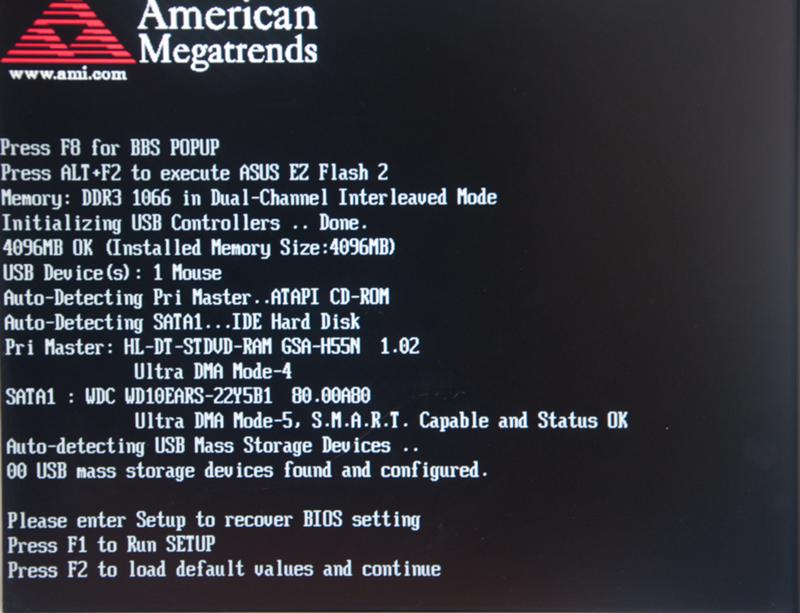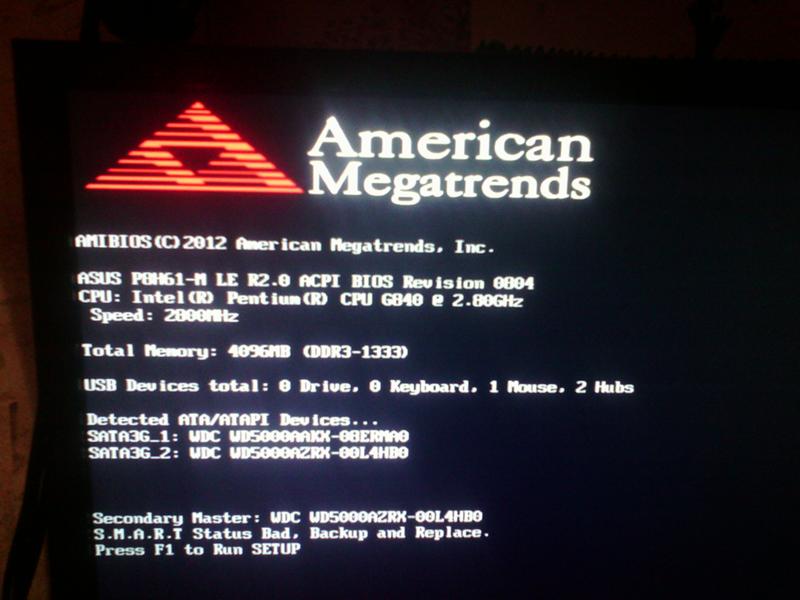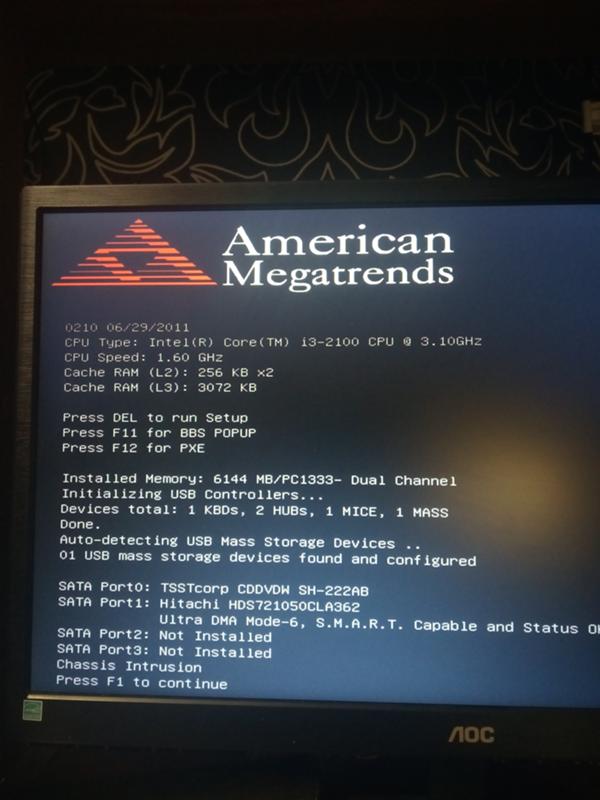Ряд пользователей ПК при включении своего компьютера могут столкнуться с появлением на экране надписи «American Megatrends», после чего компьютер перестаёт загружаться. Система или намертво зависает, или начинает грузиться только после нажатия на клавишу F1, или продолжает работать только после перехода в БИОС и загрузки заводских настроек. В этом материале я расскажу, что нужно делать если при запуске ПК появляется надпись American Megatrends, каковы причины появления данного сообщения, и как от него избавиться.
Содержание
- Что такое American Megatrends
- Почему появляется надпись American Megatrends при включении ПК
- Как убрать появляющуюся надпись American Megatrends при включении компьютера
- Заключение
Что такое American Megatrends
Так что это Ameriсan Megatrends? Имя «American Megatrends» (в переводе «Американские Мегатренды») носит американская компания по производству аппаратных средств для компьютеров и программируемого оборудования, основанная в 1985 году П.Сармой и С.Шанкаром.
Широкому кругу пользователей компания «Американ Мегатрендс» стала известна благодаря выпуску AMIBIOS – версии БИОСа для ПК, который широко распространён среди владельцев персональных компьютеров. «Амибиос» массово использовался мировыми производителями материнских плат, потому многие из читателей довольно хорошо с ним знакомы.
Соответственно, сама надпись «American Megatrends» не должна вас смущать, это просто логотип (авторский знак) компании-производителя версии вашего БИОСа.
Почему появляется надпись American Megatrends при включении ПК
В большинстве случаев надпись «American Megatrends» не задерживается на экране монитора, так как система проходит быстрый блиц-тест своего оборудования, и начинает загрузку операционной системы. Если же данная надпись (логотип) задержалась на экране вашего ПК, тогда это означает, что с аппаратной (реже программной) начинкой вашего компьютера что-то не так.
Обычно причина дисфункции ПК отображается в самом низу, на последних нижних строчках (причём на английском языке). Для знающих язык Шекспира узнать о сути ошибки не составляет труда, для других же пользователей остаётся переписать последние строчки на бумажку (или снять экран монитора на камеру мобильного устройства), и поинтересоваться у компетентных специалистов о сути возникшей проблемы.
В частности, причины появления «Американ Мегатрендс» могут быть следующими:
- Случайный сбой ПК;
- Исчерпание ресурса батарейки материнской платы (обычно CR2032), ответственной за хранение настроек БИОСа;
- Выход из строя системного кулера, занятого охлаждением центрального процессора (Cpu Fan Error);
- Поломка какого-либо из устройств USB, подключённого к ПК;
- Неверно указанные значения последовательности загружаемых дисков в БИОС (к примеру, вместо жёсткого диска первым на загрузку указан флеш-накопитель, на котором отсутствует операционная система);
- Пользователь установил в материнскую плату новый процессор (или другое системное устройство);
- Проблемы в работе CMOS памяти;
- Жёсткий диск с операционной системой не подключён к ПК и прочее.
Как убрать появляющуюся надпись American Megatrends при включении компьютера
Как я писал выше, конкретный совет по решению проблемы напрямую зависит от типа ошибки, которая описана в соответствующем рядке внизу экрана. Если же говорить в целом, тогда я бы рекомендовал выполнить следующее:
- Нажмите на клавишу F1, это позволит операционной системе загрузиться в стандартное режиме, применив настройки по умолчанию. Данный совет наиболее актуален в случае, когда сбой имел случайный характер;
- Загрузите заводские настройки БИОС. Зайдите в БИОС (при включении ПК быстро нажимайте на клавиши Del, F2, F10 или др.), загрузите установки по умолчанию (варианты – «Load optimized Defaults», «Load Optimized Settings»), сохраните данные установки нажав на «Save», а потом и на «Exit»;
Загрузите заводские настройки БИОС - Замените батарейку на материнской плате, ответственную за хранение настроек БИОС (обычно это элемент CR2032), замена батарейки также требуется при возникновении ошибки Cmos checksum error defaults loaded. Откройте крышку вашего ПК, найдите данный элемент на материнской плате, изымите его, и установите вместо него новый элемент. После установки нового элемента обычно может потребоваться загрузка заводских настроек БИОС и их сохранение как было описано выше;
- Если в описании ошибки вы видите «Cpu Fan Error» — тогда, вполне возможно, вышел из строя кулер центрального процессора, которому может понадобиться замена. Сняв крышку ПК, попробуйте отключить кулер от материнской платы, а потом подключить его вновь, это может стать ответом на вопрос «American Megatrends». Если это не помогло, и кулер не крутится при включении компьютера, попробуйте его заменить;
- Зайдите в БИОС, и установите правильную очерёдность загрузки с подключенных к ПК устройств (обычно первым идёт жёсткий диск (hard drive) с установленной на нём системой). Нажмите на «Save» и перезагрузите компьютер;
- Если вам удалось загрузиться, тогда стоит проверить систему на вируса, есть небольшая вероятность, что в описываемой дисфункции виноват именно зловред. В поиске последнего помогут Dr. Web CureIt!, Trojan Remover, Malwarebytes Anti-Malware и ряд других аналогов;
- Отключите все подключенные ранее к ПК устройства ЮСБ, а затем попробуйте нажать на F1 и загрузить операционную систему. Также попробуйте выключить компьютер, открыть его корпус (если это стационарный ПК), затем отключите видеокарту, память, винчестер и другие устройства от материнской платы, и, последовательно подключая их к материнке, постарайтесь найти виновника проблемы;
- Если ничего не помогает – тогда обратитесь с вашим компьютером в ближайший сервисный центр, вполне возможно, что проблема имеет сложную аппаратную природу, исправить которую обычному пользователю будет не под силу.
Заключение
Если у вас при старте компьютера вы видите надпись American Megatrends, то наиболее пристальное внимание рекомендую обратить на нижние строчки экрана, где обычно указана суть возникшей проблемы. После определения сути необходимо предпринять соответствующие действия для исправления ситуации, начиная от тривиального нажатия на клавишу F1 до замены элемента CR2032 и других вышеописанных альтернатив. Это поможет вам решить проблему American Megatrens при запуске, и продолжить наслаждаться стабильной и надёжной работой вашего ПК.
Опубликовано 10.02.2017 Обновлено 24.11.2020
Пользователи компьютеров и ноутбуков в процессе работы могут столкнуться со множеством проблем. Одной из таких проблем является надпись «American Megatrends», после появления которой компьютер перестаёт запускаться. Система может надолго зависнуть или потребовать нажатия кнопки F1 для последующей загрузки. В связи с этим возникают вопросы: почему надпись вообще появляется и как от неё избавиться.
Что такое «American Megatrends»
В первую очередь необходимо разобраться, что значит надпись «American Megatrends». На самом деле, это название американской компании, занимающейся производством комплектующих для компьютеров. Также она занимается программируемым оборудованием разного уровня.
Продвинутые пользователи знакомы с этим названием не понаслышке. Ведь именно данная компания выпустила оболочку AMI BIOS – удобную версию BIOS для ПК, которая активно используется на многих компьютерах. Система устанавливалась на подавляющее большинство материнских плат, так что была знакома практически каждому.
Таким образом, сама по себе надпись «American Megatrends» при запуске не означает никакого негатива или критических ошибок. Это просто название производителя BIOS, используемого конкретной материнской платой в компе.
Почему появляется надпись «American Megatrends» при включении ПК
Надпись «American Megatrends» появляется при включении по программным и аппаратным причинам. Программные причины связаны, в первую очередь, со сбоем настроек BIOS. Они решаются перезагрузкой или обновлением системы.
Среди аппаратных причин появления тревожной надписи принято выделять следующее:
Как убрать появляющуюся надпись «American Megatrends» при включении компьютера
Как только на экране возникает надпись «American Megatrends», система зависает и прекращает загрузку. Первым делом, рекомендуется отключить компьютер и в момент запуска нажать кнопку входа в BIOS. Клавиша может отличаться в зависимости от производителя материнской платы. Всю необходимую информацию можно без труда найти в сети. Обычно используются кнопки Del, F2 или F10.
Как только удалось войти на компьютере в BIOS, появится синий экран с меню. В нем надо найти пункт, определяющий порядок загрузки. В его названии практически всегда есть слово «Load». Надо выставить нужный порядок, установив на первое место жёсткий диск с установленной операционной системой. Останется только сохранить изменения и выйти из BIOS.
Далее необходимо заново включить компьютер и проверить, прекратила ли появляться надпись «American Megatrends». Если же ничего не помогло, то, скорее всего, причина кроется в аппаратной части.
Конкретные советы по тому, как убрать надпись «American Megatrends», зависят от типа ошибки и причины её возникновения. Обычно все необходимые сведения указываются в нижней части появившегося экрана. Если же нет возможности расшифровать кодировку, стоит использовать базовые методы восстановления.
Если расстановка приоритета загрузки не помогла, можно попробовать просто вернуть BIOS настройки по умолчанию. Для этого нужно вытащить батарейку из материнской платы и вернуть её на место спустя пару минут. Имеет смысл сразу поменять источник питания на новый, исключив проблему недостаточного заряда. Затем нужно включить компьютер и проверить, как он загружается. При необходимости скидываются настройки программными средствами.
Ошибка «checksum error defaults loaded» указывает как раз на разрядку батарейки материнской платы. И её замена практически гарантировано позволит убрать нежелательный экран при включении.
Если под надписью на экране написано «Cpu Fan Error», значит вышел из строя кулер центрального процессора. Необходимо открыть крышку системного блока, отсоединить питание вентилятора от материнской платы и подключить его снова. Далее компьютер включается, а кулер должен начать вращение. В том случае, если вентилятор остался неподвижным, придётся сразу заменить кулер на новый.
Как только удастся нормально загрузить операционную систему, рекомендуется сразу проверить систему на вирусы. Вполне вероятно, что проблема была связана с вредоносным программным обеспечением, подающим сигнал ошибки во время включения.
Также избавиться от надписи «American Megatrends» может помочь полное отключение всех USB-устройств от компьютера. Если удалось включить ПК, надо последовательно подключать каждый прибор и проверять работу системы. В исключительных случаях может помочь отключение или замена конкретных комплектующих по типу видеокарты, оперативной памяти, жёстких дисков. Попеременное подключение компонентов позволит достаточно быстро найти виновника.
Если пользователю не удалось самостоятельно решить проблему, есть смысл обратиться за помощью к специалистам в сервисный центр. Там сотрудники проведут тщательную диагностику и гарантированно найдут неполадку.
Содержание
- Определение ошибки при появлении American Megatrends
- Пустой экран с American Megatrends
- American Megatrends долго отображается, а потом включается ПК
- Загрузка зависла на American Megatrends
- Ошибки процессора
- Ошибки CMOS
- Ошибки жесткого диска
- Ошибки USB
- Дополнительно
- Вопросы и ответы
Заставка с American Megatrends (это производитель BIOS, используемого компаниями-создателями материнских плат) может появляться в ходе самых разных неполадок, возникших с компьютером. Они бывают как программные, так и аппаратные. Чтобы понять, о какой именно ошибке сообщает ПК, посмотрите на последние строчки, расположенные перед рекомендацией нажать какую-либо клавишу (например, перед «Press F2 to Resume»). Однако если сбой серьезный, предложения продолжить загрузку системы не будет, и строчка с ошибкой окажется последней.
Определившись с текстом ошибки, следует приступать к поиску ее решения. В зависимости от того, с чем именно возникла неполадка, способы устранения будут различаться. Далее мы рассмотрим основные причины, по которым вы можете наблюдать окно с POST-диагностикой (а именно так выводимый текст и называется).
Есть вероятность, что вам понадобится зайти в BIOS. Если на экране не написано, как попасть в него (как правило, это надпись «Press F1 to Run SETUP» или другая клавиша вместо F1), и вы не знаете, какая клавиша за это отвечает в обычных условиях, рекомендуем ознакомиться с нашими материалами на эту тему. Учтите, что для входа в БИОС может понадобиться сперва перезапустить ПК, затем нажать F1 (или F2) и сразу же клавишу, отвечающую за вход.
Подробнее:
Как попасть в BIOS на компьютере
Входим в BIOS на ноутбуке ASUS / Lenovo / Samsung / Sony Vaio / Acer / HP
Пустой экран с American Megatrends
Когда кроме надписи о названии производителя BIOS вы не видите вообще ничего, перейдите в BIOS и найдите там опцию «Полноэкранный логотип» (обычно встречается в UEFI BIOS с наличием русской версии, на английском ее название «Full Screen Logo Display»). Переведите ее в состояние «Включено» («Enabled»).
American Megatrends долго отображается, а потом включается ПК
Иногда пользователь вообще не наблюдает каких-либо ошибок: значит, в этот момент осуществляется POST-диагностика, но какое-то подключенное устройство тормозит ее. Возможно, оно работает неправильно или возникли проблемы с входом, по которому оно подсоединено. Из-за этого окно с текстом не удается пропустить и приходится ждать от нескольких секунд до нескольких минут, пока начнется дальнейшая загрузка ПК.
Отсоедините абсолютно все, что подключено к компьютеру и не является критически важным для включения: мышь, клавиатура, периферия (принтер, сканер и т. д.), различные USB-хабы. Возможно, понадобится отключить CD-дисковод, картридер, а кому-то даже флоппи-дисковод, если он все еще есть в компьютере. Если последние перечисленные устройства не внешние, а встроенные в системный блок, обесточьте ПК, откройте его крышку, открутив винтики или сдвинув ее в сторону, и найдите кабель, ведущий от устройства к материнской плате. Отключите его, а затем произведите включение ПК.
При нормальной загрузке с минимальным количеством устройств по одному подключайте все отсоединенные и включайте компьютер снова и снова, чтобы таким образом выявить виновника. Обнаружив проблемный девайс, сперва попробуйте подключить его к другому такому же порту: есть шанс, что текущий сломался, например, там происходит короткое замыкание. А если это не помогло, неполадку стоит искать внутри устройства. К примеру, у него может повредиться провод изнутри, или он попросту сломался.
Загрузка зависла на American Megatrends
Когда дальше экрана с AMI загрузка не выполняется, как и при нажатии на указанную клавишу (в некоторых ситуациях предложение продолжить загрузку вообще отсутствует), скорее всего, есть серьезные неполадки с компонентами. Наибольшая вероятность связана с работой материнской платы, но возможны проблемы и с другими комплектующими. Более подробная информация по определению нерабочего устройства в ПК написана в Варианте 3 нашей отдельной статьи по ссылке далее.
Подробнее: Что делать, если компьютер не включается после отключения электричества
Ошибки процессора
В результате каких-либо действий юзера, а также из-за возникших неполадок с процессором компьютер может перестать загружаться, и чаще всего это связано с охлаждением комплектующего. Кулер, хоть и не попадает в списки критически важных составляющих ПК, но по факту обеспечивает функционирование CPU без экстремальных температур. Диагностика, проводящаяся при включении компьютера, отобразит наличие сбоя одним из следующих сообщений: «CPU Over Temperature Error!», «CPU Fan Error!», «CPU Fan speed error detected», «Intel CPU uCode loading error». Обратитесь к одному из наших материалов ниже, рассказывающих, как устранить ту или иную ошибку.
Подробнее:
Исправление ошибки «CPU Over Temperature Error»
Исправление ошибки «CPU fan error» при загрузке компьютера
Устранение ошибки «Intel CPU uCode loading error»
Иногда решение нетипично, и обычно текст ошибки оказывается исчерпывающим. Например, на скриншоте ниже видно, что сбой возник из-за того, что пользователь установил слишком высокие частоты и/или вольтаж, разгоняя процессор через BIOS. Решение — сбросить все настройки BIOS или изменить значения на поддерживаемые конкретно тех, что отвечают за оверклокинг.
При получении ошибки «New CPU is inserted in your system!» для пользователя есть ряд схожих рекомендаций с теми, что были представлены в статьях выше:
- Перепроверка подключения всех комплектующих.
- Сброс настроек BIOS на заводские.
Подробнее: Сбрасываем настройки BIOS
- Замена батарейки на материнской плате.
Подробнее: Замена батарейки на материнской плате
- Проверка правильности установленного джампера на материнской плате.
- Обновление версии BIOS.
Подробнее: Обновление BIOS на компьютере
- Отключение уведомления об ошибке, переведя опцию «Wait for «F1» if error» в BIOS в состояние «Disabled».
- Осмотр ножек процессора — если хотя бы одна из них погнута или вообще отпала, вероятнее всего, это и влияет на возникновение ошибки. Выпрямить ее можно аккуратно вручную, вернуть на место — путем пайки или обращением в сервисный центр.
- Проверка состояния материнской платы — как правило, ошибка указывает на проблему с ее микросхемой. Подтвердить или опровергнуть это можно только тестированием работы ПК с другой материнской платой или отправкой ее в сервисный центр на диагностику. Так как подобное может встречаться и у новых материнских плат, лучше сдать ее по гарантии в магазин, где была совершена покупка.
Ошибки CMOS
В памяти CMOS, расположенной на материнской плате, хранятся настройки BIOS, и когда они сбиваются по тем или иным причинам, компьютер может не загрузиться или включаться без проблем при нажатии F1/F2, продолжая уведомлять пользователя при каждом последующем включении. Текст ошибок следующий: «Please enter Setup to recover BIOS setting» + иногда есть строчка «CMOS Date/Time Not Set», «CMOS Settings Wrong» (возможно, + «CMOS Date/Time Not Set»), «CMOS Checksum Bad», «CMOS Battery Low». В отдельной нашей статье уже было рассказано, что делать во всех этих случаях.
Подробнее: Устранение ошибки «CMOS checksum error — Defaults Loaded» при загрузке ПК
Порой юзер получает сразу несколько ошибок, среди которых есть, например, «Please enter Setup to recover BIOS setting» и «USB Device Over Current Status Detected». Если сбой не удалось устранить при помощи материала по ссылке выше, обратитесь к разделу «Ошибки USB» этой статьи, где вторая ошибка рассмотрена более подробно.
Ошибки жесткого диска
При возникновении сбоя в работе жесткого диска компьютер не сможет уйти дальше экрана POST-диагностики, поскольку загрузить операционную систему ему будет не с чего. Сообщение при этом будет таким: «Hard Disk Error».
Вариантов, что предпринять, здесь несколько:
- Обесточьте компьютер, снимите крышку системного блока и проверьте подключение жесткого диска к материнской плате и блоку питания. Подключите его к другому SATA-разъему, по возможности использовав другой SATA-кабель. Часто из-за внешних вибраций или просто со временем соединение кабеля может ослабиться, из-за чего HDD будет некорректно распознаваться компьютером. Или же шнур может повредиться, даже если снаружи кажется целостным.
- Измените порядок загрузки в BIOS, установив на первое место накопитель с операционной системой.
- Проверьте режим SATA-подключения в BIOS — вероятно, что после сброса его настроек подключение сменилось на устаревшее IDE, при котором загрузить ОС, установленную на жесткий диск с AHCI-подключением, не удастся.
- Проверьте, виден ли жесткий диск в BIOS. Его отсутствие обычно указывает либо на трудности с подключением, либо на поломку диска.
Развернуто о выполнении каждой из трех последних рекомендаций мы рассказали в отдельном нашем руководстве (см. Причину 5).
Подробнее: Почему компьютер не видит жесткий диск
Сообщения «Hard Disk S.M.A.R.T. Bad, Backup and Replace» или «Hard Disk S.M.A.R.T. Command Failed» на экране с American Megatrends чаще всего свидетельствуют о серьезных проблемах состояния накопителя.
S.M.A.R.T.-технология мониторит состояние жесткого диска, и как только один из важных параметров отклоняется от заданного значения, система сообщает об этом пользователю. Почти всегда под bad-статусом винчестера подразумевается наличие битых секторов, чье количество оказывается критическим для работы устройства. Увы, но при получении подобной ошибки в большинстве случаев остается только отправиться за покупкой нового HDD, по возможности перенеся со старого накопителя важные данные на рабочий.
Читайте также:
Лучшие производители жестких дисков
Выбираем SSD для своего компьютера
SSD или HDD: выбор лучшего накопителя для ПК и ноутбука
Тем не менее с проблемного жесткого диска можно загрузиться, отключив в BIOS опцию проверки его состояния. Обратите внимание, ситуацию это не разрешит, а лишь скроет оповещение о ней! Поврежденным накопителем не рекомендуется пользоваться, поскольку если он сломается полностью, извлечь с него данные будет очень непросто. Если вы все же отдаете себе отчет в действиях, зайдите в BIOS, найдите там опцию с названием «SMART Monitoring», «SMART Status Check», «HDD S.M.A.R.T. Capability» или «SMART Self Test» и отключите ее, выбрав значение «Disabled». В зависимости от версии BIOS этот параметр может располагаться как на вкладке «Advanced», в подразделе «SATA Configuration», так и в «Main» (во втором случае понадобится сперва на этой вкладке выбрать свой жесткий диск, тем самым перейдя в его настройки, и уже там найти опцию).
Читайте также: Способы подключения второго жесткого диска к компьютеру
Ошибки USB
При включении компьютера юзер может получить сообщение «USB Device Over Current Status Detected», после которого часто следует автоматическое отключение ПК спустя 15 секунд. Это происходит из-за неправильного использования какого-либо USB-устройства, поэтому рекомендации по устранению ошибки ровно те же, что есть в разделе этой статьи под названием «American Megatrends долго отображается, а потом включается ПК» — отсоединение всех лишних устройств с поиском виновника.
Дополнительно известны случаи, когда замыкает передняя панель системного блока с выходами USB. Открыв крышку системного блока, найдите провод, по которому соединяется USB на передней панели с материнской платой, и отключите его. Включите ПК и проверьте, загружается ли он. Если да, значит, в каком-то из портов действительно было замыкание, не дававшее компьютеру нормально включиться. Более опытные юзеры могут осмотреть поврежденный порт и если его контакты, например, погнуты, выпрямить их чем-то тонким и прочным типа иглы.
Подробнее: Подключение передней панели к материнской плате
Схожая ситуация обстоит и с уведомлением «No Keyboard Detected!», которое может дополнять предыдущее. Здесь круг некорректно работающих устройств сужается до одного, и проверять следует как контакты и провод на самой клавиатуре, так и USB-порт, в который она подсоединена. Пробуйте включить ПК и без клавиатуры, и подключив ее к другому разъему — так станет понятно, что именно не работает.
В случаях с «USB Device Over Current Status Detected» и «No Keyboard Detected!» также может помочь сброс настроек BIOS. Ссылку на инструкцию вы найдете в разделе «Ошибки процессора» этой статьи.
Дополнительно
Одной из нечастых ошибок, встречаемых на материнских платах от ASUS, является «Power supply surges detected during the previous power on». Она переводится как «Во время предыдущей работы ПК был зафиксирован скачок напряжения». Под этой строчкой есть и продолжение: «ASUS Anti-Surge was triggered to protect system from unstable power», что обозначает «Технология ASUS Anti-Surge была активирована для защиты от нестабильного питания». Собственно, перевод уведомления уже дает полное объяснение случившемуся, и при разовых, редких возникновениях обращать на него внимания не следует.
А вот если вы наблюдаете уведомление периодически, посмотрите, нет ли нарушений у проводов, идущими от блока питания к материнской плате: на них не должно быть повреждений, следов обугливания. То же самое надо проделать и с кабелем, тянущимся от системного блока к розетке. Возможно, что на вашем районе или в вашей квартире действительно нестабильная подача электроэнергии, и от проблем с ПК, связанных со скачками напряжения, лучше уберечься, приобретя ИБП. О том, как его выбрать, мы уже рассказывали ранее.
Подробнее: Выбираем источник бесперебойного питания для компьютера
Кроме того, неполадки могут быть и с самим блоком питания — об этом в большинстве случаев свидетельствуют вздувшиеся или потекшие конденсаторы внутри его корпуса. Впрочем, не всегда проблемы видны невооруженным глазом.
Лучше попросить у друзей блок питания, чьей мощности хватит для вашей конфигурации (то есть он должен быть примерно с таким же количеством ватт, что и у вас) и в течение нескольких дней потестировать работу ПК. Выявив проблемы с БП, можете сдать его в ремонт или приобрести новый. Пользоваться некорректно функционирующим нельзя — он может вывести из строя остальные комплектующие системного блока, и первыми под удар попадают материнская плата и видеокарта.
Подробнее: Как выбрать блок питания для компьютера
В BIOS материнских плат ASUS есть управление опцией «Anti-Surge Support», отключение которой избавит вас от уведомления на экране American Megatrends, но тогда есть большой риск того, что при экстренном завершении работы выйдут из строя какие-либо составляющие ПК. В связи с этим мы не рекомендуем ее отключать.
Если вы встретили другую ошибку, не рассмотренную в нашей статье и не синонимичную перечисленным, внимательно прочитайте ее текст. Обычно причина всегда указана ниже, и часто достаточно собственных знаний английского и поверхностных сведений о ПК, чтобы понять, что могло ее вызвать. Часто ошибка появляется после каких-либо изменений в работе компьютера, к примеру, установки нового комплектующего, подключения девайса и др., хоть и не всегда (например, разряд батарейки для CMOS-памяти случается естественным образом). Если же устранить неполадку не получается, наберите в поисковике текст ошибки и прочитайте способы ее устранения. Вы также всегда можете обратиться к нам за помощью через комментарии.

При очередном включении компьютера за место привычного рабочего стола можно встретить надпись или логотип «American Megatrends», что отображается на чёрном фоне, вкупе с другой технической информацией на английском языке.
Естественно, при этом загрузки операционной системы не происходит. В некоторых случаях помогает нажатие кнопки F1 на клавиатуре или заход в BIOS компьютера.
Давайте рассмотрим подробнее, почему при включении может высвечиваться «American Megatrends», чем это может грозить и как исправить ситуацию и вернуть загрузку операционной системы при включении ПК.
Содержание:
- American Megatrends – что это такое
- American Megatrends – из-за чего выводится данное сообщение (логотип)
- Как исправить проблему с появлением надписи American Megatrends
- Краткий итог
Даная надпись представляет американскую компанию, что внесла существенный вклад в развитие программных и аппаратных компонентов, что по сей день используются в персональных компьютерах и ноутбуках. Если перевести её с английского, то она будет звучать как «Американские Мегатренды».
В недрах данной компании, в частности, был создан компонент, что зовётся AMI BIOS. Данный BIOS по сей день пользуется спросом и устанавливается в компьютеры и ноутбуки от самых разных производителей.
Из этого следует, что сама по себе надпись или логотип в виде данной надписи не несёт в себе смысловой нагрузки, т.к. он просто означает, чей BIOS используется в конкретном ПК.
American Megatrends – из-за чего выводится данное сообщение (логотип)
В штатном режиме при включении компьютера вы либо не замечаете данную надпись, либо видите её считанные секунды. Далее происходит загрузка операционной системы.
В случае если что-то не так с компьютером – аппаратной и в редких случаях программной его составляющей, то вы наблюдаете данную надпись, а также некоторую техническую информацию, что также представлена на экране, на английском языке. В некоторых случаях вы также можете слышать комбинацию длинных иили коротких гудков.
Если внимательно ознакомиться с технической информацией, что выводится в последних сточках, то можно подчеркнуть выявленную неисправность.
Наиболее часто возникающие неисправности вызваны следующими причинами:
- На клавиатуре или мышке зажата клавиша, что вызвало сбой её диагностики при включении ПК
- Закончился ресурс элемента питания (села батарейка), что располагается на материнской плате и подпитывает BIOS, дабы в нём не сбивались настройки и системные часы
- Вставленный Flash-накопитель или диск в приводе также может вызывать проблемы подобного рода. Компьютер пытается с него загрузиться, но не находит загрузочной области на носителе
- Сбой в работе вентилятора, что обдувает центральный процессор ПК (Cpu Fan Error)
- Проблема с установленным жёстким диском или SSD
- Проблемы с плашками оперативной памяти
- Выход из строя устройства, что подключено по USB к компьютеру (принтер, сканер, веб-камера и т.д.)
- Замена компонентов компьютера, к примеру, центрального процессора или доустановка внутреннего устройства в PCI разъём
- Иные проблемы
Как исправить проблему с появлением надписи American Megatrends
Как мы выяснили ранее, данная надпись высвечивается вкупе с технической информацией, которой необходимо руководствоваться, дабы решить проблему.
Общим же принципом исправления ситуации могут послужить следующие шаги:
- Если ошибка не серьёзна и, к примеру, была вызвана зажатием клавиши на мышке или клавиатуре, то можно нажать клавишу F1 и будет продолжена загрузка ОС.
- Также проверьте, не вставлен ли в компьютер флеш-накопитель или CDDVD диск. Если оный присутствует, то извлеките его перезапустите ПК.
- В некоторых случаях рекомендуется в целом привести настройки БИОС в состояние «по умолчанию». Для этого отключите компьютер, а после включения сразу же начните нажимать с минимальной периодичностью клавишу DEL (или F2, F10 и т.п. – в разных версиях BIOS клавиша «входа» может отличаться, особенно у ноутбуков).
Войдя в BIOS, найдите и нажмите на пункт «Load optimized Defaults» или «Load Optimized Settings» и подобные ему. После чего сохраните настройки, нажав на «Safe and Exit» или подобное.
- Если в строке, указывающей причину ошибки, выводится нечто подобное – checksum error defaults loaded, то это явным образом свидетельствует о батарейке (тип батарейки – CR2032), которая уже не может подпитывать БИОС и её необходимо заменить.
Открыв крышку системного блока, найдите на материнской плате батарейку и замените её.
Примечание: если у вас ноутбук, то лучше обратиться к специалисту, т.к. в нём добраться до батарейки несравненно сложнее.
Заменив батарейку, не лишним будет войти в БИОС и загрузить настройки по умолчанию, об этой процедуре рассказывалось чуть выше.
- А вот при появлении ошибки «Cpu Fan Error» лучше долго не держать компьютер включённым. Данная ошибка символизирует о сбое в работе вентилятора, что обдувает центральный процессор. При продолжительной работе процессор будет перегреваться и может выйти из строя.
Сбой в системе охлаждения процессора можно выявить достаточно просто – открыв крышку ПК и посмотрев, крутится ли соответствующий вентилятор при включении ПК.
В случае подтверждения сбоя – потребуется замена компонента.
- Ещё одной частой проблемой, что вызывает сбой диагностики работы ПК при включении, является нарушение электрического контакта между компонентами. Банально может отойти кабель питания, шлейф, по которому передаются данные или контакт на плашке оперативной памяти, карты расширения.
В этом случае стоит открыть крышку системного блока и переткнуть все компоненты, кабели и разъёмы. Действовать при этом необходимо аккуратно, компоненты требуют к себе соответствующего отношения.
- Если вы перепробовали всё, а проблема не ушла, то в этой связи рекомендуется обратиться в сервисную службу или к специалисту. Всё же компьютер является весьма сложным устройством и все возникающие с ним проблемы едва ли можно решить без соответствующих навыков и знаний.
Краткий итог
Появление надписи American Megatrends при включении ПК или ноутбука связанно в первую очередь со сбоем самодиагностики компонентов, и если одни проблемы решаются достаточно просто, то другие требуют определённых действий. Не стоит бить тревогу при появлении сообщения – необходимо проверить, не зажаты ли какие клавиши, нет ли подключенных флешек или вставленных в привод дисков.
А может просто исчерпан ресурс батарейки, что питает БИОС, из-за чего сбиваются сохранённые в нём настройки, а также часы.
Содержание
- American Megatrends при включении компьютера
- Что значит American Megatrends
- Причины появления надписи
- Как избавиться от надписи American Megatrends при включении компьютера
- При включении компьютера появляется American Megatrends что делать?
- Что такое American Megatrends
- Почему появляется надпись American Megatrends при включении ПК
- Как убрать появляющуюся надпись American Megatrends при включении компьютера
- Заключение
- Компьютер пишет american megatrends что делать?
- American megatrends появляется при включении компьютера что
- Что такое American Megatrends
- Почему появляется надпись American Megatrends при включении ПК
- Как убрать появляющуюся надпись American Megatrends при включении компьютера
- Заключение
- American Megatrends – что это такое
- American Megatrends – из-за чего выводится данное сообщение (логотип)
- Высвечивается American Megatrends при включении – почему и что делать
- Как исправить проблему с появлением надписи American Megatrends
- Краткий итог
- При включении компьютера появляется American Megatrends что делать
- Что такое american megatrends как убрать?
- Как отключить Secure Boot и UEFI на ноутбуке HP
- Как отключить Secure Boot и UEFI на ноутбуке Asus
- Как отключить Secure Boot и UEFI на ноутбуке Samsung
- Как отключить Secure Boot и UEFI на ноутбуке Acer Aspire
- Как отключить Secure Boot и UEFI на материнской плате Asus
- Как отключить Secure Boot и UEFI на материнской плате Asrock
- Как отключить Secure Boot и UEFI на материнской плате Gigabyte
- Как отключить Secure Boot и UEFI на материнской плате MSI
- Как исправить: ноутбук Asus застрял в утилите настройки Aptio
- Попробуйте следующее и посмотрите, решит ли это проблему
- Компьютер пишет american megatrends что делать?
- Что значит American Megatrends
- Причины появления надписи
- Как избавиться от надписи American Megatrends при включении компьютера
- American megatrends появляется при включении компьютера что
- American Megatrends при включении компьютера
- American megatrends что это
- Высвечивается American Megatrends при включении – почему и что делать
American Megatrends при включении компьютера
В большинстве случаев появление надписи American Megatrends при включении компьютера никак не отражается на дальнейших процессах системы. Иногда же загрузка ОС останавливается, ПК начинает как-будто “виснуть”. Чтобы заставить его работать требуется нажать на клавиатуре F1 или перевести BIOS на заводские настройки.
Почему так происходит и как решить эту проблему расскажем в статье.
При включении компьютера вылазит American Megatrends
Что значит American Megatrends
У некоторых людей при включении компьютера на экране вместе с процессом загрузки операционной системы отображается логотип и надпись American Megatrends. Это название компании переводится как «Американские Мегатренды». Была основана в 1985 году и занимается производством аппаратных средств для ПК и программируемого оборудования, а также созданием софта. Решения для управления в сфере IT, разработки в области электронной безопасности, инструменты и утилиты, индивидуальное проектирование для аппаратных, программных и микропрограммных решений, разработка мобильных приложений – несколько пунктов из списка услуг компании. Большинству известна продуктом AMIBIOS – версией БИОСа для ПК, который устанавливался на материнские платы собственного и стороннего выпуска.
American Megatrends – это логотип производителя БИОСа, установленого на Вашем компьютере.
Причины появления надписи
Как правило “American Megatrends” быстро исчезает с монитора и начинается загрузка ОС. Надпись долго отображается и процесс включения ПК затянулся – значит есть какие-то проблемы с комплектующими компьютера или программным обеспечением. Что именно нужно проверить обычно написано внизу экрана. Спишите эти данные и поищите соответствующую информацию в Интернете или обратитесь к специалистам.
Ошибка 3-го жесткого диска
Причины могут быть следующие.
– Разовый системный сбой – нужно просто выключить ПК и снова включить.
– Жесткий диск, на котором установлена ОС (как правило диск С) не подсоединен к компьютеру, или БИОС его не видит.
– Необходимо заменить батарейку, питающую CMOS память на материнской плате.
– Неправильно прописана последовательность дисков в БИОСе – первым указано устройство на котором не установлена операционная система.
– Проблемы со CMOS памятью, в которой хранятся настройки BIOS.
– Cpu Fan Error – неполадки кулера, охлаждающего ЦП.
– В материнскую плату было установлено новое устройство.
– Master hard disk error – ошибка, связанная с работой жесткого диска.
– Неполадки в работе устройства, подключенного к компьютеру через USB.
Как избавиться от надписи American Megatrends при включении компьютера
Все зависит от того, в чем именно ошибка. Например, в случае Master hard disk error – отключите ПК и его питание, посмотрите, плотно ли подключены кабели к диску. Зайдите в BIOS и проверьте отображается ли хард там. Это актуально и для других устройств – возможно просто отошел кабель или слетели настройки БИОСа.
Если ошибка не указана на мониторе, описанные ниже действия могут оказаться полезными.
1. Загрузите ОС в стандартном режиме. Нажмите F1 – операционная система загрузится с настройками по умолчанию.
3. Проверьте компьютер на вирусы. Причина задержки надписи на экране может крыться в заражении Вашего ПК. (Загрузите в БИОС заводские настройки, как описано в пункте 2.) Запустите ОС в стандартном режиме, нажав на клавиатуре F1 и просканируйте на наличие вредоносного ПО.
4. Укажите в BIOS правильную последовательность подключенных устройств. Первым должен быть жесткий диск (hard drive), на котором установлена операционная система. Сохраните настройки нажав «Save» и перезагрузите ПК.
Во избежание повреждения комплектующих компьютера (и собственного здоровья) все операции внутри корпуса нужно проводить при выключенном электропитании.
5. Замените батарейку, питающую CMOS память. (Так же актуально для ошибки Cmos checksum error defaults loaded.) Находится элемент на материнской плате и обычно называется CR2032. После замены батарейки, возможно придется указать заводские настройки БИОСа – как это сделать читайте в пункте 2.
6. Замените кулер. (При ошибке Cpu Fan Error действуйте так же.) Обратите внимание на работу кулера, охлаждающего центральный процессор. Если он вышел из строя попробуйте отключить его от материнской платы и подключить снова. Не запустился или работает плохо – замените.
7. Подключение устройств по очереди. Так Вы можете определить какое именно является причиной сбоя. Отсоедините все комплектующие, подключенные через USB и при загрузке нажмите F1. Если проблема сохранилась – отключите от материнской платы все устройства (жесткие диски, модули памяти, видеокарты и прочее) и пробуйте последовательно их подключать.
Если ничего не помогло, по-прежнему при включении компьютера дальше надписи American Megatrends дело не идет – отнесите ПК на диагностику в сервисный центр.
Источник
При включении компьютера появляется American Megatrends что делать?
Ряд пользователей ПК при включении своего компьютера могут столкнуться с появлением на экране надписи «American Megatrends», после чего компьютер перестаёт загружаться. Система или намертво зависает, или начинает грузиться только после нажатия на клавишу F1, или продолжает работать только после перехода в БИОС и загрузки заводских настроек. В этом материале я расскажу, что нужно делать если при запуске ПК появляется надпись American Megatrends, каковы причины появления данного сообщения, и как от него избавиться.
Что такое American Megatrends
Так что это Ameriсan Megatrends? Имя «American Megatrends» (в переводе «Американские Мегатренды») носит американская компания по производству аппаратных средств для компьютеров и программируемого оборудования, основанная в 1985 году П.Сармой и С.Шанкаром.
Широкому кругу пользователей компания «Американ Мегатрендс» стала известна благодаря выпуску AMIBIOS – версии БИОСа для ПК, который широко распространён среди владельцев персональных компьютеров. «Амибиос» массово использовался мировыми производителями материнских плат, потому многие из читателей довольно хорошо с ним знакомы.
Соответственно, сама надпись «American Megatrends» не должна вас смущать, это просто логотип (авторский знак) компании-производителя версии вашего БИОСа.
Почему появляется надпись American Megatrends при включении ПК
В большинстве случаев надпись «American Megatrends» не задерживается на экране монитора, так как система проходит быстрый блиц-тест своего оборудования, и начинает загрузку операционной системы. Если же данная надпись (логотип) задержалась на экране вашего ПК, тогда это означает, что с аппаратной (реже программной) начинкой вашего компьютера что-то не так.
Обычно причина дисфункции ПК отображается в самом низу, на последних нижних строчках (причём на английском языке). Для знающих язык Шекспира узнать о сути ошибки не составляет труда, для других же пользователей остаётся переписать последние строчки на бумажку (или снять экран монитора на камеру мобильного устройства), и поинтересоваться у компетентных специалистов о сути возникшей проблемы.
В частности, причины появления «Американ Мегатрендс» могут быть следующими:
Как убрать появляющуюся надпись American Megatrends при включении компьютера
Как я писал выше, конкретный совет по решению проблемы напрямую зависит от типа ошибки, которая описана в соответствующем рядке внизу экрана. Если же говорить в целом, тогда я бы рекомендовал выполнить следующее:
Заключение
Если у вас при старте компьютера вы видите надпись American Megatrends, то наиболее пристальное внимание рекомендую обратить на нижние строчки экрана, где обычно указана суть возникшей проблемы. После определения сути необходимо предпринять соответствующие действия для исправления ситуации, начиная от тривиального нажатия на клавишу F1 до замены элемента CR2032 и других вышеописанных альтернатив. Это поможет вам решить проблему American Megatrens при запуске, и продолжить наслаждаться стабильной и надёжной работой вашего ПК.
Источник
Компьютер пишет american megatrends что делать?
American megatrends появляется при включении компьютера что
Ряд пользователей ПК при включении своего компьютера могут столкнуться с появлением на экране надписи «American Megatrends», после чего компьютер перестаёт загружаться. Система или намертво зависает, или начинает грузиться только после нажатия на клавишу F1, или продолжает работать только после перехода в БИОС и загрузки заводских настроек. В этом материале я расскажу, что нужно делать если при включении компьютера появляется American Megatrends, каковы причины появления данного сообщения, и как от него избавиться.
Скриншот надписи American Megatrends
Что такое American Megatrends
Так что это Ameriсan Megatrends? Имя «American Megatrends» (в переводе «Американские Мегатренды») носит американская компания по производству аппаратных средств для компьютеров и программируемого оборудования, основанная в 1985 году П.Сармой и С.Шанкаром.
Широкому кругу пользователей компания «Американ Мегатрендс» стала известна благодаря выпуску AMIBIOS – версии БИОСа для ПК, который широко распространён среди владельцев персональных компьютеров. «Амибиос» массово использовался мировыми производителями материнских плат, потому многие из читателей довольно хорошо с ним знакомы.
Соответственно, сама надпись «American Megatrends» не должна вас смущать, это просто логотип (авторский знак) компании-производителя версии вашего БИОСа.
Логотип версии Bios
Почему появляется надпись American Megatrends при включении ПК
В большинстве случаев надпись «American Megatrends» не задерживается на экране монитора, так как система проходит быстрый блиц-тест своего оборудования, и начинает загрузку операционной системы. Если же данная надпись (логотип) задержалась на экране вашего ПК, тогда это означает, что с аппаратной (реже программной) начинкой вашего компьютера что-то не так.
Обычно причина дисфункции ПК отображается в самом низу, на последних нижних строчках (причём на английском языке). Для знающих язык Шекспира узнать о сути ошибки не составляет труда, для других же пользователей остаётся переписать последние строчки на бумажку (или снять экран монитора на камеру мобильного устройства), и поинтересоваться у компетентных специалистов о сути возникшей проблемы.
В частности, причины появления «Американ Мегатрендс» могут быть следующими:
Ошибка при включении ПК
Как убрать появляющуюся надпись American Megatrends при включении компьютера
Как я писал выше, конкретный совет по решению проблемы напрямую зависит от типа ошибки, которая описана в соответствующем рядке внизу экрана. Если же говорить в целом, тогда я бы рекомендовал выполнить следующее:
Скачиваем заводские настройки Биос
Устанавливаем верную очерёдность загрузки Windows
Заключение
Если у вас при включении компьютера появляется American Megatrends наиболее пристальное внимание рекомендую обратить на нижние строчки экрана, где обычно указана суть возникшей проблемы. После определения сути необходимо предпринять соответствующие действия для исправления ситуации, начиная от тривиального нажатия на клавишу F1 до замены элемента CR2032 и других вышеописанных альтернатив. Это поможет вам решить проблему American Megatrens при запуске, и продолжить наслаждаться стабильной и надёжной работой вашего ПК.
При очередном включении компьютера за место привычного рабочего стола можно встретить надпись или логотип «American Megatrends», что отображается на чёрном фоне, вкупе с другой технической информацией на английском языке.
Естественно, при этом загрузки операционной системы не происходит. В некоторых случаях помогает нажатие кнопки F1 на клавиатуре или заход в BIOS компьютера.
Давайте рассмотрим подробнее, почему при включении может высвечиваться «American Megatrends», чем это может грозить и как исправить ситуацию и вернуть загрузку операционной системы при включении ПК.
American Megatrends – что это такое
Даная надпись представляет американскую компанию, что внесла существенный вклад в развитие программных и аппаратных компонентов, что по сей день используются в персональных компьютерах и ноутбуках. Если перевести её с английского, то она будет звучать как «Американские Мегатренды».
В недрах данной компании, в частности, был создан компонент, что зовётся AMI BIOS. Данный BIOS по сей день пользуется спросом и устанавливается в компьютеры и ноутбуки от самых разных производителей.
Из этого следует, что сама по себе надпись или логотип в виде данной надписи не несёт в себе смысловой нагрузки, т.к. он просто означает, чей BIOS используется в конкретном ПК.
American Megatrends – из-за чего выводится данное сообщение (логотип)
В штатном режиме при включении компьютера вы либо не замечаете данную надпись, либо видите её считанные секунды. Далее происходит загрузка операционной системы.
В случае если что-то не так с компьютером – аппаратной и в редких случаях программной его составляющей, то вы наблюдаете данную надпись, а также некоторую техническую информацию, что также представлена на экране, на английском языке. В некоторых случаях вы также можете слышать комбинацию длинных иили коротких гудков.
Если внимательно ознакомиться с технической информацией, что выводится в последних сточках, то можно подчеркнуть выявленную неисправность.
Наиболее часто возникающие неисправности вызваны следующими причинами:
Высвечивается American Megatrends при включении – почему и что делать
При очередном включении компьютера за место привычного рабочего стола можно встретить надпись или логотип «American Megatrends», что отображается на чёрном фоне, вкупе с другой технической информацией на английском языке.
Естественно, при этом загрузки операционной системы не происходит. В некоторых случаях помогает нажатие кнопки F1 на клавиатуре или заход в BIOS компьютера.
Давайте рассмотрим подробнее, почему при включении может высвечиваться «American Megatrends», чем это может грозить и как исправить ситуацию и вернуть загрузку операционной системы при включении ПК.
Как исправить проблему с появлением надписи American Megatrends
Как мы выяснили ранее, данная надпись высвечивается вкупе с технической информацией, которой необходимо руководствоваться, дабы решить проблему.
Общим же принципом исправления ситуации могут послужить следующие шаги:
Краткий итог
Появление надписи American Megatrends при включении ПК или ноутбука связанно в первую очередь со сбоем самодиагностики компонентов, и если одни проблемы решаются достаточно просто, то другие требуют определённых действий. Не стоит бить тревогу при появлении сообщения – необходимо проверить, не зажаты ли какие клавиши, нет ли подключенных флешек или вставленных в привод дисков.
А может просто исчерпан ресурс батарейки, что питает БИОС, из-за чего сбиваются сохранённые в нём настройки, а также часы.
При включении компьютера появляется American Megatrends что делать
Ряд пользователей ПК при включении своего компьютера могут столкнуться с появлением на экране надписи «American Megatrends», после чего компьютер перестаёт загружаться. Система или намертво зависает, или начинает грузиться только после нажатия на клавишу F1, или продолжает работать только после перехода в БИОС и загрузки заводских настроек. В этом материале я расскажу, что нужно делать если при включении компьютера появляется American Megatrends, каковы причины появления данного сообщения, и как от него избавиться.
Скриншот надписи American Megatrends
Что такое american megatrends как убрать?
Здесь выбираем параметр «Boot Mode» или «OS Mode Selection», и переключаем его из положения «UEFI OS» (возможно «UEFI Boot») в положение «CSM Boot» (возможно «UEFI and Legacy OS» или «CMS OS»).
Чтобы изменения вступили в силу, нажимаем F10 и подтверждаем сохранение изменений, выбрав пункт «Yes». Перезагрузка. Теперь мы сможем загрузить на наш ноутбук любую операционную систему.
Как отключить Secure Boot и UEFI на ноутбуке HP
Иногда бывает все не столь очевидно. Например, на некоторых моделях ноутбуков HP Pavillion для отключения Secure Boot нужно произвести еще несколько дополнительных операций.
Нажимаем при загрузке ноутбука клавишу F10 (возможно ESC, затем F10) и входим в UEFI-BIOS. Заходим в раздел «System Configuration», находим подраздел «Boot Options» и заходим в него.
Находим параметр «Secure Boot» и переключаем его в положение «Disabled» (Выключено). А параметр режима совместимости с другими операционными системами «Legacy support», напротив, переключаем в положение «Enabled» (Включено).
На предупреждение отвечаем согласием «Yes».
Для того чтобы изменения вступили в силу, нажимаем F10 и подтверждаем сохранение данных изменений, выбрав «Yes». Перезагрузка компьютера. После перезагрузки выходит окно с предупреждением «A change to the operating system secure boot mode is pending…». По-английски нам предлагают ввести на клавиатуре ноутбука код 8721 (в вашем случае код, конечно, будет другим) и нажать Enter. После этого изменения в настройках UEFI-BIOS будут сохранены и ноутбук опять перезагрузится.
При включении ноутбука HP нажмите клавишу ESC и попадете в стартовое меню. В нем выбираем «F9 Boot Device Options» и, зайдя в меню загрузки, выбираем установочную флешку (уже подсоединенную) или установочный DVD-диск с дистрибутивом операционной системы.
Как отключить Secure Boot и UEFI на ноутбуке Asus
(Утилита Aptio Setup Utility)
При загрузке ноутбука нажмите клавишу DELETE и войдите в UEFI-BIOS. Заходим в раздел «Security» и, найдя параметр «Secure Boot», переключаем его в положение «Disabled».
Затем переходим в раздел «Boot» и, найдя параметр «Fast Boot», переключаем его в положение «Disabled».
Чтобы изменения вступили в силу, нажимаем F10 и подтверждаем сохранение изменений, выбрав «Yes». Перезагрузка ноутбука. Опять входим в UEFI-BIOS. Заходим в раздел «Boot» и, найдя параметр «Launch CSM», переключаем его в положение «Enabled» (Включено).
Опять нажимаем F10 и подтверждаем сохранение изменений, выбрав «Yes». Перезагрузка. При включении ноутбука Asus жмем клавишу ESC и попадаем в меню загрузки. В нем выбираем установочную флешку (уже подсоединенную) или установочный DVD-диск с операционной системой.
Как отключить Secure Boot и UEFI на ноутбуке Samsung
(Утилита Aptio Setup Utility)
Нажимаем при загрузке ноутбука клавишу F2 и входим в UEFI-BIOS. Заходим в раздел «Boot» и находим параметр «Secure Boot».
Переключите его в положение «Disabled» (Выключено).
На предупреждение о том, что компьютер может загрузиться с ошибкой нажмите Enter.
В этом же разделе ниже появится параметр «OS Mode Selection».
Переключите его в положение «CMS OS» или «UEFI and Legacy OS».
Опять появится предупреждение о возможности следующей загрузки ноутбука с ошибкой. Жмем Enter. Чтобы изменения вступили в силу, нажмите клавишу F10 и подтверждаем сохранение изменений, выбрав «Yes». Перезагрузка ноутбука. Теперь мы сможем загрузить на наш ноутбук любую операционку, если не получается, обращайтесь в КомпрайЭкспресс.
Как отключить Secure Boot и UEFI на ноутбуке Acer Aspire
(Утилита InsydeH20 Setup Utility)
Нажмите при загрузке ноутбука клавишу F2 и войдите в UEFI-BIOS. Здесь заходим в раздел «Main» и, найдя параметр «F12 Boot Menu», переключаем его в положение «Enabled». Этим действием мы разрешили появление загрузочного меню ноутбука при нажатии клавиши F12.
Далее переходим в раздел «Security» и, найдя параметр «Set Supervisor Password», нажимаем на клавишу Enter. В верхнем поле задаем пароль (в дальнейшем мы его сбросим) и нажимаем Enter. В нижнем поле вводим этот же пароль и опять жмем Enter.
На сообщение «Changes have been saved» еще раз нажмите клавишу Enter.
Дальше переходим в раздел «Boot» и, найдя параметр «Boot Mode», переключите его из положения «UEFI» в положение «Legacy».
Для того чтобы изменения вступили в силу, нажимаем клавишу F10 и подтверждаем сохранение изменений, выбрав «Yes». Перезагрузка ноутбука. Так как имеет смысл убрать ранее заданный нами пароль (возможность отключения/включения «Secure Boot» останется), снова по F2 входим в UEFI-BIOS, переходим в раздел «Security» и, найдя параметр «Set Supervisor Password», нажимаем на клавишу Enter. В верхнем поле вводим ранее заданный нами пароль и нажимаем Enter. Во втором и третьем поле ничего не вводим, просто нажимая Enter.
На сообщение «Changes have been saved» еще раз нажмите Enter. Вот и все! Пароль сброшен, а возможность отключения/включения «Secure Boot» сохранилась. Чтобы изменения вступили в силу, нажимаем клавишу F10 и подтверждаем сохранение изменений, выбрав «Yes». Перезагрузка. Теперь мы сможем загрузить на наш ноутбук любую операционную систему.
Как отключить Secure Boot и UEFI на материнской плате Asus
Нажимаем при загрузке ноутбука клавишу DELETE (возможно F2) и входим в UEFI-BIOS. Нажимаем F7 для перехода в «Advanced Mode».
Заходим в раздел «Boot», находим там подраздел «Secure Boot» и заходим в него.
Переключите параметр «Secure Boot» в положение «Other OS».
Далее вернитесь в корень раздела «Boot» и перейдите в подраздел «CSM (Compatibility Support Module)».
Переключите параметр «Launch CSM» в положение «Enabled».
В открывшихся дополнительных опциях выбираем «Boot Device Control» и переключаем в положение «Legacy OpROM only» или «UEFI and Legacy OpROM».
Переходим к параметру «Boot from Storage Devices» и переключаем его в положение «Legacy OpROM first» или «Both, Legacy OpROM first».
Как отключить Secure Boot и UEFI на материнской плате Asrock
Нажимаем при загрузке компьютера клавишу DELETE (возможно F2) и входим в UEFI-BIOS. Заходим в раздел «Security» и, найдя параметр «Secure Boot», переключите его в положение «Disabled».
Для того чтобы изменения вступили в силу, нажмите клавишу F10 и подтвердите сохранение изменений, выбрав «Yes». Перезагрузка. Теперь вы сможете загрузить на PC любую операционную систему.
Как отключить Secure Boot и UEFI на материнской плате Gigabyte
Нажимаем при загрузке ПК клавишу DELETE и входим в UEFI-BIOS. Заходим в раздел «BIOS Features» и, найдя параметр «Windows 8 Features», переключаем его в положение «Other OS».
Затем параметр «Boot Mode Selection» переключаем в положение «Legacy only» или «UEFI and Legacy». И, наконец, параметр «Other PCI Device ROM Priority» переключаем в положение «Legacy OpROM».
Для сохранения изменений нажмите клавишу F10 и подтвердите сохранение изменений, выбрав «Yes». Перезагрузка. Теперь мы сможем загрузить на наш компьютер любую операционную систему.
Как отключить Secure Boot и UEFI на материнской плате MSI
При загрузке PC нажмите клавишу DELETE и зайдите в UEFI-BIOS. Здесь заходим в раздел «SETTINGS», переходим в подраздел «Boot», и найдя параметр «Boot Mode Select», переключаем его в положение «Legacy+UEFI».
Чтобы изменения вступили в силу, нажимайте клавишу F10 и подтвердите сохранение изменений, выбрав «Yes». Перезагрузка. Теперь мы сможем загрузить на наш компьютер любую операционную систему.
Как исправить: ноутбук Asus застрял в утилите настройки Aptio
РЕКОМЕНДУЕМЫЕ: Нажмите здесь, чтобы исправить ошибки Windows и оптимизировать производительность системы.
Это Утилита настройки Aptio иногда может застрять на ноутбуке ASUS, и это может стать большой проблемой. Однако есть способ решить эту проблему, и сегодня мы покажем вам, как она работает.
Пользовательские параметры BIOS не являются редкостью. AMI (American Megatrends Incorporated) имеет собственный UEFI BIOS, называемый Aptio Setup Utility, и поставляется в основном с настольными и портативными компьютерами ASUS.
Что ж, между этой и другими конфигурациями BIOS нет большой разницы, если только это не единственная изолированная проблема, которая беспокоит многих пользователей Asus.
И это внезапное отключение, которое мешает им запускать Windows 10.
Говорят, что они застревают в этой утилите конфигурации при каждом перезапуске, что приводит к бесконечному циклу. Наша первая мысль в этом случае — сбой жесткого диска, который может быть вызван:
Теперь мы рекомендуем использовать этот инструмент для вашей ошибки. Кроме того, этот инструмент исправляет распространенные компьютерные ошибки, защищает вас от потери файлов, вредоносных программ, сбоев оборудования и оптимизирует ваш компьютер для максимальной производительности. Вы можете быстро исправить проблемы с вашим ПК и предотвратить появление других программ с этим программным обеспечением:
Напротив, если вы 100% уверены, что ваш жесткий диск работает нормально или его замена поддерживает и правильно подключен, есть шаги, которые вы можете предпринять, чтобы решить эту проблему. Чтобы помочь вам, мы представили ниже некоторые решения. Не забудьте взглянуть на это.
Попробуйте следующее и посмотрите, решит ли это проблему
1. В Aptio Setup Utility выберите меню «Boot», затем «Launch CSM» и измените его на «enable».
2. затем выберите меню «Безопасность», затем «Безопасный контроль загрузки» и переключитесь на «Отключить».
3. выберите «Сохранить и выйти» и нажмите «Да».
4. затем нажмите и удерживайте кнопку «Питание», пока ноутбук полностью не выключится.
5. Теперь вы хотите снова включить его и нажать и удерживать клавишу «F9» около десяти секунд или до тех пор, пока не дойдете до «Меню восстановления Windows».
Компьютер пишет american megatrends что делать?
В большинстве случаев появление надписи American Megatrends при включении компьютера никак не отражается на дальнейших процессах системы. Иногда же загрузка ОС останавливается, ПК начинает как-будто “виснуть”. Чтобы заставить его работать требуется нажать на клавиатуре F1 или перевести BIOS на заводские настройки.
Почему так происходит и как решить эту проблему расскажем в статье.
При включении компьютера вылазит American Megatrends
Что значит American Megatrends
У некоторых людей при включении компьютера на экране вместе с процессом загрузки операционной системы отображается логотип и надпись American Megatrends. Это название компании переводится как «Американские Мегатренды». Была основана в 1985 году и занимается производством аппаратных средств для ПК и программируемого оборудования, а также созданием софта.
Решения для управления в сфере IT, разработки в области электронной безопасности, инструменты и утилиты, индивидуальное проектирование для аппаратных, программных и микропрограммных решений, разработка мобильных приложений – несколько пунктов из списка услуг компании.
Большинству известна продуктом AMIBIOS – версией БИОСа для ПК, который устанавливался на материнские платы собственного и стороннего выпуска.
American Megatrends – это логотип производителя БИОСа, установленого на Вашем компьютере.
Причины появления надписи
Как правило “American Megatrends” быстро исчезает с монитора и начинается загрузка ОС. Надпись долго отображается и процесс включения ПК затянулся – значит есть какие-то проблемы с комплектующими компьютера или программным обеспечением. Что именно нужно проверить обычно написано внизу экрана. Спишите эти данные и поищите соответствующую информацию в Интернете или обратитесь к специалистам.
Ошибка 3-го жесткого диска
Причины могут быть следующие.
– Разовый системный сбой – нужно просто выключить ПК и снова включить.
– Жесткий диск, на котором установлена ОС (как правило диск С) не подсоединен к компьютеру, или БИОС его не видит.
– Необходимо заменить батарейку, питающую CMOS память на материнской плате.
– Неправильно прописана последовательность дисков в БИОСе – первым указано устройство на котором не установлена операционная система.
– Проблемы со CMOS памятью, в которой хранятся настройки BIOS.
– Cpu Fan Error – неполадки кулера, охлаждающего ЦП.
– В материнскую плату было установлено новое устройство.
– Master hard disk error – ошибка, связанная с работой жесткого диска.
– Неполадки в работе устройства, подключенного к компьютеру через USB.
Как избавиться от надписи American Megatrends при включении компьютера
Все зависит от того, в чем именно ошибка. Например, в случае Master hard disk error – отключите ПК и его питание, посмотрите, плотно ли подключены кабели к диску. Зайдите в BIOS и проверьте отображается ли хард там. Это актуально и для других устройств – возможно просто отошел кабель или слетели настройки БИОСа.
Если ошибка не указана на мониторе, описанные ниже действия могут оказаться полезными.
1. Загрузите ОС в стандартном режиме. Нажмите F1 – операционная система загрузится с настройками по умолчанию.
3. Проверьте компьютер на вирусы. Причина задержки надписи на экране может крыться в заражении Вашего ПК. (Загрузите в БИОС заводские настройки, как описано в пункте 2.) Запустите ОС в стандартном режиме, нажав на клавиатуре F1 и просканируйте на наличие вредоносного ПО.
4. Укажите в BIOS правильную последовательность подключенных устройств. Первым должен быть жесткий диск (hard drive), на котором установлена операционная система. Сохраните настройки нажав «Save» и перезагрузите ПК.
Во избежание повреждения комплектующих компьютера (и собственного здоровья) все операции внутри корпуса нужно проводить при выключенном электропитании.
5. Замените батарейку, питающую CMOS память. (Так же актуально для ошибки Cmos checksum error defaults loaded.) Находится элемент на материнской плате и обычно называется CR2032. После замены батарейки, возможно придется указать заводские настройки БИОСа – как это сделать читайте в пункте 2.
6. Замените кулер. (При ошибке Cpu Fan Error действуйте так же.) Обратите внимание на работу кулера, охлаждающего центральный процессор. Если он вышел из строя попробуйте отключить его от материнской платы и подключить снова. Не запустился или работает плохо – замените.
7. Подключение устройств по очереди. Так Вы можете определить какое именно является причиной сбоя. Отсоедините все комплектующие, подключенные через USB и при загрузке нажмите F1. Если проблема сохранилась – отключите от материнской платы все устройства (жесткие диски, модули памяти, видеокарты и прочее) и пробуйте последовательно их подключать.
Если ничего не помогло, по-прежнему при включении компьютера дальше надписи American Megatrends дело не идет – отнесите ПК на диагностику в сервисный центр.
American megatrends появляется при включении компьютера что
Ряд пользователей ПК при включении своего компьютера могут столкнуться с появлением на экране надписи «American Megatrends», после чего компьютер перестаёт загружаться. Система или намертво зависает, или начинает грузиться только после нажатия на клавишу F1, или продолжает работать только после перехода в БИОС и загрузки заводских настроек. В этом материале я расскажу, что нужно делать если при включении компьютера появляется American Megatrends, каковы причины появления данного сообщения, и как от него избавиться.
Скриншот надписи American Megatrends
American Megatrends при включении компьютера
В большинстве случаев появление надписи American Megatrends при включении компьютера никак не отражается на дальнейших процессах системы. Иногда же загрузка ОС останавливается, ПК начинает как-будто “виснуть”. Чтобы заставить его работать требуется нажать на клавиатуре F1 или перевести BIOS на заводские настройки.
Почему так происходит и как решить эту проблему расскажем в статье.
При включении компьютера вылазит American Megatrends
American megatrends что это
Ряд пользователей ПК при включении своего компьютера могут столкнуться с появлением на экране надписи «American Megatrends», после чего компьютер перестаёт загружаться. Система или намертво зависает, или начинает грузиться только после нажатия на клавишу F1, или продолжает работать только после перехода в БИОС и загрузки заводских настроек. В этом материале я расскажу, что нужно делать если при включении компьютера появляется American Megatrends, каковы причины появления данного сообщения, и как от него избавиться.
Что такое American Megatrends
Так что это Ameriсan Megatrends? Имя «American Megatrends» (в переводе «Американские Мегатренды») носит американская компания по производству аппаратных средств для компьютеров и программируемого оборудования, основанная в 1985 году П.Сармой и С.Шанкаром.
Широкому кругу пользователей компания «Американ Мегатрендс» стала известна благодаря выпуску AMIBIOS – версии БИОСа для ПК, который широко распространён среди владельцев персональных компьютеров. «Амибиос» массово использовался мировыми производителями материнских плат, потому многие из читателей довольно хорошо с ним знакомы.
Соответственно, сама надпись «American Megatrends» не должна вас смущать, это просто логотип (авторский знак) компании-производителя версии вашего БИОСа.
Почему появляется надпись American Megatrends при включении ПК
В большинстве случаев надпись «American Megatrends» не задерживается на экране монитора, так как система проходит быстрый блиц-тест своего оборудования, и начинает загрузку операционной системы. Если же данная надпись (логотип) задержалась на экране вашего ПК, тогда это означает, что с аппаратной (реже программной) начинкой вашего компьютера что-то не так.
Обычно причина дисфункции ПК отображается в самом низу, на последних нижних строчках (причём на английском языке). Для знающих язык Шекспира узнать о сути ошибки не составляет труда, для других же пользователей остаётся переписать последние строчки на бумажку (или снять экран монитора на камеру мобильного устройства), и поинтересоваться у компетентных специалистов о сути возникшей проблемы.
В частности, причины появления «Американ Мегатрендс» могут быть следующими:
Как убрать появляющуюся надпись American Megatrends при включении компьютера
Как я писал выше, конкретный совет по решению проблемы напрямую зависит от типа ошибки, которая описана в соответствующем рядке внизу экрана. Если же говорить в целом, тогда я бы рекомендовал выполнить следующее:
Если у вас при включении компьютера появляется American Megatrends наиболее пристальное внимание рекомендую обратить на нижние строчки экрана, где обычно указана суть возникшей проблемы. После определения сути необходимо предпринять соответствующие действия для исправления ситуации, начиная от тривиального нажатия на клавишу F1 до замены элемента CR2032 и других вышеописанных альтернатив. Это поможет вам решить проблему American Megatrens при запуске, и продолжить наслаждаться стабильной и надёжной работой вашего ПК.
Высвечивается American Megatrends при включении – почему и что делать
При очередном включении компьютера за место привычного рабочего стола можно встретить надпись или логотип «American Megatrends», что отображается на чёрном фоне, вкупе с другой технической информацией на английском языке.
Естественно, при этом загрузки операционной системы не происходит. В некоторых случаях помогает нажатие кнопки F1 на клавиатуре или заход в BIOS компьютера.
Давайте рассмотрим подробнее, почему при включении может высвечиваться «American Megatrends», чем это может грозить и как исправить ситуацию и вернуть загрузку операционной системы при включении ПК.
Даная надпись представляет американскую компанию, что внесла существенный вклад в развитие программных и аппаратных компонентов, что по сей день используются в персональных компьютерах и ноутбуках. Если перевести её с английского, то она будет звучать как «Американские Мегатренды».
В недрах данной компании, в частности, был создан компонент, что зовётся AMI BIOS. Данный BIOS по сей день пользуется спросом и устанавливается в компьютеры и ноутбуки от самых разных производителей.
Из этого следует, что сама по себе надпись или логотип в виде данной надписи не несёт в себе смысловой нагрузки, т.к. он просто означает, чей BIOS используется в конкретном ПК.
Источник
Ряд пользователей ПК при включении своего компьютера могут столкнуться с появлением на экране надписи «American Megatrends», после чего компьютер перестаёт загружаться. Система или намертво зависает, или начинает грузиться только после нажатия на клавишу F1, или продолжает работать только после перехода в БИОС и загрузки заводских настроек. В этом материале я расскажу, что нужно делать если при включении компьютера появляется American Megatrends, каковы причины появления данного сообщения, и как от него избавиться.
Что такое American Megatrends
Так что это Ameriсan Megatrends? Имя «American Megatrends» (в переводе «Американские Мегатренды») носит американская компания по производству аппаратных средств для компьютеров и программируемого оборудования, основанная в 1985 году П.Сармой и С.Шанкаром.
Широкому кругу пользователей компания «Американ Мегатрендс» стала известна благодаря выпуску AMIBIOS – версии БИОСа для ПК, который широко распространён среди владельцев персональных компьютеров. «Амибиос» массово использовался мировыми производителями материнских плат, потому многие из читателей довольно хорошо с ним знакомы.
Соответственно, сама надпись «American Megatrends» не должна вас смущать, это просто логотип (авторский знак) компании-производителя версии вашего БИОСа.
Почему появляется надпись American Megatrends при включении ПК
В большинстве случаев надпись «American Megatrends» не задерживается на экране монитора, так как система проходит быстрый блиц-тест своего оборудования, и начинает загрузку операционной системы. Если же данная надпись (логотип) задержалась на экране вашего ПК, тогда это означает, что с аппаратной (реже программной) начинкой вашего компьютера что-то не так.
Обычно причина дисфункции ПК отображается в самом низу, на последних нижних строчках (причём на английском языке). Для знающих язык Шекспира узнать о сути ошибки не составляет труда, для других же пользователей остаётся переписать последние строчки на бумажку (или снять экран монитора на камеру мобильного устройства), и поинтересоваться у компетентных специалистов о сути возникшей проблемы.
В частности, причины появления «Американ Мегатрендс» могут быть следующими:
Как убрать появляющуюся надпись American Megatrends при включении компьютера
Как я писал выше, конкретный совет по решению проблемы напрямую зависит от типа ошибки, которая описана в соответствующем рядке внизу экрана. Если же говорить в целом, тогда я бы рекомендовал выполнить следующее:
Если у вас при включении компьютера появляется American Megatrends наиболее пристальное внимание рекомендую обратить на нижние строчки экрана, где обычно указана суть возникшей проблемы. После определения сути необходимо предпринять соответствующие действия для исправления ситуации, начиная от тривиального нажатия на клавишу F1 до замены элемента CR2032 и других вышеописанных альтернатив. Это поможет вам решить проблему American Megatrens при запуске, и продолжить наслаждаться стабильной и надёжной работой вашего ПК.
Высвечивается American Megatrends при включении – почему и что делать
При очередном включении компьютера за место привычного рабочего стола можно встретить надпись или логотип «American Megatrends», что отображается на чёрном фоне, вкупе с другой технической информацией на английском языке.
Естественно, при этом загрузки операционной системы не происходит. В некоторых случаях помогает нажатие кнопки F1 на клавиатуре или заход в BIOS компьютера.
Давайте рассмотрим подробнее, почему при включении может высвечиваться «American Megatrends», чем это может грозить и как исправить ситуацию и вернуть загрузку операционной системы при включении ПК.
Даная надпись представляет американскую компанию, что внесла существенный вклад в развитие программных и аппаратных компонентов, что по сей день используются в персональных компьютерах и ноутбуках. Если перевести её с английского, то она будет звучать как «Американские Мегатренды».
В недрах данной компании, в частности, был создан компонент, что зовётся AMI BIOS. Данный BIOS по сей день пользуется спросом и устанавливается в компьютеры и ноутбуки от самых разных производителей.
Из этого следует, что сама по себе надпись или логотип в виде данной надписи не несёт в себе смысловой нагрузки, т.к. он просто означает, чей BIOS используется в конкретном ПК.
American Megatrends – из-за чего выводится данное сообщение (логотип)
В штатном режиме при включении компьютера вы либо не замечаете данную надпись, либо видите её считанные секунды. Далее происходит загрузка операционной системы.
В случае если что-то не так с компьютером – аппаратной и в редких случаях программной его составляющей, то вы наблюдаете данную надпись, а также некоторую техническую информацию, что также представлена на экране, на английском языке. В некоторых случаях вы также можете слышать комбинацию длинных иили коротких гудков.
Если внимательно ознакомиться с технической информацией, что выводится в последних сточках, то можно подчеркнуть выявленную неисправность.
Наиболее часто возникающие неисправности вызваны следующими причинами:
- На клавиатуре или мышке зажата клавиша, что вызвало сбой её диагностики при включении ПК
- Закончился ресурс элемента питания (села батарейка), что располагается на материнской плате и подпитывает BIOS, дабы в нём не сбивались настройки и системные часы
- Вставленный Flash-накопитель или диск в приводе также может вызывать проблемы подобного рода. Компьютер пытается с него загрузиться, но не находит загрузочной области на носителе
- Сбой в работе вентилятора, что обдувает центральный процессор ПК (Cpu Fan Error)
- Проблема с установленным жёстким диском или SSD
- Проблемы с плашками оперативной памяти
- Выход из строя устройства, что подключено по USB к компьютеру (принтер, сканер, веб-камера и т.д.)
- Замена компонентов компьютера, к примеру, центрального процессора или доустановка внутреннего устройства в PCI разъём
- Иные проблемы
Как исправить проблему с появлением надписи American Megatrends
Как мы выяснили ранее, данная надпись высвечивается вкупе с технической информацией, которой необходимо руководствоваться, дабы решить проблему.
Общим же принципом исправления ситуации могут послужить следующие шаги:
- Если ошибка не серьёзна и, к примеру, была вызвана зажатием клавиши на мышке или клавиатуре, то можно нажать клавишу F1 и будет продолжена загрузка ОС.
- Также проверьте, не вставлен ли в компьютер флеш-накопитель или CDDVD диск. Если оный присутствует, то извлеките его перезапустите ПК.
- В некоторых случаях рекомендуется в целом привести настройки БИОС в состояние «по умолчанию». Для этого отключите компьютер, а после включения сразу же начните нажимать с минимальной периодичностью клавишу DEL (или F2, F10 и т.п. – в разных версиях BIOS клавиша «входа» может отличаться, особенно у ноутбуков).
Войдя в BIOS, найдите и нажмите на пункт «Load optimized Defaults» или «Load Optimized Settings» и подобные ему. После чего сохраните настройки, нажав на «Safe and Exit» или подобное.
Если в строке, указывающей причину ошибки, выводится нечто подобное – checksum error defaults loaded, то это явным образом свидетельствует о батарейке (тип батарейки – CR2032), которая уже не может подпитывать БИОС и её необходимо заменить.
Открыв крышку системного блока, найдите на материнской плате батарейку и замените её.
Примечание: если у вас ноутбук, то лучше обратиться к специалисту, т.к. в нём добраться до батарейки несравненно сложнее.
Заменив батарейку, не лишним будет войти в БИОС и загрузить настройки по умолчанию, об этой процедуре рассказывалось чуть выше.
А вот при появлении ошибки «Cpu Fan Error» лучше долго не держать компьютер включённым. Данная ошибка символизирует о сбое в работе вентилятора, что обдувает центральный процессор. При продолжительной работе процессор будет перегреваться и может выйти из строя.
Сбой в системе охлаждения процессора можно выявить достаточно просто – открыв крышку ПК и посмотрев, крутится ли соответствующий вентилятор при включении ПК.
В случае подтверждения сбоя – потребуется замена компонента.
Ещё одной частой проблемой, что вызывает сбой диагностики работы ПК при включении, является нарушение электрического контакта между компонентами. Банально может отойти кабель питания, шлейф, по которому передаются данные или контакт на плашке оперативной памяти, карты расширения.
В этом случае стоит открыть крышку системного блока и переткнуть все компоненты, кабели и разъёмы. Действовать при этом необходимо аккуратно, компоненты требуют к себе соответствующего отношения.
Появление надписи American Megatrends при включении ПК или ноутбука связанно в первую очередь со сбоем самодиагностики компонентов, и если одни проблемы решаются достаточно просто, то другие требуют определённых действий. Не стоит бить тревогу при появлении сообщения – необходимо проверить, не зажаты ли какие клавиши, нет ли подключенных флешек или вставленных в привод дисков.
А может просто исчерпан ресурс батарейки, что питает БИОС, из-за чего сбиваются сохранённые в нём настройки, а также часы.
В свою очередь, Вы тоже можете нам очень помочь.
Просто поделитесь статьей в социальных сетях с друзьями.
Поделившись результатами труда автора, вы окажете неоценимую помощь как ему самому, так и сайту в целом. Спасибо!
- А что делать если оно вылазит и через 15 секунд компьютер выключается и F1 не помогает
Богдан Андреев В твом случае видно что срабатывает система защиты -а вот какая?
от перегрева или вылета ОЗУ -точно сказать не могу.
чистыл копм после очистки при первом запуске пк выбивает American Megatrends F1 F2 я нажал F2 и теперь при каждом запуске пк в левом углу мигает дефиз и через несколько секунд загружаться комп и работает нормально как это исправить
Мдя-а-а-а, все авторы выше походу курили и не один раз.
БИОС сбросьте по умолчанию и будет радость.
Здесь 3 автора в ответах описывают разные ошибки.
да вы ч? American Megatrends-это логотип компании вашего БИОСа! чем он вам помешал то? мне наоборот нравится) у меня с самой покупки компа он вылезает) а если вс-таки мешает кому, то в настройках биоса там показывать логотип убираете и вс)
Сбрось настройки BIOS по умолчанию
это ами биос блин
нужно поменять вентилятор у меня такая фигня была я посмотрел в процессер и увидел винтелятор згорел вот я новый купил и этого больше небыло
систему видно вторую ставили
Возможно был какой-либо сбой.
И BIOS находится в безопасном режиме (должна быть надпись с Safe mode).
Что делать:
надо просто загрузить параметры по умолчанию, чаще всего этого хватает.
Сначала надо зайти в BIOS(сразу после включения ПК жать DEL, должен будет появиться синий экран с белыми надписями) и выбрать Load Optimized Settings. Потом Save and Exit.
Если не поможет, то
нужно заменить батарейку. Для этого надо снять боковую крышку ПК и снизу найти плоскую серебристую батарейку. 1.2V, если не ошибаюсь. Взять е с собой в магазин, где батарейки продают, показать е продавцу и купить такую же новую. Потом вставить в компьютер и включить его.
Если не поможет снова, то:
значит проблемы в компьютере (может память CMOS барахлит, может проблемы в другом) , тогда остается либо пользоваться компьютером так, через F1(«Продолжить работу в безопасном режиме»)/F2(«Не работать в безопасном режиме) , либо нести ПК в сервисный центр, т. к. своими руками проблему наврядли определить. Да и напортачить можно только.
Нажми f1 потм и настрой время. потомпотом ехит и сохранить
Это значит, во-первых — поменять батарейку на материнке, а во-вторых — войти в БИОС и найти строчку SHOW LOGO — сделать «Disabled»
У меня такая же хурма вот только вот ни на кнопку F1 F2 он вообще не включается
просто нажимайте на все кнопки пока не вылезить синий экран а потом когда вклюиться выключайте на сон, чтоб потом можно включить
при включении нажмите следующие клавишы: DEL — ADWANTED BIOS FEATURES — FIRST BOOT DEVICE — HARD DISK — ENTER.
если BIOS — AVARD-овский, то должно помочь вроде.
Может быть проблема в оборудование (железе) ?
Читайте тут http://www.pc-problems.ru/print.php?ida=9
всем спасибо. может быть что-то подойдет:)
Организация American Megatrends появилась в 1985 году. Её основателями считаются Пэт Сармой и Сэмюель Шанкар. Компания проделала большой путь в ходе своего развития. Сейчас она считается одним из ключевых разработчиков BIOS. Второе место на данном рынке было достигнуто в 2002 и с тех пор ситуация не изменяется. Выпуск BIOS осуществляется на платах других компаний начиная с 2007 года.
Недавно BIOS от American Megatrends обрел «второе дыхание». Это связывается с тем, что его стали использовать ASUS, Gigabyte, MSI, а также ряд других крупных производителей.
Предусматривается обязательная продажа или проведение настроек исходного кода под каждый конкретный проект OEM. Необходимая бизнес-модель, при этом, не играет никакой роли. Продаж микросхем с БИОСом для потребителей не предусматривается. Техподдержка и выпуск документаций осуществляется теми, кто имеет на подобные действия патент. Это не помешало выпустить две книги где подробно рассматривается выпускаемый BIOS.
Если проводить сравнение с другими версиями БИОС, то можно отметить схожесть с AWARD. Например, много одинаковых названий разделов, а также путей их нахождения. Этот момент проявляется далеко не во всех ситуациях. Сказать о конкретных особенностях AMI невозможно, поскольку предусматривается достаточно большое количество производителей материнских плат. Каждый из них использует свой подход, что и обеспечивает существующее разнообразие.
Другой момент заключается в отличиях между версиями. Это наглядно представлено на скриншотах ниже.
Первым идёт BIOS версий 2.5х, а вторым – 3,31. Как можно заметить, интерфейс был серьёзно доработан и улучшен. Новый подход позволил упростить выполнение поставленных пользователем задач.
Пол:
Стаж: 8 лет 10 месяцев
16-Апр-2012 22:15 [-] 0 [+]
Пол:
Стаж: 9 лет 1 месяц
16-Апр-2012 22:24 (спустя 8 минут) [-] 0 [+]
Пол:
Стаж: 8 лет 10 месяцев
16-Апр-2012 22:40 (спустя 15 минут) [-] 0 [+]
Пол:
Стаж: 9 лет 1 месяц
16-Апр-2012 22:51 (спустя 11 минут) [-] 0 [+]
Пол:
Стаж: 8 лет 10 месяцев
17-Апр-2012 05:58 (спустя 7 часов) [-] 0 [+]
Пол:
Стаж: 9 лет 4 месяца
17-Апр-2012 06:08 (спустя 9 минут) [-] 0 [+]
Пол:
Стаж: 8 лет 10 месяцев
17-Апр-2012 15:20 (спустя 9 часов) [-] 0 [+]
Пол:
Стаж: 9 лет 4 месяца
17-Апр-2012 16:20 (спустя 59 минут) [-] 0 [+]
Пол:
Стаж: 8 лет 10 месяцев
17-Апр-2012 17:29 (спустя 1 час 9 минут) [-] 0 [+]
17-Апр-2012 18:10 (спустя 40 минут) [-] 0 [+]
Пол:
Стаж: 8 лет 10 месяцев
17-Апр-2012 18:43 (спустя 32 минуты) [-] 0 [+]
Пол:
Стаж: 8 лет 8 месяцев
18-Апр-2012 16:52 (спустя 22 часа) [-] 0 [+]
Пол:
Стаж: 8 лет 10 месяцев
18-Апр-2012 17:36 (спустя 44 минуты) [-] 0 [+]
Пол:
Стаж: 6 лет 5 месяцев
18-Апр-2012 19:18 (спустя 1 час 41 минута) [-] 0 [+]
Пол:
Стаж: 8 лет 8 месяцев
18-Апр-2012 20:01 (спустя 42 минуты) [-] 0 [+]
Пол:
Стаж: 8 лет 10 месяцев
18-Апр-2012 22:43 (спустя 2 часа 42 минуты) [-] 0 [+]
Пол:
Стаж: 8 лет 8 месяцев
18-Апр-2012 23:46 (спустя 1 час 2 минуты) [-] 0 [+]
Пол:
Стаж: 8 лет 10 месяцев
19-Апр-2012 05:37 (спустя 5 часов) [-] 0 [+]
Стаж: 9 лет 5 месяцев
19-Апр-2012 09:50 (спустя 4 часа) [-] 2 [+]
Пол:
19-Апр-2012 22:33 (спустя 12 часов) [-] 0 [+]
Industry-leading firmware products born from AMI technology and innovation
Full support for the latest UEFI specifications and the security, fast boot and touch support that today’s platforms require.
Remote/resource management that is hyper-scalable, based on industry standards like IPMI, Redfish™ and Intel® Rack Scale Design
Has a wide range of eSPI and RTOS supported features on commonly installed EC chips.
Let AMI develop the boot firmware for your IoT device, connecting all your sensors so that you can concentrate on your application.
American Megatrends Announces New, Free Version of AMIDuOS Android Environment for Windows
September 10, 2018:
NORCROSS, GEORGIA: American Megatrends Inc. (AMI), a global leader in BIOS and UEFI firmware, server and remote management tools, data storage products and unique solutions based on the Linux® and Android™ operating systems, is pleased to announce a new, free-to-download version of AMIDuOS®, our popular Android Environment for Microsoft® Windows® platforms, starting from today.
After many years of offering multiple versions of our award-winning AMIDuOS software for a modest licensing fee, AMI ultimately decided to suspend sales of the product earlier this year, due primarily to compatibility issues with newer versions of Microsoft Windows. Soon after, a surprising outpouring of goodwill for the discontinued product and requests to revive it poured in to AMI.
Now, in response to popular demand, AMI has decided to bring AMIDuOS «back to life» – by re-issuing the software for all users to download and use it free of charge. This free version of AMIDuOS is consistent with the final releases of the paid version of the product and will be available for download from today.
Interested users can now download AMIDuOS, as well as get more information on known issues and system requirements, from our AMI.com website at: .
Users should also take note that this software is offered “as-is” with limited technical support available and may not be fully supported on all Windows platforms. Please note as well that no further product updates or bug fixes will be forthcoming for this product from AMI.
In parallel with this announcement, American Megatrends will be suspending online ticket technical support through our amiduos.com website, effective immediately. However, our Knowledgebase of archived technical support articles and user comments will still be available on that website indefinitely.
Once again, we would like to thank our community of users for their continued support of AMIDuOS, and we hope that everyone continues to enjoy this popular AMI software product.
Windows® is a trademark of Microsoft Corporation. Android™ is a trademark of Google LLC.
American Megatrends Announces New Module for Aptio V UEFI Firmware Compatible with NIST SP 800 — 88 / DoD 5220.22-M Data Sanitation Guidelines
NORCROSS, GEORGIA — American Megatrends, Inc. (AMI), a global leader in BIOS, remote management tools, network data storage products and unique solutions based on the Linux® and Android™ operating systems, is pleased to announce a new module for its flagship Aptio® V UEFI Firmware that is compatible with the NIST SP 800-88 “Guidelines for Media Sanitization” and DoD 5220.22-M “Data Clearing and Sanitization.”
With growing concerns over data theft, proper media sanitization is a necessity for organizations to protect sensitive data from leaking to unauthorized parties. The NIST 800-88 and DOD 5220.22-M guidelines offer thorough guidelines towards safe data disposal to assist organizations with this critical task.
In its Special Publication 800-88, NIST outlines fundamental standards and procedures for information disposal and media sanitization. In compliance with this publication, this new Aptio V module from AMI will utilize Secure Erase functionality built into media drives as well as follow procedures outlined in the NIST special publications.
For more information about the NIST 800-88 and DoD 5220.22-M guidelines and how they are incorporated in this new module in Aptio V UEFI Firmware from American Megatrends, please contact your AMI representative at 1-800-828-9264 or visit ami.com.
MegaRAC Composer Pod Management Software from American Megatrends Featured at Flash Memory Summit, August 6 — 9, 2018
NORCROSS, GEORGIA / SANTA CLARA, CA: -American Megatrends Inc. (AMI), a global leader in BIOS and UEFI firmware, server and remote management tools, data storage products and unique solutions based on the Linux® and Android™ operating systems, is pleased to announce that its MegaRAC® Composer™ Pod Management Software will be featured at the Flash Memory Summit 2018 in San Jose, CA from August 6 — 9, 2018.
Attendees to Flash Memory Summit attendees have access to the latest technology updates, forecasts, and roadmaps for non-volatile memory (NVM), with a featured focus on NVMe, NVMe-oF, persistent memory, advanced memory technologies, and key open source software topics.
During Flash Memory Summit, MegaRAC Composer Pod Management Software from American Megatrends will be featured as part of a multi-vendor FPGA and NVMe pooling demonstration staged and hosted by Intel® Corporation. Notably, the demo will be managed at the event in Santa Clara, while the physical hardware and resources are physically present at an Intel facility in Oregon.
Attendees will experience how MegaRAC Composer can browse physical resources at the rack, chassis and system level, all through an intuitive web-based user interface. This interoperability demo will highlight key capabilities and technologies of an integrated solution based on Intel® Rack Scale Design (RSD) technology, including:
- Pooling of disaggregated, PCIe-attached NVMe and FGPA resources
- Intel RSD discovery of available pooled resources including compute, storage, and accelerators
- Intel RSD modification of resources attached to a composed server
- Management of the discovery and assembly process through AMI MegaRAC Composer
- Accelerated Levyx financial analysis workload demo using Intel® NVMe SSDs and scaling across 3 FPGAs from Intel
MegaRAC Composer Pod Management Software is fully compatible with Intel Rack Scale Design and compliant with DMTF Redfish™ standards, providing demand-driven dynamic scaling to optimize datacenter resource utilization. It also allows for the composition of physical resources based on templates, which can then be stored in the software and reused as a time-saving feature. In addition, MegaRAC Composer gives users the ability to power on, force off, and gracefully shutdown composed nodes.
Subramonian Shankar, President, CEO and Founder of American Megatrends, commented on the inclusion of MegaRAC Composer in the Intel demo at Flash Memory Summit by saying: «AMI is very grateful to Intel and the other interoperability demonstration partners for the opportunity to present our MegaRAC Composer Pod Management software at Flash Memory Summit. AMI maintains a strong commitment to developing world-class management technologies for rack and scalable computing systems, drawing on our decades of providing remote management solutions to top-tier OEMs and ODMs around the globe, and Flash Memory Summit is the perfect stage for showcasing our expertise to the industry at large.»
AMI encourages attendees of Flash Memory Summit to visit the Intel display and see MegaRAC Composer in action as part of the Intel interoperability demo. To learn more about MegaRAC Composer and how it provides intuitive, efficient and powerful Rack Scale Design-compliant management for modular rack systems, please visit or contact us at 1-800-828-9264.
Intel® is a registered trademark of Intel Corporation in the US and other countries. All other trademarks are the property of their respective owners.
American Megatrends Announces Support for SMBIOS 3.2.0 Specification
NORCROSS, Georgia: — American Megatrends Inc. (AMI), a global leader in BIOS and UEFI firmware, server and remote management tools, data storage products and unique solutions based on the Linux® and Android™ operating systems announces support for the SMBIOS 3.2.0 specification in its premier UEFI firmware offering, Aptio®V UEFI / BIOS firmware.
The SMBIOS specification is developed by the Distributed Management Task Force (DMTF) and has recently released Version 3.2.0 of the System Management BIOS (SMBIOS) Reference Specification. The System Management BIOS (SMBIOS) specification provides a standards-based approach in presenting management information about a system vendor’s platform. SMBIOS extends the system firmware interface and can be used with management applications, which is otherwise accomplished by presence-detection techniques.
According to a press release from DMTF, “Version 3.2 of SMBIOS adds support for current technologies, including USB Type-C™, PCIe® bifurcation and new processors. In addition, the standard extends support for NVDIMMs and adds support for logical memory type.”
AMI customers requiring SMBIOS 3.2.0 compliance will find value in the added support for new sockets such as socket LGA2066 and the Intel® Core™ i9 processor family, along with support for USB Type-C™ connectors with the addition of Multi-Function Display Ports (MFDP) and Thunderbolt® port connector entries.
SMBIOS version 3.2.0 also adds support for IPMI device information for the SMBus System Interface (SSIF) to support out-of-band management on Arm®-based platforms when used with a Baseboard Management Controller (BMC) and supporting BMC firmware, such as AMI’s own MegaRAC® SP-X BMC firmware.
To learn more about SMBIOS and to download Version 3.2.0, please visit http://www.dmtf.org/standards/smbios.
To learn more about Aptio V UEFI Firmware from American Megatrends, please visit https://ami.com/products/bios-uefi-firmware/aptio-v/.
To learn more about MegaRAC SP-X BMC Firmware from American Megatrends, please visit https://ami.com/products/remote-management/service-processor/.
Linux is a registered trademark of Linus Torvalds.
Android is a trademark of Google LLC.
Intel® Core™ i9 is a trademark of Intel Corporation or its subsidiaries in the U.S. and/or other countries.
USB Type-C™ is a trademark of the USB Implementers Forum.
PCIe® is a registered trademark of PCI-SIG.
Arm is a registered trademark of Arm Limited (or its subsidiaries) in the US and/or elsewhere.
American Megatrends Provides Support for the AHCI Firmware Update in Aptio® V UEFI Firmware
NORCROSS, GEORGIA, USA — American Megatrends Inc. (AMI), a global leader in BIOS and UEFI firmware, server and remote management tools, data storage products and unique solutions based on the Linux® and Android™ operating systems, is pleased to announce support for the AHCI firmware update, outlined in the ATA specification, in AMI’s flagship Aptio® V UEFI firmware.
The Advanced Host Controller Interface (AHCI) is a specification by Intel® that outlines the software communication interface between AHCI and Serial ATA (SATA) devices. To allow customers to apply firmware updates to SATA storage devices running Aptio® V UEFI firmware, AMI has added support for the latest AHCI firmware update, specifically the AHCICapsuleUpdate module.
The AHCI firmware update for SATA devices is supported through the Windows® Capsule Interface and AMI has developed a standard method for publishing an EFI System Resource Table (ESRT) entry for SATA device(s) identified on the system. When a new firmware update package is identified for the SATA drive(s), the device driver will distribute the firmware update capsule package and the AHCICapsuleUpdate module will receive the updates from the package using capsule update mechanism. Once the module has these updates, it will then instruct the SATA device(s) to install and apply the new firmware updates.
By providing support for the AHCI firmware update, AMI enables customers to easily apply generic updates to multiple identical drives at the same time, saving time and effort.
To learn more about Aptio V UEFI Firmware from American Megatrends, please visit http://ami.com/products/bios-uefi-firmware/aptio-v/.
Intel is a registered trademark of the Intel Corporation or its subsidiaries in the U.S. and/or other countries. Windows is a registered trademark of the Microsoft Corporation or its subsidiaries in the U.S. and/or other countries. All other trademarks and registered trademarks are property of their respective owners.
AMI拓展資料中心虛擬化管理技術 兼顧物聯網發展 由於智慧型手機所主導的產業轉移造成PC產業直接面對巨大的產業變革,在劇烈的變動之中,勢所難免的驅使科技產業採取不同的轉型策略,AMI以PC世代的BIOS韌體產品聞名,AMI透過在PC與伺服器系統所長期累積的核心技術能力,除了持續既有的BIOS的業務之外,積極走入以伺服器所組成的資料中心與雲端機房的管理系統,加上同時也在物聯網的應用上,投注資源.
. poking through the names in the code commits points to a company called American Megatrends, a US firm known for making BIOS software for all kinds of computing platforms. This is further confirma.
«Detachable “Nautilus” Kaby Lake-Powered Chromebook Spotted»
American Megatrends, Inc., Norcross, GA, has been assigned a patent (10,055,354) developed by Chatterjee, Paresh, Fremont, CA, Subramanian, Srikumar, Suwanee, GA, Ganapathy, Narayanaswami, Newark, CA.
Since 1985, American Megatrends (AMI) has designed, created and manufactured key hardware and software solutions for the global computer marketplace, providing the highest quality and compatibility necessary to build today’s advanced computing systems.

Бывалый
Группа: Пользователи
Сообщений: 19
Регистрация: 19.11.2005
Пользователь №: 70.035
Респектов: 0
Предупреждений:
профи!
Группа: Пользователи
Сообщений: 596
Регистрация: 8.05.2007
Пользователь №: 391.533
Респектов: 22
Предупреждений: 0
Этот «красний треугольник с надписью» — картинка БИОСа))
Раз проблемы с разным оборудованием — значит глючит материнская плата. Раз не можеш устранить прроблему в домашних условиях — неси в сервисный центр.
профи!
[SoftoRooMTeaM]
Группа: Наши Люди
Сообщений: 3.366
Регистрация: 15.03.2005
Из: Украина, Харьков
Пользователь №: 8.829
Респектов: 744
KarlosK, Попробуй сбросить ЦМОС (для этого юзай соответствующий джампер на материне).
Если и после этого не пройдет то воткни вместо своего харда другой, сбрось еще раз и поработай так. если будет то-же самое — надо искать проблему в железе.
«СиДиром открывается на половину «
а это как понимать? не выдвигается чтоли?
при такой фигне в купе со всем остальным стоит в первую очередь искать проблемы с питанием либо охлаждением проца.
Компьютерное оборудование
Программы для диагностики
Материнские платы
Встроенное микропрограммное обеспечение
AMIBIOS
Aptio
AMIDIAG
StorTrends
MegaRAC
ManageTrends
American Megatrends Incorporated (AMI) — американская компания, которая специализируется на аппаратных средствах PC и программируемом оборудовании. Была основана в 1985 году Пэт Сармой и С. Шанкаром. С. Шанкар в настоящее время — председатель и президент компании. Штаб-квартира AMI находится в Норкроссе, , США.
AMIBIOS (также BIOS AMI) является BIOS, созданный American Megatrends. Он используется и на собственных материнских платах компании, которые в последний раз выпускались в 2007 году, и на материнских платах, проданных другими компаниями. American Megatrends — единственный изготовитель BIOS, имеющий отношение к третьей стороне. С 2002 года AMIBIOS стал самым популярным программируемым оборудованием BIOS для PC.
У American Megatrends есть строгая бизнес-модель OEM для AMIBIOS. Компания продает исходный код производителям материнских плат или настраивает AMIBIOS для каждого производителя индивидуально, какую бы бизнес-модель они не потребовали. AMI не продает микросхемы, содержащие BIOS, конечным пользователям. Как следствие, AMI не производит документации конечного пользователя для программируемого оборудования BIOS или обеспечивает прямую техническую поддержку, оставляя это для лиц, имеющих патент. Однако компания издала две книги по BIOS, написанные её инженерами.
Оригинальный AMIBIOS не шифрует машинный пароль запуска, сохранённый в энергонезависимой RAM. Поэтому любая утилита, способная к чтению RAM PC, могла прочитать и изменить пароль. AMI WinBIOS шифрует сохранённый пароль, используя простой алгоритм замены.
American Megatrends поставляет программы для своих материнских плат как для DOS, так и для Win32.
AMIDIAG — это семейство диагностических утилит, появившихся в 1988 году. Оно доступно для платформ DOS, Windows и UEFI. Набор AMIDiag включает программы диагностики PC для Windows и DOS.
В данном руководстве вы сможете найти описание разных настроек BIOS в картинках, ведь именно сложность или просто страх перед этой микропрограммой не даёт многим установить Windows самостоятельно.
Примером послужит настройка BIOS ASUS материнской платы P5QL SE.
Первое загрузочное окно BIOS материнской платы ASUS P5QL SE
BIOS расшифровывается как Basic Input Output System что в переводе с английского Базовая система ввода-вывода — которая представляет из себя микропрограммы входящие в состав системного ПО для доступа к аппаратной части компьютера и подключенным к нему устройствам. BIOS – это специальная программа, записанная на чип материнской платы. Именно здесь хранятся все настройки системы. Данную микросхему можно отнести к разряду энергозависимых запоминающих устройств, но при этом она остаётся постоянным запоминающим устройством. Можно подумать, что при отключении питания ПК, все настройки в таком случае, которые хранятся в BIOS, собьются, но это не так, потому что у BIOS есть свой собственный источник питания – батарейка, которая также устанавливается в материнскую плату. Основной задачей BIOS является опознание всех подключенных устройств к компьютеру (видеокарты, процессора, оперативной памяти и т.д.), проверить их на работоспособность, и запустить с определёнными параметрами, после чего BIOS передаёт управление загрузчику операционной системы. Таким образом, BIOS является базовой подсистемой ввода/вывода, и посредником между аппаратной частью компьютера и операционной системой, т.е. BIOS обеспечивает взаимодействие между устройствами друг с другом и с операционной системой.
На данный момент существует несколько версий BIOS, наиболее популярными из которых считаются BIOS от Phoenix Award и BIOS American Megatrends (AMI). Чтобы настраивать свой BIOS, если вам ни разу не доводилось этого делать раньше, то лучше узнать версию и модель вашего BIOS и посмотреть подробности по настройке в интернете. В данной статье описывается BIOS AMI настройка.
Сразу после включения ПК, BIOS начинает грузиться самым первым. Быстро загрузившись, он начинает выполнять процедуру POST, с помощью которой опрашивает все подключенные устройства на работоспособность и готовность к работе. Если все подключённые устройства готовы к работе, и работают нормально, то прозвучит короткий звуковой сигнал из динамика, который находится в BIOS. После этого короткого сигнала, следует быстро нажать клавишу «del» или «F10», на вашей клавиатуре. Если же вы не слышите сигнал, по каким-то причинам, то нажимать на эти клавиши можно в то время как на экране, на чёрном фоне буду выводиться различные данные, которые являются результатом проводимого POST на готовность устройств. Для уверенности, что вы попадёте в BIOS, на клавиши можно нажимать много раз, сразу после того, как начнет включаться компьютер. Если при включении компьютера, вы услышите вместо привычного короткого сигнала BIOS, сигнал, который более длительный, или повторяющийся, то во время процедуры POST, выяснилось, что одно или несколько подключенных устройств, работают некорректно или вышли из строя.
После того, как вы удачно попали в окно настроек BIOS, в версии BIOS AMI 02.61 (и во многих других версиях AMI) , вы увидите:
Раздел AMI BIOS — MAIN
В этом разделе вам будет представлена возможность самостоятельно настроить время и дату системы, а также настроить подключенные жесткие диски и другие накопители. Как правило, BIOS автоматически определяет все подключенные устройства, поэтому их не надо будет здесь включать вручную, но можно изменить некоторые параметры при их автоматическом включении. Для этого следует выбрать нужный вам жесткий диск или другой накопитель, и нажать «Enter» на клавиатуре. После этого вы попадёте в меню настроек выбранного накопителя. В нашем случае мы видим всю информацию о подключённом к первому каналу жёстком диске. Если к каналу не подключено ни одно устройство, то мы видим надпись «Not Detected».
Попав в настройки жёсткого диска, чтобы внести свои настройки, следует изменить параметр «Type» с Auto на User.
LBA Large Mode – данный параметр отвечает за поддержку накопителей, объём которых более 504 Мбайт. Таким образом здесь желательно выбрать значение AUTO.
Block (Multi-Sector Transfer) – с помощью этого параметра можно отключить передачу данных нескольких секторов одновременно по 512 байт, т.е., отключая данный параметр, резко снизится скорость работы жесткого диска, ведь за раз будет передаваться только 1 сектор равный 512 байт. Для быстрой работы лучше поставить режим AUTO.
PIO Mode – с помощью данного параметра, можно заставить жёсткий диск работать в устаревшем режиме обмена данными. Автоматически современные жёсткие диски работают в самом быстром режиме, поэтому, здесь также лучше выставить значение AUTO.
DMA Mode – прямой доступ к памяти. Для достижения более высокой скорости чтения/записи, следует оставить значение AUTO.
SMART Monitoring – с помощью этой технологии можно отслеживать состояние жесткого диска. Другими словами – это технология самонаблюдения, отчётности и анализа. Также лучше выставить значение AUTO.
32 Bit Transfer – если стоит значение Enabled, то передаваемые по шине PCI данные, будут передаваться в 32-битном режиме. Если этот параметр отключен, то в 16-битном.
Данные жесткого диска на SATA 1 в разделе MAIN
System Information
В разделе MAIN, также можно узнать некоторую информацию о системе. Для этого надо в данном разделе выбрать пункт System Information. В открывшемся окне вы увидите Версию BIOS и дату его производства, также тут есть информация о процессоре и системной памяти.
System Information (системная информация) в разделе MAIN
Storage Configuration
Выбрав в разделе MAIN пункт Storage Configuration, мы перейдём в настройки дисковой подсистемы. Здесь, изменяя параметры SATA Configuration, мы можем отключить SATA-контролер, который впаян в материнскую плату, выбрав параметр Disabled. Выбрав режим Enhanced, система будет работать в обычном, привычном для всех современных операционных систем режиме. И наконец, выбрав режим Compatible, дисковая подсистема будет работать в режиме совместимости с устаревшими операционными системами. (Windows 98,95,Me)
Configure SATA as. Изменяя данный параметр, вы можете выбрать режим IDE, используя который, вы будете видеть все подключенные диски в виде IDE-устройств, или же, можно выбрать режим AHCI, который поддерживают большинство современных ОС. Выбрав AHCI, позволит вам использовать современные технологии, такие как Plug-in-Play.
Hard Disk Write Protect и SATA Detect Time out. Основной задачей данных параметров является защита дисков от записи, т.е. лучше оставить параметр Hard Disk Write Protect в режиме Disabled. Изменяя параметр SATA Detect Time out, можно изменить время, которое будет потрачено компьютером на поиск дисковой подсистемы при включении. Соответственно задав меньшее время, загрузка будет проходить быстрее, но сильно уменьшать его не надо, а лучше наоборот немного увеличить или оставить по умолчанию, ведь при малом времени, диски просто могут не успеть определиться системой во время прохождения процедуры POST.
Конфигурация шины SATA
Раздел AMI BIOS — Advanced
Выбрав в данном разделе пункт JumperFree Configuration, мы попадаем в раздел Configure System Frequency/Voltage.
Configure System Frequency/Voltage
AI Overclocking – Выбрав режим AUTO в данном параметре, можно произвести автоматический разгон процессора, если же здесь выбрать режим Manual, то настройки для разгона процессора можно произвести вручную.
DRAM Frequency – этот параметр позволяет задать частоту шины памяти независимо от частоты шины процессора.
Memory Voltage и NB Voltage – данные параметры позволяют вручную настроить напряжение питания модулей памяти и задать напряжение системного чипсета.
Конфигурация оперативной памяти
Перейдя из раздела Advanced в CPU Configuration, у нас откроется окно Configure Advanced CPU Settings. В этом разделе можно изменять все настройки связанные с центральным процессором, также можно наблюдать за его работой и узнавать все сведения о центральном процессоре.
Onboard Devices Configuration
Здесь находятся параметры, которые валяют на работу встроенных контролеров и портов. Например, изменяя значения Onboard LAN, мы можем отключить или наоборот включить встроенный сетевой адаптер.
Serial Portl Address – позволяет присвоить COM-порту один из закреплённых адресов, и номер прерывания, который будет в дальнейшем использоваться операционной системой.
Parallel Port Address — присваивает LPT-порту один из закрепленных адресов, который в дальнейшем будет использоваться операционной системой.
Parallel Port Mode — указывает BIOS, в каком режиме должен работать параллельный порт компьютера.
Также в этом разделе можно присваивать адреса и другим портам.
Настройка устройств встроенных в материнскую плату
USB Configuration
В этом разделе можно производить изменения работы последовательного интерфейса USB. Здесь можно также полностью отключить все USB разъёмы на вашем компьютере.
Конфигурация в BIOS портов USB
В разделе Power можно настроить функции энергосбережения и модель включения и отключения вашего компьютера.
ACPI – Advanced Configuration and Power Interface – этот интерфейс расширенного управления питанием.
Раздел AMI BIOS — Power
Перейдя в пункт Hardware Monitor, мы найдём всю информацию о температуре нашего процессора или о скорости вращения вентиляторов. Также тут можно узнать информацию со всех остальных датчиков компьютера, и внести изменения в некоторые параметры блока питания.
Данные температуры и вольтажа в разделе BIOS Hardware Monitor
В данном разделе можно произвести изменения в параметрах загрузки.
Раздел AMI BIOS — Boot (загрузка)
Перейдём в раздел Boot Device Priority.
Тут у нас есть возможность настроить, какой накопитель у нас будет загружаться в первую очередь. Таким образом, на рисунке видно, что в первую очередь у нас загружается информация с жесткого диска, т.е. при включении компьютера, операционная система начнёт грузиться с жесткого диска.
Раздел BIOS Boot Device Priority — выбор порядка приоритета устройств. На скриншоте первый идёт жесткий диск
Эти параметры не трудно поменять, и уже из следующего рисунка мы видим, что в первую очередь начнёт загружаться информация с подключенного дисковода. Данные параметры следует менять, если вы используете переносную версию операционной системы или при переустановке ОС.
Для того, чтобы установить операционную систему нужно первым поставить привод лазерных дисков
Hard Disk Drivers
Данный параметр позволит вам изменить жёсткий диск, с которого будет первоначально загружаться операционная система.
Данную опцию следует использовать, когда в вашем компьютере установлено несколько жестких дисков.
Конфигурация жестких дисков на ведущего и ведомого при помощи BIOS и раздела Hard Disk Drives
Это раздел, в котором содержатся настройки, влияющие на процесс загрузки операционной системы, инициализацию клавиатура и мышки, обработку ошибок и т.д.
Quick Boot – опция, активировав которую, каждый раз при включении компьютера, BIOS будет проводить тест оперативной памяти, что приведёт к более быстрой загрузке операционной системы.
Full Screen Logo – активировав данный параметр, каждый раз при перезагрузке компьютера, на монитор будет выводиться графическое изображение, вместо текстовой информации, на котором можно будет увидеть информацию о процессоре, видеокарте, оперативной памяти и других компонентах ПК.
Add On ROM Display Mode – опция, которая определяет порядок появления на экране информации об устройствах, которые подключены через платы расширения и имеют свой собственный BIOS.
Bootup Num-Lock – опция, определяющая, в каком состоянии при включении ПК должна быть клавиша «Num Lock»
Wait For ‘F1′ If Error – включение этой опции, заставит пользователя нажать клавишу «F1», если на начальной стадии загрузки ПК обнаружится ошибка.
Hit ‘ DEL’ Message Display – опция, которая управляет появлением на экране (или скрытием) надписи, которая говорит о том, какую клавишу следует нажать, чтобы открыть окно настроек BIOS. Для многих пользователей не секрет, что для того, чтобы попасть в BIOS, следует нажимать клавишу «del», поэтому данную функцию можно отключить.
Раздел Bios — Boot Setting Configuration
Security Setting – настройки защиты.
Supervisor Password – данная функция позволяет изменить, удалить, или задать новый пароль администратора для доступа в BIOS.
User Password – данная функция позволяет изменить пароль, придумать новый или удалить, только для обычных пользователей.
Отличие эти функций в том, войдя в BIOS с помощью пароля пользователя, у вас будет лишь возможность просматривать все установленные там настройки, не проводя никаких изменений, а если же вы вошли в BIOS как администратор, то у вас будет доступ к изменению всех параметров BIOS.
При нажатии клавиши «del», после запуска компьютера, чтобы попасть в BIOS, каждый раз будет вылазить окно с просьбой ввести пароль.
В разделе BIOS Security Setting можно задать пароль для доступа к BIOS и загрузке
ASUS EZ Flash – при помощи данной опции, у вас есть возможность обновлять BIOS с таких накопителей как: дискета, Flash-диск или компакт-диск.
AI NET – воспользовавшись этой опцией, можно получить информацию о подключенном к сетевому контролеру кабиле.
Раздел в BIOS Asus с набором фирменных утилит для обновления прошивки BIOS
Exit & Save Changes (F10) – используется, чтобы выйти из BIOS сохранив при этом все внесённые изменения.
Exit & Discard Changes — выход с отменой всех внесенных изменений.
Discard Changes – отмена всех внесённых изменений.
Load Setup Defaults – установка значений по умолчанию.
Последний раздел в BIOS — Exit
Вот в общих чертах и всё. После того, как вы прочитаете это руководство по BIOS, вы можете настроить свой компьютер, сможете без посторонней помощи настроить BIOS для установки Windows, включить или отключить встроенные устройства, например, аудио или сетевую плату. Кстати, не забудьте прочитать о новой версии BIOS UEFI, именно она скоро будет установлена во все современные материнские платы.
Главная » Железо » Каждый раз когда запускаю компьютер открывается надпись American Megatrends
Что означает надпись American Megatrends?
У некоторых людей при включении компьютера на экране вместе с процессом загрузки операционной системы отображается логотип и надпись American Megatrends. Это название компании переводится как «Американские Мегатренды». . American Megatrends – это логотип производителя БИОСа, установленого на Вашем компьютере.
Почему появляется надпись American Megatrends при включении ПК В большинстве случаев надпись «American Megatrends» не задерживается на экране монитора, так как система проходит быстрый блиц-тест своего оборудования, и начинает загрузку операционной системы.
Каждый раз когда запускаю компьютер открывается надпись American Megatrends?
Здравствуйте, сегодня менял материнскую плату, поставил (rog b450-f gaming) до этого стояла(B350M-A) при запуске компьютера открывается надпись American Megatrends и там написано,, please enter setup to recover bios settings,, после я нажимал f1 открывался биос, поставил там приоритет на первый жесткий диск(там находится винда), и в ручную нажимал из биоса запуск по жесткому диску, после след. Включения компа, открывается тоже самое и сбрасывается время, что делать? Грешу на то, что мешают драйвера от старой материнки
Вы почти правы, только мешают не только драйвера старой материнки, а и отсутствие драйверов новой.
В большинстве случаев в таких ситуациях просто переустанавливают Windows.
Если вам очень важно сохранить данные на диске С, или очень хотите сохранить винду, есть один шанс. Если еще есть возможность включится со старой материнкой, можно в диспетчере устройств обновить драйвера до стандартных :
1) Обновить драйвер
2) Выполнить поиск драйверов на этом компьютере
3) Выбрать драйвер из списка уже установленных драйверов
И выбираете стандартный драйвер.
Обновлять/сбрасывать драйвера нужно для жесткого диска (Дисковые устройства) и его контроллера (Контроллеры IDE ATA/ATAPI).
Проводить все это нужно не перезагружая компьютер.
После чего выключаете ПК, меняете железо и включаете снова. Удачи)
Ошибка American Megatrends при включении компьютера
После месяца простоя, решил включить компьютер и в процессе загрузки постоянно высвечивается описание American Megatrends. Перед входом в систему (голубой экран и “добро пожаловать”) появляются настройки обновлений. Что могло повлиять на пк, если его не включали долгое время?
Лучший ответ
Это норма для Windows, бывают у них такие мелкие конфликты — эта надпись не троян, не вирус, она сама по себе не представляет опасности, т.к. American Megatrends — это название производителя оборудования. Это внутренняя ошибка, от которой можно избавиться самостоятельно. Версий здесь у меня несколько:
Случайный сбой
Исчерпание ресурса материнской платы (конденсаторы вздулись например)
Поломка одного из usb-устройств
Проблемы с памятью
Рекомендация: проверить ПК на наличие неисправностей.
Убрать надпись: через BIOS — при загрузке нажимаем F1 -> Load Optimised Defaults -> Save and Exit. После перезагрузки надпись должна исчезнуть.
Не забывайте проверять и обслуживать время от времени ваш компьютер.
Как убрать биос при загрузке?
- Boot.
- Advanced (Дополнительно) — OS Configuration.
- BIOS Features.
- Первое, что необходимо сделать – это нажать Ctrl + Alt + Del, это должно вызвать Диспетчер задач. Если это произойдет – великолепно!
- Нажмите Файл – Запустить новую задачу.
- Введите explorer.exe и нажмите Ввод.
Полезные руководства для новичков
Детальное руководство как установить Windows XP с флешки или с карты памяти на ноутбук, нетбук или компьютер с помощью утилиты WinToFlash.
Подробное описание как разобрать и починить ноутбук в домашних условиях. В качестве примера показано как заменить треснувшие петли на ноутбуке.
Сбой настроек BIOS
Настройки БИОС довольно часто сбиваются после резкого отключения компьютера от питания или же после полного обесточивания ПК на определенный промежуток времени. Несмотря на то, что в целом ситуации схожи, их появление спровоцировано разными факторами.
Выполняем вход в BIOS
Простейший способ — сохранить настройки БИОС повторно. О необходимости этого может свидетельствовать и сопутствующее оповещение наподобие: «Please enter setup to recover BIOS setting».
- Перезагрузите ПК и сразу же при отображении логотипа материнской платы нажмите клавишу F2, Del или ту, которая у вас отвечает за вход в БИОС.
- Оказавшись в настройках, ничего не меняйте, сразу же нажмите клавишу F10, отвечающую за выход с сохранением настроек. В ответ на подтверждение своих действий выберите «ОК».
- Начнется еще одна перезагрузка, при которой требование нажать F1 должно исчезнуть.
Сбрасываем настройки BIOS
Неожиданное отключение света или какой-либо внутренний сбой на уровне БИОС может вызвать появление требования «Press F1 to Resume», «Press F1 to Run SETUP» или аналогичного. Появляться оно будет при каждом новом включении компьютера, пока пользователь не выполнит сброс настроек BIOS. Сделать это несложно даже для начинающего пользователя. Ознакомьтесь с нашей статьей, рассказывающей о разных методах решения поставленной задачи.
Делаем HDD загрузочным вручную
При подключении нескольких жестких дисков есть вероятность того, что ПК не сможет понять, с какого устройства нужно загрузиться. Исправить это проще простого, и на нашем сайте есть отдельная статья, которая поможет вам задать нужному жесткому диску высший приоритет загрузки.
Отключаем Floppy в BIOS
На старых компьютерах ошибка вида A: Driver Error чаще всего появляется по одной и той же причине — оборудование выполняет поиск Floppy-дисковода, который в системном блоке может отсутствовать как таковой. Следовательно, через BIOS нужно отключить все настройки, которые так или иначе могут быть связаны с дискетным приводом.
К слову, иногда может помочь и предыдущий совет — изменение приоритета загрузки. Если в БИОС флоппи-дисковод установлен первым, ПК будет пытаться загрузиться с него и при неудачной попытке уведомлять вас сообщением. Выставив жесткий диск или SSD с операционной системой на первое место, вы избавитесь от требования нажать F1. Если это не помогает, все же придется отредактировать БИОС.
- Перезагрузите ПК и на старте запуска нажмите F2, Del или другую клавишу, отвечающую за вход в БИОС. Чуть выше есть ссылка с подробной инструкцией того, как туда войти пользователям разных материнских плат.
- В AMI BIOS на вкладке «Main» найдите настройку «Legacy Diskette A», нажмите на нее и выберите значение «Disabled».
- В Award — зайдите в раздел «Standard CMOS Features», найдите пункт «Drive A» и выберите «None» (или «Disable»).
Дополнительно можете включить «Quick Boot».
Сохраните выбранные настройки на F10, после автоматической перезагрузки должен начаться нормальный запуск ПК.
Аппаратные неполадки
Теперь перейдем к описанию нарушениям в работе аппаратных компонентов ПК. Распознать, с каким именно комплектующим неполадка, можно по строчкам, предшествующим надписи «Press F1…».
CMOS Checksum Error/CMOS Checksum Bad
Такое сообщение означает, что на материнской плате села батарейка, хранящая в себе настройки BIOS, времени и даты. В подтверждение этому выступает постоянно сбивающееся до заводского время, день, месяц и год и уведомление «CMOS Date/Time Not Set» рядом с «Press F1…». Чтобы убрать навязчивое сообщение, потребуется выполнить ее замену. Этот процесс описан нашим автором в отдельном руководстве.
Многие пользователи получают это же сообщение несмотря на то, что сама батарея находится в полном порядке. Этой надписи может предшествовать «Floppy disk(s) fail (40)». Этот тип ошибки устраняется отключением в BIOS настроек, связанных с Floppy. Как это сделать читайте выше, в подзаголовке «Отключаем Floppy в BIOS» Способа 1.
CPU Fan Error
CPU Fan — кулер, охлаждающий процессор. Если компьютер при включении не видит это устройство, следует проверить его на работоспособность.
- Осмотрите подключение. Возможно, провод неплотно закреплен в разъеме.
- Почистите вентилятор от пыли. Именно на него осаживается вся пыль, и если устройство будет плотно ей забито, то не сможет работать должным образом.
- Замените вентилятор или сам кулер на рабочий. Возможно, он просто вышел из строя, и теперь система не дает продолжить загрузку, чтобы избежать перегрева процессора, оставшегося без охлаждения.
Keyboard Error/ No Keyboard Present/No Keyboard Detected
Из названия понятно, что компьютер не видит клавиатуру, иронично предлагая при этом нажать Ф1 для продолжения. Проверьте ее подключение, чистоту контактов на материнской плате либо приобретите новую клавиатуру.
Здесь же применим вариант с извлечением батарейки из материнской платы для обнуления BIOS. Подробнее об этом читайте выше, в подзаголовке «Сбрасываем настройки BIOS» Способа 1.
Intel CPU uCode loading error
Такая ошибка появляется, когда БИОС не может распознать установленный процессор — то есть, прошивка BIOS не совместима с CPU, Как правило, с таким сообщением встречаются пользователи, решившие установить процессор под старую относительно него материнскую плату.
Выходы здесь очевидны:
- Прошейте BIOS. Обновите его версию, скачав актуальную версию на сайте технической поддержки производителя. Как правило, обновления для этой микропрограммы довольно часто выходят в целях улучшения совместимости работы BIOS и различных процессоров. Используя наши статьи на сайте, выполните процедуру в соответствии или по аналогии с ними. В целом рекомендуем заниматься этим только пользователям, уверенным в своих знаниях — учтите, что неправильно произведенная прошивка может превратить материнскую плату в нерабочую!
- Приобретите новую материнскую плату. Всегда есть небольшая вероятность того, что для БИОС вашей системной платы нет подходящих обновлений. В такой ситуации, если ошибка препятствует загрузке ПК или вызывает нестабильное поведение компьютера, оптимальным вариантом будет докупить комплектующее, обязательно учитывая при этом модель процессора. Правила и рекомендации по выбору вы найдете в статьях по ссылкам ниже.
Другие причины появления ошибки
Еще пара примеров, с которыми вы можете столкнуться:
- Жесткий диск с ошибками. Если в результате ошибок не пострадал загрузочный сектор и система, после нажатия F1 выполните проверку HDD на ошибки.Если после нажатия F1 не удается загрузиться, пользователю потребуется выполнить Live-загрузку и с помощью нее просканировать и восстановить накопитель.
- Нестабильный блок питания. Скачки внутри блока питания могут не только приводить к появлению сообщения с требованием нажать F1, но и к более серьезным поломкам. Проверьте БП.
- Некорректный разгон ПК. Увеличивая скорость работы процессора, вы можете столкнуться с проблемой, из-за которой и читаете эти строки. Как правило, с подобным сталкиваются оверклокеры, делавшие разгон через BIOS. Исправляется неудачный буст производительности сбросом BIOS с изъятием батареи или замыканием контактов на материнской плате. Подробнее об этом читайте выше, в Способе 1.
Мы рассмотрели наиболее частые, но далеко не все причины, из-за которых ваш ПК может требовать нажать F1 при загрузке. Одним из радикальных методов считается перепрошивка BIOS, мы советуем делать ее только уверенным в своих действиях пользователям.
Пользователи компьютеров и ноутбуков в процессе работы могут столкнуться со множеством проблем. Одной из таких проблем является надпись «American Megatrends», после появления которой компьютер перестаёт запускаться. Система может надолго зависнуть или потребовать нажатия кнопки F1 для последующей загрузки. В связи с этим возникают вопросы: почему надпись вообще появляется и как от неё избавиться.
Что такое «American Megatrends»
В первую очередь необходимо разобраться, что значит надпись «American Megatrends». На самом деле, это название американской компании, занимающейся производством комплектующих для компьютеров. Также она занимается программируемым оборудованием разного уровня.
Продвинутые пользователи знакомы с этим названием не понаслышке. Ведь именно данная компания выпустила оболочку AMI BIOS – удобную версию BIOS для ПК, которая активно используется на многих компьютерах. Система устанавливалась на подавляющее большинство материнских плат, так что была знакома практически каждому.
Таким образом, сама по себе надпись «American Megatrends» при запуске не означает никакого негатива или критических ошибок. Это просто название производителя BIOS, используемого конкретной материнской платой в компе.
Почему появляется надпись «American Megatrends» при включении ПК
Надпись «American Megatrends» появляется при включении по программным и аппаратным причинам. Программные причины связаны, в первую очередь, со сбоем настроек BIOS. Они решаются перезагрузкой или обновлением системы.
Среди аппаратных причин появления тревожной надписи принято выделять следующее:
Как убрать появляющуюся надпись «American Megatrends» при включении компьютера
Как только на экране возникает надпись «American Megatrends», система зависает и прекращает загрузку. Первым делом, рекомендуется отключить компьютер и в момент запуска нажать кнопку входа в BIOS. Клавиша может отличаться в зависимости от производителя материнской платы. Всю необходимую информацию можно без труда найти в сети. Обычно используются кнопки Del, F2 или F10.
Как только удалось войти на компьютере в BIOS, появится синий экран с меню. В нем надо найти пункт, определяющий порядок загрузки. В его названии практически всегда есть слово «Load». Надо выставить нужный порядок, установив на первое место жёсткий диск с установленной операционной системой. Останется только сохранить изменения и выйти из BIOS.
Далее необходимо заново включить компьютер и проверить, прекратила ли появляться надпись «American Megatrends». Если же ничего не помогло, то, скорее всего, причина кроется в аппаратной части.
Конкретные советы по тому, как убрать надпись «American Megatrends», зависят от типа ошибки и причины её возникновения. Обычно все необходимые сведения указываются в нижней части появившегося экрана. Если же нет возможности расшифровать кодировку, стоит использовать базовые методы восстановления.
Если расстановка приоритета загрузки не помогла, можно попробовать просто вернуть BIOS настройки по умолчанию. Для этого нужно вытащить батарейку из материнской платы и вернуть её на место спустя пару минут. Имеет смысл сразу поменять источник питания на новый, исключив проблему недостаточного заряда. Затем нужно включить компьютер и проверить, как он загружается. При необходимости скидываются настройки программными средствами.
Ошибка «checksum error defaults loaded» указывает как раз на разрядку батарейки материнской платы. И её замена практически гарантировано позволит убрать нежелательный экран при включении.
Если под надписью на экране написано «Cpu Fan Error», значит вышел из строя кулер центрального процессора. Необходимо открыть крышку системного блока, отсоединить питание вентилятора от материнской платы и подключить его снова. Далее компьютер включается, а кулер должен начать вращение. В том случае, если вентилятор остался неподвижным, придётся сразу заменить кулер на новый.
Как только удастся нормально загрузить операционную систему, рекомендуется сразу проверить систему на вирусы. Вполне вероятно, что проблема была связана с вредоносным программным обеспечением, подающим сигнал ошибки во время включения.
Также избавиться от надписи «American Megatrends» может помочь полное отключение всех USB-устройств от компьютера. Если удалось включить ПК, надо последовательно подключать каждый прибор и проверять работу системы. В исключительных случаях может помочь отключение или замена конкретных комплектующих по типу видеокарты, оперативной памяти, жёстких дисков. Попеременное подключение компонентов позволит достаточно быстро найти виновника.
Если пользователю не удалось самостоятельно решить проблему, есть смысл обратиться за помощью к специалистам в сервисный центр. Там сотрудники проведут тщательную диагностику и гарантированно найдут неполадку.
Программные неисправности, из-за которых появляется ошибка
Ошибка может появиться из-за того, что сбиты настройки BIOS. Чтобы убрать ошибку Американ Мегатрендс при включении компьютера:
- Отключите компьютер.
- Еще раз включите компьютер, и в момент включения начинайте нажимать кнопку входа в BIOS как можно чаще. Кнопка может различаться в зависимости от конкретного устройства: Del, F2, F10.
- Если вы вошли в BIOS, появится синий экран с меню. Найдите в нем пункт, отвечающий за настройки загрузки. Он будет называться «Load Optimized Settings» или «Load optimized Defaults». Сохраните настройки и выйдите из BIOS.
Включите компьютер и убедитесь, что проблема устранена. Если по-прежнему появляется ошибка, скорее всего, проблема связана с аппаратной неисправностью.
Аппаратные проблемы
Ошибка может быть вызвана аппаратными или механическими причинами:
- Зажата клавиша на клавиатуре или мышке. Во время загрузки происходит экспресс-диагностика всех систем компьютера. Если клавиша зажата, система определяет это как неисправность и прекращает загрузку.
- Износилась батарейка, которая находится на материнской плате и питает BIOS. Без нее система не может полноценно загрузиться.
- В приводе находится диск, или в разъеме – флеш-накопитель. Система пытается загрузиться с внешнего носителя, но не обнаруживает загрузочную область.
- Неисправен жесткий диск – HDD или SSD. Причина может быть связана с износом, окислением, механическим повреждением.
- Неисправен вентилятор, отвечающий за охлаждение центрального процессора.
- К USB-разъему подключено неисправное устройство – камера, сканер, принтер.
- Недавно был выполнен ремонт, во время которого допущены ошибки.
Для начала попробуйте нажать клавишу F1. Если ошибка была вызвана зажатой клавишей, загрузка системы продолжится без особых проблем.
Проверьте, не подключен ли к компьютеру флеш-накопитель, и нет ли в приводе забытого диска. Отключите все подсоединенные устройства, особенно если есть сомнения в их исправности. Перезагрузите компьютер.
Если появляется надпись checksum error defaults loaded, это указывает на износ батарейки. Для ее замены стоит обратиться в сервисный центр. Проблема не слишком серьезна, но без точных инструментов и опыта лучше не разбирать компьютер самостоятельно.
Надпись «Cpu Fan Error» указывает на то, что вышел из строя вентилятор. Выключите компьютер как можно быстрее, иначе центральный процессор может перегреться.
Если убрать ошибку American Megatrends при включении компьютера не удается, обратитесь в сервисный центр. В ходе диагностики можно будет точно определить причину неисправности и подобрать оптимальный путь решения проблемы.

При очередном включении компьютера за место привычного рабочего стола можно встретить надпись или логотип «American Megatrends», что отображается на чёрном фоне, вкупе с другой технической информацией на английском языке.
Естественно, при этом загрузки операционной системы не происходит. В некоторых случаях помогает нажатие кнопки F1 на клавиатуре или заход в BIOS компьютера.
Давайте рассмотрим подробнее, почему при включении может высвечиваться «American Megatrends», чем это может грозить и как исправить ситуацию и вернуть загрузку операционной системы при включении ПК.
Содержание:
- American Megatrends – что это такое
- American Megatrends – из-за чего выводится данное сообщение (логотип)
- Как исправить проблему с появлением надписи American Megatrends
- Краткий итог
Даная надпись представляет американскую компанию, что внесла существенный вклад в развитие программных и аппаратных компонентов, что по сей день используются в персональных компьютерах и ноутбуках. Если перевести её с английского, то она будет звучать как «Американские Мегатренды».
В недрах данной компании, в частности, был создан компонент, что зовётся AMI BIOS. Данный BIOS по сей день пользуется спросом и устанавливается в компьютеры и ноутбуки от самых разных производителей.
Из этого следует, что сама по себе надпись или логотип в виде данной надписи не несёт в себе смысловой нагрузки, т.к. он просто означает, чей BIOS используется в конкретном ПК.
American Megatrends – из-за чего выводится данное сообщение (логотип)
В штатном режиме при включении компьютера вы либо не замечаете данную надпись, либо видите её считанные секунды. Далее происходит загрузка операционной системы.
В случае если что-то не так с компьютером – аппаратной и в редких случаях программной его составляющей, то вы наблюдаете данную надпись, а также некоторую техническую информацию, что также представлена на экране, на английском языке. В некоторых случаях вы также можете слышать комбинацию длинных иили коротких гудков.
Если внимательно ознакомиться с технической информацией, что выводится в последних сточках, то можно подчеркнуть выявленную неисправность.
Наиболее часто возникающие неисправности вызваны следующими причинами:
- На клавиатуре или мышке зажата клавиша, что вызвало сбой её диагностики при включении ПК
- Закончился ресурс элемента питания (села батарейка), что располагается на материнской плате и подпитывает BIOS, дабы в нём не сбивались настройки и системные часы
- Вставленный Flash-накопитель или диск в приводе также может вызывать проблемы подобного рода. Компьютер пытается с него загрузиться, но не находит загрузочной области на носителе
- Сбой в работе вентилятора, что обдувает центральный процессор ПК (Cpu Fan Error)
- Проблема с установленным жёстким диском или SSD
- Проблемы с плашками оперативной памяти
- Выход из строя устройства, что подключено по USB к компьютеру (принтер, сканер, веб-камера и т.д.)
- Замена компонентов компьютера, к примеру, центрального процессора или доустановка внутреннего устройства в PCI разъём
- Иные проблемы
Как исправить проблему с появлением надписи American Megatrends
Как мы выяснили ранее, данная надпись высвечивается вкупе с технической информацией, которой необходимо руководствоваться, дабы решить проблему.
Общим же принципом исправления ситуации могут послужить следующие шаги:
- Если ошибка не серьёзна и, к примеру, была вызвана зажатием клавиши на мышке или клавиатуре, то можно нажать клавишу F1 и будет продолжена загрузка ОС.
- Также проверьте, не вставлен ли в компьютер флеш-накопитель или CDDVD диск. Если оный присутствует, то извлеките его перезапустите ПК.
- В некоторых случаях рекомендуется в целом привести настройки БИОС в состояние «по умолчанию». Для этого отключите компьютер, а после включения сразу же начните нажимать с минимальной периодичностью клавишу DEL (или F2, F10 и т.п. – в разных версиях BIOS клавиша «входа» может отличаться, особенно у ноутбуков).
Войдя в BIOS, найдите и нажмите на пункт «Load optimized Defaults» или «Load Optimized Settings» и подобные ему. После чего сохраните настройки, нажав на «Safe and Exit» или подобное.
- Если в строке, указывающей причину ошибки, выводится нечто подобное – checksum error defaults loaded, то это явным образом свидетельствует о батарейке (тип батарейки – CR2032), которая уже не может подпитывать БИОС и её необходимо заменить.
Открыв крышку системного блока, найдите на материнской плате батарейку и замените её.
Примечание: если у вас ноутбук, то лучше обратиться к специалисту, т.к. в нём добраться до батарейки несравненно сложнее.
Заменив батарейку, не лишним будет войти в БИОС и загрузить настройки по умолчанию, об этой процедуре рассказывалось чуть выше.
- А вот при появлении ошибки «Cpu Fan Error» лучше долго не держать компьютер включённым. Данная ошибка символизирует о сбое в работе вентилятора, что обдувает центральный процессор. При продолжительной работе процессор будет перегреваться и может выйти из строя.
Сбой в системе охлаждения процессора можно выявить достаточно просто – открыв крышку ПК и посмотрев, крутится ли соответствующий вентилятор при включении ПК.
В случае подтверждения сбоя – потребуется замена компонента.
- Ещё одной частой проблемой, что вызывает сбой диагностики работы ПК при включении, является нарушение электрического контакта между компонентами. Банально может отойти кабель питания, шлейф, по которому передаются данные или контакт на плашке оперативной памяти, карты расширения.
В этом случае стоит открыть крышку системного блока и переткнуть все компоненты, кабели и разъёмы. Действовать при этом необходимо аккуратно, компоненты требуют к себе соответствующего отношения.
- Если вы перепробовали всё, а проблема не ушла, то в этой связи рекомендуется обратиться в сервисную службу или к специалисту. Всё же компьютер является весьма сложным устройством и все возникающие с ним проблемы едва ли можно решить без соответствующих навыков и знаний.
Краткий итог
Появление надписи American Megatrends при включении ПК или ноутбука связанно в первую очередь со сбоем самодиагностики компонентов, и если одни проблемы решаются достаточно просто, то другие требуют определённых действий. Не стоит бить тревогу при появлении сообщения – необходимо проверить, не зажаты ли какие клавиши, нет ли подключенных флешек или вставленных в привод дисков.
А может просто исчерпан ресурс батарейки, что питает БИОС, из-за чего сбиваются сохранённые в нём настройки, а также часы.
Главная » Железо » Каждый раз когда запускаю компьютер открывается надпись American Megatrends
Что означает надпись American Megatrends?
У некоторых людей при включении компьютера на экране вместе с процессом загрузки операционной системы отображается логотип и надпись American Megatrends. Это название компании переводится как «Американские Мегатренды». . American Megatrends – это логотип производителя БИОСа, установленого на Вашем компьютере.
Почему появляется надпись American Megatrends при включении ПК В большинстве случаев надпись «American Megatrends» не задерживается на экране монитора, так как система проходит быстрый блиц-тест своего оборудования, и начинает загрузку операционной системы.
Каждый раз когда запускаю компьютер открывается надпись American Megatrends?
Здравствуйте, сегодня менял материнскую плату, поставил (rog b450-f gaming) до этого стояла(B350M-A) при запуске компьютера открывается надпись American Megatrends и там написано,, please enter setup to recover bios settings,, после я нажимал f1 открывался биос, поставил там приоритет на первый жесткий диск(там находится винда), и в ручную нажимал из биоса запуск по жесткому диску, после след. Включения компа, открывается тоже самое и сбрасывается время, что делать? Грешу на то, что мешают драйвера от старой материнки
Вы почти правы, только мешают не только драйвера старой материнки, а и отсутствие драйверов новой.
В большинстве случаев в таких ситуациях просто переустанавливают Windows.
Если вам очень важно сохранить данные на диске С, или очень хотите сохранить винду, есть один шанс. Если еще есть возможность включится со старой материнкой, можно в диспетчере устройств обновить драйвера до стандартных :
1) Обновить драйвер
2) Выполнить поиск драйверов на этом компьютере
3) Выбрать драйвер из списка уже установленных драйверов
И выбираете стандартный драйвер.
Обновлять/сбрасывать драйвера нужно для жесткого диска (Дисковые устройства) и его контроллера (Контроллеры IDE ATA/ATAPI).
Проводить все это нужно не перезагружая компьютер.
После чего выключаете ПК, меняете железо и включаете снова. Удачи)
Ошибка American Megatrends при включении компьютера
После месяца простоя, решил включить компьютер и в процессе загрузки постоянно высвечивается описание American Megatrends. Перед входом в систему (голубой экран и “добро пожаловать”) появляются настройки обновлений. Что могло повлиять на пк, если его не включали долгое время?
Лучший ответ
Это норма для Windows, бывают у них такие мелкие конфликты — эта надпись не троян, не вирус, она сама по себе не представляет опасности, т.к. American Megatrends — это название производителя оборудования. Это внутренняя ошибка, от которой можно избавиться самостоятельно. Версий здесь у меня несколько:
Случайный сбой
Исчерпание ресурса материнской платы (конденсаторы вздулись например)
Поломка одного из usb-устройств
Проблемы с памятью
Рекомендация: проверить ПК на наличие неисправностей.
Убрать надпись: через BIOS — при загрузке нажимаем F1 -> Load Optimised Defaults -> Save and Exit. После перезагрузки надпись должна исчезнуть.
Не забывайте проверять и обслуживать время от времени ваш компьютер.
Как убрать биос при загрузке?
- Boot.
- Advanced (Дополнительно) — OS Configuration.
- BIOS Features.
- Первое, что необходимо сделать – это нажать Ctrl + Alt + Del, это должно вызвать Диспетчер задач. Если это произойдет – великолепно!
- Нажмите Файл – Запустить новую задачу.
- Введите explorer.exe и нажмите Ввод.
Полезные руководства для новичков
Детальное руководство как установить Windows XP с флешки или с карты памяти на ноутбук, нетбук или компьютер с помощью утилиты WinToFlash.
Подробное описание как разобрать и починить ноутбук в домашних условиях. В качестве примера показано как заменить треснувшие петли на ноутбуке.
Сбой настроек BIOS
Настройки БИОС довольно часто сбиваются после резкого отключения компьютера от питания или же после полного обесточивания ПК на определенный промежуток времени. Несмотря на то, что в целом ситуации схожи, их появление спровоцировано разными факторами.
Выполняем вход в BIOS
Простейший способ — сохранить настройки БИОС повторно. О необходимости этого может свидетельствовать и сопутствующее оповещение наподобие: «Please enter setup to recover BIOS setting».
- Перезагрузите ПК и сразу же при отображении логотипа материнской платы нажмите клавишу F2, Del или ту, которая у вас отвечает за вход в БИОС.
- Оказавшись в настройках, ничего не меняйте, сразу же нажмите клавишу F10, отвечающую за выход с сохранением настроек. В ответ на подтверждение своих действий выберите «ОК».
- Начнется еще одна перезагрузка, при которой требование нажать F1 должно исчезнуть.
Сбрасываем настройки BIOS
Неожиданное отключение света или какой-либо внутренний сбой на уровне БИОС может вызвать появление требования «Press F1 to Resume», «Press F1 to Run SETUP» или аналогичного. Появляться оно будет при каждом новом включении компьютера, пока пользователь не выполнит сброс настроек BIOS. Сделать это несложно даже для начинающего пользователя. Ознакомьтесь с нашей статьей, рассказывающей о разных методах решения поставленной задачи.
Делаем HDD загрузочным вручную
При подключении нескольких жестких дисков есть вероятность того, что ПК не сможет понять, с какого устройства нужно загрузиться. Исправить это проще простого, и на нашем сайте есть отдельная статья, которая поможет вам задать нужному жесткому диску высший приоритет загрузки.
Отключаем Floppy в BIOS
На старых компьютерах ошибка вида A: Driver Error чаще всего появляется по одной и той же причине — оборудование выполняет поиск Floppy-дисковода, который в системном блоке может отсутствовать как таковой. Следовательно, через BIOS нужно отключить все настройки, которые так или иначе могут быть связаны с дискетным приводом.
К слову, иногда может помочь и предыдущий совет — изменение приоритета загрузки. Если в БИОС флоппи-дисковод установлен первым, ПК будет пытаться загрузиться с него и при неудачной попытке уведомлять вас сообщением. Выставив жесткий диск или SSD с операционной системой на первое место, вы избавитесь от требования нажать F1. Если это не помогает, все же придется отредактировать БИОС.
- Перезагрузите ПК и на старте запуска нажмите F2, Del или другую клавишу, отвечающую за вход в БИОС. Чуть выше есть ссылка с подробной инструкцией того, как туда войти пользователям разных материнских плат.
- В AMI BIOS на вкладке «Main» найдите настройку «Legacy Diskette A», нажмите на нее и выберите значение «Disabled».
- В Award — зайдите в раздел «Standard CMOS Features», найдите пункт «Drive A» и выберите «None» (или «Disable»).
Дополнительно можете включить «Quick Boot».
Сохраните выбранные настройки на F10, после автоматической перезагрузки должен начаться нормальный запуск ПК.
Аппаратные неполадки
Теперь перейдем к описанию нарушениям в работе аппаратных компонентов ПК. Распознать, с каким именно комплектующим неполадка, можно по строчкам, предшествующим надписи «Press F1…».
CMOS Checksum Error/CMOS Checksum Bad
Такое сообщение означает, что на материнской плате села батарейка, хранящая в себе настройки BIOS, времени и даты. В подтверждение этому выступает постоянно сбивающееся до заводского время, день, месяц и год и уведомление «CMOS Date/Time Not Set» рядом с «Press F1…». Чтобы убрать навязчивое сообщение, потребуется выполнить ее замену. Этот процесс описан нашим автором в отдельном руководстве.
Многие пользователи получают это же сообщение несмотря на то, что сама батарея находится в полном порядке. Этой надписи может предшествовать «Floppy disk(s) fail (40)». Этот тип ошибки устраняется отключением в BIOS настроек, связанных с Floppy. Как это сделать читайте выше, в подзаголовке «Отключаем Floppy в BIOS» Способа 1.
CPU Fan Error
CPU Fan — кулер, охлаждающий процессор. Если компьютер при включении не видит это устройство, следует проверить его на работоспособность.
- Осмотрите подключение. Возможно, провод неплотно закреплен в разъеме.
- Почистите вентилятор от пыли. Именно на него осаживается вся пыль, и если устройство будет плотно ей забито, то не сможет работать должным образом.
- Замените вентилятор или сам кулер на рабочий. Возможно, он просто вышел из строя, и теперь система не дает продолжить загрузку, чтобы избежать перегрева процессора, оставшегося без охлаждения.
Keyboard Error/ No Keyboard Present/No Keyboard Detected
Из названия понятно, что компьютер не видит клавиатуру, иронично предлагая при этом нажать Ф1 для продолжения. Проверьте ее подключение, чистоту контактов на материнской плате либо приобретите новую клавиатуру.
Здесь же применим вариант с извлечением батарейки из материнской платы для обнуления BIOS. Подробнее об этом читайте выше, в подзаголовке «Сбрасываем настройки BIOS» Способа 1.
Intel CPU uCode loading error
Такая ошибка появляется, когда БИОС не может распознать установленный процессор — то есть, прошивка BIOS не совместима с CPU, Как правило, с таким сообщением встречаются пользователи, решившие установить процессор под старую относительно него материнскую плату.
Выходы здесь очевидны:
- Прошейте BIOS. Обновите его версию, скачав актуальную версию на сайте технической поддержки производителя. Как правило, обновления для этой микропрограммы довольно часто выходят в целях улучшения совместимости работы BIOS и различных процессоров. Используя наши статьи на сайте, выполните процедуру в соответствии или по аналогии с ними. В целом рекомендуем заниматься этим только пользователям, уверенным в своих знаниях — учтите, что неправильно произведенная прошивка может превратить материнскую плату в нерабочую!
- Приобретите новую материнскую плату. Всегда есть небольшая вероятность того, что для БИОС вашей системной платы нет подходящих обновлений. В такой ситуации, если ошибка препятствует загрузке ПК или вызывает нестабильное поведение компьютера, оптимальным вариантом будет докупить комплектующее, обязательно учитывая при этом модель процессора. Правила и рекомендации по выбору вы найдете в статьях по ссылкам ниже.
Другие причины появления ошибки
Еще пара примеров, с которыми вы можете столкнуться:
- Жесткий диск с ошибками. Если в результате ошибок не пострадал загрузочный сектор и система, после нажатия F1 выполните проверку HDD на ошибки.Если после нажатия F1 не удается загрузиться, пользователю потребуется выполнить Live-загрузку и с помощью нее просканировать и восстановить накопитель.
- Нестабильный блок питания. Скачки внутри блока питания могут не только приводить к появлению сообщения с требованием нажать F1, но и к более серьезным поломкам. Проверьте БП.
- Некорректный разгон ПК. Увеличивая скорость работы процессора, вы можете столкнуться с проблемой, из-за которой и читаете эти строки. Как правило, с подобным сталкиваются оверклокеры, делавшие разгон через BIOS. Исправляется неудачный буст производительности сбросом BIOS с изъятием батареи или замыканием контактов на материнской плате. Подробнее об этом читайте выше, в Способе 1.
Мы рассмотрели наиболее частые, но далеко не все причины, из-за которых ваш ПК может требовать нажать F1 при загрузке. Одним из радикальных методов считается перепрошивка BIOS, мы советуем делать ее только уверенным в своих действиях пользователям.
Содержание
- 1 Что такое american megatrends как убрать?
- 1.1 Как отключить Secure Boot и UEFI на ноутбуке HP
- 1.2 Как отключить Secure Boot и UEFI на ноутбуке Asus
- 1.3 Как отключить Secure Boot и UEFI на ноутбуке Samsung
- 1.4 Как отключить Secure Boot и UEFI на ноутбуке Acer Aspire
- 1.5 Как отключить Secure Boot и UEFI на материнской плате Asus
- 1.6 Как отключить Secure Boot и UEFI на материнской плате Asrock
- 1.7 Как отключить Secure Boot и UEFI на материнской плате Gigabyte
- 1.8 Как отключить Secure Boot и UEFI на материнской плате MSI
- 1.9 Как исправить: ноутбук Asus застрял в утилите настройки Aptio
- 1.10 Попробуйте следующее и посмотрите, решит ли это проблему
- 2 Высвечивается American Megatrends при включении – почему и что делать
- 2.1 American Megatrends – что это такое
- 2.2 American Megatrends – из-за чего выводится данное сообщение (логотип)
- 2.3 Как исправить проблему с появлением надписи American Megatrends
- 2.4 Краткий итог
- 3 При включении компьютера появляется American Megatrends что делать
- 3.1 Что такое American Megatrends
- 3.2 Почему появляется надпись American Megatrends при включении ПК
- 3.3 Как убрать появляющуюся надпись American Megatrends при включении компьютера
- 3.4 Заключение
- 4 Почему при включении компьютера отображается American Megatrends
- 4.1 Пустой экран с American Megatrends
- 4.2 American Megatrends долго отображается, а потом включается ПК
- 4.3 Загрузка зависла на American Megatrends
- 4.4 Ошибки процессора
- 4.5 Ошибки CMOS
- 4.6 Ошибки жесткого диска
- 5 American Megatrends при включении компьютера
- 5.1 Что значит American Megatrends
- 5.2 Причины появления надписи
- 5.3 Как избавиться от надписи American Megatrends при включении компьютера
- 6 American megatrends bios как войти
- 6.1 Стандартные способы запустить БИОС
- 6.2 Клавиши и комбинации по версиям bios
- 6.3 Клавиши и комбинации по производителям компьютеров и ноутбуков
- 7 Коды ошибок BIOS и инструкции по их исправлению
- 7.1 Откуда берутся звуковые сигналы?
- 7.2 Определяем версию BIOS
- 7.3 Ошибки AMI BIOS
- 7.4 Ошибки Award BIOS
- 7.5 Ошибки Phoenix BIOS
- 8 Ошибка american megatrends что делать?
- 8.1 Особенности политики AM
- 8.2 AMI BIOS
- 8.3 Почему появляется надпись American Megatrends при включении ПК
Здесь выбираем параметр «Boot Mode» или «OS Mode Selection», и переключаем его из положения «UEFI OS» (возможно «UEFI Boot») в положение «CSM Boot» (возможно «UEFI and Legacy OS» или «CMS OS»).
Чтобы изменения вступили в силу, нажимаем F10 и подтверждаем сохранение изменений, выбрав пункт «Yes». Перезагрузка. Теперь мы сможем загрузить на наш ноутбук любую операционную систему.
⇑
Как отключить Secure Boot и UEFI на ноутбуке HP
Иногда бывает все не столь очевидно. Например, на некоторых моделях ноутбуков HP Pavillion для отключения Secure Boot нужно произвести еще несколько дополнительных операций.
Нажимаем при загрузке ноутбука клавишу F10 (возможно ESC, затем F10) и входим в UEFI-BIOS. Заходим в раздел «System Configuration», находим подраздел «Boot Options» и заходим в него.
Находим параметр «Secure Boot» и переключаем его в положение «Disabled» (Выключено). А параметр режима совместимости с другими операционными системами «Legacy support», напротив, переключаем в положение «Enabled» (Включено).
На предупреждение отвечаем согласием «Yes».
Для того чтобы изменения вступили в силу, нажимаем F10 и подтверждаем сохранение данных изменений, выбрав «Yes». Перезагрузка компьютера. После перезагрузки выходит окно с предупреждением «A change to the operating system secure boot mode is pending…». По-английски нам предлагают ввести на клавиатуре ноутбука код 8721 (в вашем случае код, конечно, будет другим) и нажать Enter. После этого изменения в настройках UEFI-BIOS будут сохранены и ноутбук опять перезагрузится.
При включении ноутбука HP нажмите клавишу ESC и попадете в стартовое меню. В нем выбираем «F9 Boot Device Options» и, зайдя в меню загрузки, выбираем установочную флешку (уже подсоединенную) или установочный DVD-диск с дистрибутивом операционной системы.
⇑
Как отключить Secure Boot и UEFI на ноутбуке Asus
(Утилита Aptio Setup Utility)
При загрузке ноутбука нажмите клавишу DELETE и войдите в UEFI-BIOS. Заходим в раздел «Security» и, найдя параметр «Secure Boot», переключаем его в положение «Disabled».
Затем переходим в раздел «Boot» и, найдя параметр «Fast Boot», переключаем его в положение «Disabled».
Чтобы изменения вступили в силу, нажимаем F10 и подтверждаем сохранение изменений, выбрав «Yes». Перезагрузка ноутбука. Опять входим в UEFI-BIOS. Заходим в раздел «Boot» и, найдя параметр «Launch CSM», переключаем его в положение «Enabled» (Включено).
Опять нажимаем F10 и подтверждаем сохранение изменений, выбрав «Yes». Перезагрузка. При включении ноутбука Asus жмем клавишу ESC и попадаем в меню загрузки. В нем выбираем установочную флешку (уже подсоединенную) или установочный DVD-диск с операционной системой.
⇑
Как отключить Secure Boot и UEFI на ноутбуке Samsung
(Утилита Aptio Setup Utility)
Нажимаем при загрузке ноутбука клавишу F2 и входим в UEFI-BIOS. Заходим в раздел «Boot» и находим параметр «Secure Boot».
Переключите его в положение «Disabled» (Выключено).
На предупреждение о том, что компьютер может загрузиться с ошибкой нажмите Enter.
В этом же разделе ниже появится параметр «OS Mode Selection».
Переключите его в положение «CMS OS» или «UEFI and Legacy OS».
Опять появится предупреждение о возможности следующей загрузки ноутбука с ошибкой. Жмем Enter. Чтобы изменения вступили в силу, нажмите клавишу F10 и подтверждаем сохранение изменений, выбрав «Yes». Перезагрузка ноутбука. Теперь мы сможем загрузить на наш ноутбук любую операционку, если не получается, обращайтесь в КомпрайЭкспресс.
⇑
Как отключить Secure Boot и UEFI на ноутбуке Acer Aspire
(Утилита InsydeH20 Setup Utility)
Нажмите при загрузке ноутбука клавишу F2 и войдите в UEFI-BIOS. Здесь заходим в раздел «Main» и, найдя параметр «F12 Boot Menu», переключаем его в положение «Enabled». Этим действием мы разрешили появление загрузочного меню ноутбука при нажатии клавиши F12.
Далее переходим в раздел «Security» и, найдя параметр «Set Supervisor Password», нажимаем на клавишу Enter. В верхнем поле задаем пароль (в дальнейшем мы его сбросим) и нажимаем Enter. В нижнем поле вводим этот же пароль и опять жмем Enter.
На сообщение «Changes have been saved» еще раз нажмите клавишу Enter.
Дальше переходим в раздел «Boot» и, найдя параметр «Boot Mode», переключите его из положения «UEFI» в положение «Legacy».
Для того чтобы изменения вступили в силу, нажимаем клавишу F10 и подтверждаем сохранение изменений, выбрав «Yes». Перезагрузка ноутбука. Так как имеет смысл убрать ранее заданный нами пароль (возможность отключения/включения «Secure Boot» останется), снова по F2 входим в UEFI-BIOS, переходим в раздел «Security» и, найдя параметр «Set Supervisor Password», нажимаем на клавишу Enter. В верхнем поле вводим ранее заданный нами пароль и нажимаем Enter. Во втором и третьем поле ничего не вводим, просто нажимая Enter.
На сообщение «Changes have been saved» еще раз нажмите Enter. Вот и все! Пароль сброшен, а возможность отключения/включения «Secure Boot» сохранилась. Чтобы изменения вступили в силу, нажимаем клавишу F10 и подтверждаем сохранение изменений, выбрав «Yes». Перезагрузка. Теперь мы сможем загрузить на наш ноутбук любую операционную систему.
⇑
Как отключить Secure Boot и UEFI на материнской плате Asus
Нажимаем при загрузке ноутбука клавишу DELETE (возможно F2) и входим в UEFI-BIOS. Нажимаем F7 для перехода в «Advanced Mode».
Заходим в раздел «Boot», находим там подраздел «Secure Boot» и заходим в него.
Переключите параметр «Secure Boot» в положение «Other OS».
Далее вернитесь в корень раздела «Boot» и перейдите в подраздел «CSM (Compatibility Support Module)».
Переключите параметр «Launch CSM» в положение «Enabled».
В открывшихся дополнительных опциях выбираем «Boot Device Control» и переключаем в положение «Legacy OpROM only» или «UEFI and Legacy OpROM».
Переходим к параметру «Boot from Storage Devices» и переключаем его в положение «Legacy OpROM first» или «Both, Legacy OpROM first».
⇑
Как отключить Secure Boot и UEFI на материнской плате Asrock
Нажимаем при загрузке компьютера клавишу DELETE (возможно F2) и входим в UEFI-BIOS. Заходим в раздел «Security» и, найдя параметр «Secure Boot», переключите его в положение «Disabled».
Для того чтобы изменения вступили в силу, нажмите клавишу F10 и подтвердите сохранение изменений, выбрав «Yes». Перезагрузка. Теперь вы сможете загрузить на PC любую операционную систему.
⇑
Как отключить Secure Boot и UEFI на материнской плате Gigabyte
Нажимаем при загрузке ПК клавишу DELETE и входим в UEFI-BIOS. Заходим в раздел «BIOS Features» и, найдя параметр «Windows 8 Features», переключаем его в положение «Other OS».
Затем параметр «Boot Mode Selection» переключаем в положение «Legacy only» или «UEFI and Legacy». И, наконец, параметр «Other PCI Device ROM Priority» переключаем в положение «Legacy OpROM».
Для сохранения изменений нажмите клавишу F10 и подтвердите сохранение изменений, выбрав «Yes». Перезагрузка. Теперь мы сможем загрузить на наш компьютер любую операционную систему.
Как отключить Secure Boot и UEFI на материнской плате MSI
⇑
При загрузке PC нажмите клавишу DELETE и зайдите в UEFI-BIOS. Здесь заходим в раздел «SETTINGS», переходим в подраздел «Boot», и найдя параметр «Boot Mode Select», переключаем его в положение «Legacy+UEFI».
Чтобы изменения вступили в силу, нажимайте клавишу F10 и подтвердите сохранение изменений, выбрав «Yes». Перезагрузка. Теперь мы сможем загрузить на наш компьютер любую операционную систему.
Источник: https://comprayexpress.ru/computer-related-articles/kak-otklyuchit-secure-boot-uefi/
Как исправить: ноутбук Asus застрял в утилите настройки Aptio
РЕКОМЕНДУЕМЫЕ: Нажмите здесь, чтобы исправить ошибки Windows и оптимизировать производительность системы.
Это Утилита настройки Aptio иногда может застрять на ноутбуке ASUS, и это может стать большой проблемой. Однако есть способ решить эту проблему, и сегодня мы покажем вам, как она работает.
Пользовательские параметры BIOS не являются редкостью. AMI (American Megatrends Incorporated) имеет собственный UEFI BIOS, называемый Aptio Setup Utility, и поставляется в основном с настольными и портативными компьютерами ASUS.
Что ж, между этой и другими конфигурациями BIOS нет большой разницы, если только это не единственная изолированная проблема, которая беспокоит многих пользователей Asus.
И это внезапное отключение, которое мешает им запускать Windows 10.
Говорят, что они застревают в этой утилите конфигурации при каждом перезапуске, что приводит к бесконечному циклу. Наша первая мысль в этом случае — сбой жесткого диска, который может быть вызван:
- Дефектный жесткий диск не запускается.
- Замена жесткого диска на заводе не началась.
Теперь мы рекомендуем использовать этот инструмент для вашей ошибки. Кроме того, этот инструмент исправляет распространенные компьютерные ошибки, защищает вас от потери файлов, вредоносных программ, сбоев оборудования и оптимизирует ваш компьютер для максимальной производительности. Вы можете быстро исправить проблемы с вашим ПК и предотвратить появление других программ с этим программным обеспечением:
- Шаг 1: Скачать PC Repair & Optimizer Tool (Windows 10, 8, 7, XP, Vista — Microsoft Gold Certified).
- Шаг 2: Нажмите «Начать сканирование”, Чтобы найти проблемы реестра Windows, которые могут вызывать проблемы с ПК.
- Шаг 3: Нажмите «Починить все», Чтобы исправить все проблемы.
Напротив, если вы 100% уверены, что ваш жесткий диск работает нормально или его замена поддерживает и правильно подключен, есть шаги, которые вы можете предпринять, чтобы решить эту проблему. Чтобы помочь вам, мы представили ниже некоторые решения. Не забудьте взглянуть на это.
Попробуйте следующее и посмотрите, решит ли это проблему
1. В Aptio Setup Utility выберите меню «Boot», затем «Launch CSM» и измените его на «enable».
2. затем выберите меню «Безопасность», затем «Безопасный контроль загрузки» и переключитесь на «Отключить».
3. выберите «Сохранить и выйти» и нажмите «Да».
4. затем нажмите и удерживайте кнопку «Питание», пока ноутбук полностью не выключится.
5. Теперь вы хотите снова включить его и нажать и удерживать клавишу «F9» около десяти секунд или до тех пор, пока не дойдете до «Меню восстановления Windows».
Источник: https://infomoneta.ru/chto-takoe-american-megatrends-kak-ubrat/
Высвечивается American Megatrends при включении – почему и что делать
Приветствую!
При очередном включении компьютера за место привычного рабочего стола можно встретить надпись или логотип «American Megatrends», что отображается на чёрном фоне, вкупе с другой технической информацией на английском языке.
Естественно, при этом загрузки операционной системы не происходит. В некоторых случаях помогает нажатие кнопки F1 на клавиатуре или заход в BIOS компьютера.
Давайте рассмотрим подробнее, почему при включении может высвечиваться «American Megatrends», чем это может грозить и как исправить ситуацию и вернуть загрузку операционной системы при включении ПК.
American Megatrends – что это такое
Даная надпись представляет американскую компанию, что внесла существенный вклад в развитие программных и аппаратных компонентов, что по сей день используются в персональных компьютерах и ноутбуках. Если перевести её с английского, то она будет звучать как «Американские Мегатренды».
В недрах данной компании, в частности, был создан компонент, что зовётся AMI BIOS. Данный BIOS по сей день пользуется спросом и устанавливается в компьютеры и ноутбуки от самых разных производителей.
Из этого следует, что сама по себе надпись или логотип в виде данной надписи не несёт в себе смысловой нагрузки, т.к. он просто означает, чей BIOS используется в конкретном ПК.
American Megatrends – из-за чего выводится данное сообщение (логотип)
В штатном режиме при включении компьютера вы либо не замечаете данную надпись, либо видите её считанные секунды. Далее происходит загрузка операционной системы.
В случае если что-то не так с компьютером – аппаратной и в редких случаях программной его составляющей, то вы наблюдаете данную надпись, а также некоторую техническую информацию, что также представлена на экране, на английском языке. В некоторых случаях вы также можете слышать комбинацию длинных иили коротких гудков.
Если внимательно ознакомиться с технической информацией, что выводится в последних сточках, то можно подчеркнуть выявленную неисправность.
Наиболее часто возникающие неисправности вызваны следующими причинами:
- На клавиатуре или мышке зажата клавиша, что вызвало сбой её диагностики при включении ПК
- Закончился ресурс элемента питания (села батарейка), что располагается на материнской плате и подпитывает BIOS, дабы в нём не сбивались настройки и системные часы
- Вставленный Flash-накопитель или диск в приводе также может вызывать проблемы подобного рода. Компьютер пытается с него загрузиться, но не находит загрузочной области на носителе
- Сбой в работе вентилятора, что обдувает центральный процессор ПК (Cpu Fan Error)
- Проблема с установленным жёстким диском или SSD
- Проблемы с плашками оперативной памяти
- Выход из строя устройства, что подключено по USB к компьютеру (принтер, сканер, веб-камера и т.д.)
- Замена компонентов компьютера, к примеру, центрального процессора или доустановка внутреннего устройства в PCI разъём
- Иные проблемы
Как исправить проблему с появлением надписи American Megatrends
Как мы выяснили ранее, данная надпись высвечивается вкупе с технической информацией, которой необходимо руководствоваться, дабы решить проблему.
Общим же принципом исправления ситуации могут послужить следующие шаги:
- Если ошибка не серьёзна и, к примеру, была вызвана зажатием клавиши на мышке или клавиатуре, то можно нажать клавишу F1 и будет продолжена загрузка ОС.
- Также проверьте, не вставлен ли в компьютер флеш-накопитель или CDDVD диск. Если оный присутствует, то извлеките его перезапустите ПК.
- В некоторых случаях рекомендуется в целом привести настройки БИОС в состояние «по умолчанию». Для этого отключите компьютер, а после включения сразу же начните нажимать с минимальной периодичностью клавишу DEL (или F2, F10 и т.п. – в разных версиях BIOS клавиша «входа» может отличаться, особенно у ноутбуков).Войдя в BIOS, найдите и нажмите на пункт «Load optimized Defaults» или «Load Optimized Settings» и подобные ему. После чего сохраните настройки, нажав на «Safe and Exit» или подобное.
- Если в строке, указывающей причину ошибки, выводится нечто подобное – checksum error defaults loaded, то это явным образом свидетельствует о батарейке (тип батарейки – CR2032), которая уже не может подпитывать БИОС и её необходимо заменить.Открыв крышку системного блока, найдите на материнской плате батарейку и замените её.Примечание: если у вас ноутбук, то лучше обратиться к специалисту, т.к. в нём добраться до батарейки несравненно сложнее.Заменив батарейку, не лишним будет войти в БИОС и загрузить настройки по умолчанию, об этой процедуре рассказывалось чуть выше.
- А вот при появлении ошибки «Cpu Fan Error» лучше долго не держать компьютер включённым. Данная ошибка символизирует о сбое в работе вентилятора, что обдувает центральный процессор. При продолжительной работе процессор будет перегреваться и может выйти из строя.Сбой в системе охлаждения процессора можно выявить достаточно просто – открыв крышку ПК и посмотрев, крутится ли соответствующий вентилятор при включении ПК.В случае подтверждения сбоя – потребуется замена компонента.
- Ещё одной частой проблемой, что вызывает сбой диагностики работы ПК при включении, является нарушение электрического контакта между компонентами. Банально может отойти кабель питания, шлейф, по которому передаются данные или контакт на плашке оперативной памяти, карты расширения.В этом случае стоит открыть крышку системного блока и переткнуть все компоненты, кабели и разъёмы. Действовать при этом необходимо аккуратно, компоненты требуют к себе соответствующего отношения.
- Если вы перепробовали всё, а проблема не ушла, то в этой связи рекомендуется обратиться в сервисную службу или к специалисту. Всё же компьютер является весьма сложным устройством и все возникающие с ним проблемы едва ли можно решить без соответствующих навыков и знаний.
Краткий итог
Появление надписи American Megatrends при включении ПК или ноутбука связанно в первую очередь со сбоем самодиагностики компонентов, и если одни проблемы решаются достаточно просто, то другие требуют определённых действий. Не стоит бить тревогу при появлении сообщения – необходимо проверить, не зажаты ли какие клавиши, нет ли подключенных флешек или вставленных в привод дисков.
А может просто исчерпан ресурс батарейки, что питает БИОС, из-за чего сбиваются сохранённые в нём настройки, а также часы.
Источник: https://it-actual.ru/displayed-american-megatrends-why-and-fix.html
При включении компьютера появляется American Megatrends что делать
Ряд пользователей ПК при включении своего компьютера могут столкнуться с появлением на экране надписи «American Megatrends», после чего компьютер перестаёт загружаться. Система или намертво зависает, или начинает грузиться только после нажатия на клавишу F1, или продолжает работать только после перехода в БИОС и загрузки заводских настроек. В этом материале я расскажу, что нужно делать если при включении компьютера появляется American Megatrends, каковы причины появления данного сообщения, и как от него избавиться.
Скриншот надписи American Megatrends
Что такое American Megatrends
Так что это Ameriсan Megatrends? Имя «American Megatrends» (в переводе «Американские Мегатренды») носит американская компания по производству аппаратных средств для компьютеров и программируемого оборудования, основанная в 1985 году П.Сармой и С.Шанкаром.
Широкому кругу пользователей компания «Американ Мегатрендс» стала известна благодаря выпуску AMIBIOS – версии БИОСа для ПК, который широко распространён среди владельцев персональных компьютеров. «Амибиос» массово использовался мировыми производителями материнских плат, потому многие из читателей довольно хорошо с ним знакомы.
Соответственно, сама надпись «American Megatrends» не должна вас смущать, это просто логотип (авторский знак) компании-производителя версии вашего БИОСа.
Логотип версии Bios
Почему появляется надпись American Megatrends при включении ПК
В большинстве случаев надпись «American Megatrends» не задерживается на экране монитора, так как система проходит быстрый блиц-тест своего оборудования, и начинает загрузку операционной системы. Если же данная надпись (логотип) задержалась на экране вашего ПК, тогда это означает, что с аппаратной (реже программной) начинкой вашего компьютера что-то не так.
Обычно причина дисфункции ПК отображается в самом низу, на последних нижних строчках (причём на английском языке). Для знающих язык Шекспира узнать о сути ошибки не составляет труда, для других же пользователей остаётся переписать последние строчки на бумажку (или снять экран монитора на камеру мобильного устройства), и поинтересоваться у компетентных специалистов о сути возникшей проблемы.
Ошибка CPU
В частности, причины появления «Американ Мегатрендс» могут быть следующими:
- Случайный сбой ПК;
- Исчерпание ресурса батарейки материнской платы (обычно CR2032), ответственной за хранение настроек БИОСа;
- Выход из строя системного кулера, занятого охлаждением центрального процессора (Cpu Fan Error);
- Поломка какого-либо из устройств USB, подключённого к ПК;
- Неверно указанные значения последовательности загружаемых дисков в БИОС (к примеру, вместо жёсткого диска первым на загрузку указан флеш-накопитель, на котором отсутствует операционная система);
- Пользователь установил в материнскую плату новый процессор (или другое системное устройство);
- Проблемы в работе CMOS памяти;
- Жёсткий диск с операционной системой не подключён к ПК и прочее.Ошибка при включении ПК
Как убрать появляющуюся надпись American Megatrends при включении компьютера
Как я писал выше, конкретный совет по решению проблемы напрямую зависит от типа ошибки, которая описана в соответствующем рядке внизу экрана. Если же говорить в целом, тогда я бы рекомендовал выполнить следующее:
- Нажмите на клавишу F1, это позволит операционной системе загрузиться в стандартное режиме, применив настройки по умолчанию. Данный совет наиболее актуален в случае, когда сбой имел случайный характер;
- Загрузите заводские настройки БИОС. Зайдите в БИОС (при включении ПК быстро нажимайте на клавиши Del, F2, F10 или др.), загрузите установки по умолчанию (варианты – «Load optimized Defaults», «Load Optimized Settings»), сохраните данные установки нажав на «Save», а потом и на «Exit»;
Скачиваем заводские настройки Биос
- Замените батарейку на материнской плате, ответственную за хранение настроек БИОС (обычно это элемент CR2032), замена батарейки также требуется при возникновении ошибки Cmos checksum error defaults loaded. Откройте крышку вашего ПК, найдите данный элемент на материнской плате, изымите его, и установите вместо него новый элемент. После установки нового элемента обычно может потребоваться загрузка заводских настроек БИОС и их сохранение как было описано выше;
Замена батарейки
- Если в описании ошибки вы видите «Cpu Fan Error» — тогда, вполне возможно, вышел из строя кулер центрального процессора, которому может понадобиться замена. Сняв крышку ПК, попробуйте отключить кулер от материнской платы, а потом подключить его вновь, это может стать ответом на вопрос «American Megatrends». Если это не помогло, и кулер не крутится при включении компьютера, попробуйте его заменить;
- Зайдите в БИОС, и установите правильную очерёдность загрузки с подключенных к ПК устройств (обычно первым идёт жёсткий диск (hard drive) с установленной на нём системой). Нажмите на «Save» и перезагрузите компьютер;
Устанавливаем верную очерёдность загрузки Windows
- Если вам удалось загрузиться, тогда стоит проверить систему на вируса, есть небольшая вероятность, что в описываемой дисфункции виноват именно зловред. В поиске последнего помогут Dr. Web CureIt!, Trojan Remover, Malwarebytes Anti-Malware и ряд других аналогов;
- Отключите все подключенные ранее к ПК устройства ЮСБ, а затем попробуйте нажать на F1 и загрузить операционную систему. Также попробуйте выключить компьютер, открыть его корпус (если это стационарный ПК), затем отключите видеокарту, память, винчестер и другие устройства от материнской платы, и, последовательно подключая их к материнке, постарайтесь найти виновника проблемы;
- Если ничего не помогает – тогда обратитесь с вашим компьютером в ближайший сервисный центр, вполне возможно, что проблема имеет сложную аппаратную природу, исправить которую обычному пользователю будет не под силу.
Заключение
Если у вас при включении компьютера появляется American Megatrends наиболее пристальное внимание рекомендую обратить на нижние строчки экрана, где обычно указана суть возникшей проблемы. После определения сути необходимо предпринять соответствующие действия для исправления ситуации, начиная от тривиального нажатия на клавишу F1 до замены элемента CR2032 и других вышеописанных альтернатив. Это поможет вам решить проблему American Megatrens при запуске, и продолжить наслаждаться стабильной и надёжной работой вашего ПК.
Вам также может понравиться
Источник: https://lifehacki.ru/pri-vklyuchenii-kompyutera-poyavlyaetsya-american-megatrends-chto-delat/
Почему при включении компьютера отображается American Megatrends
Заставка с American Megatrends (это производитель BIOS, используемого компаниями-создателями материнских плат) может появляться в ходе самых разных неполадок, возникших с компьютером. Они бывают как программные, так и аппаратные. Чтобы понять, о какой именно ошибке сообщает ПК, посмотрите на последние строчки, расположенные перед рекомендацией нажать какую-либо клавишу (например, перед «Press F2 to Resume»). Однако если сбой серьезный, предложения продолжить загрузку системы не будет, и строчка с ошибкой окажется последней.
Определившись с текстом ошибки, следует приступать к поиску ее решения. В зависимости от того, с чем именно возникла неполадка, способы устранения будут различаться. Далее мы рассмотрим основные причины, по которым вы можете наблюдать окно с POST-диагностикой (а именно так выводимый текст и называется).
Есть вероятность, что вам понадобится зайти в BIOS. Если на экране не написано, как попасть в него (как правило, это надпись «Press F1 to Run SETUP» или другая клавиша вместо F1), и вы не знаете, какая клавиша за это отвечает в обычных условиях, рекомендуем ознакомиться с нашими материалами на эту тему. Учтите, что для входа в БИОС может понадобиться сперва перезапустить ПК, затем нажать F1 (или F2) и сразу же клавишу, отвечающую за вход.
Подробнее:
Как попасть в BIOS на компьютере
Входим в BIOS на ноутбуке ASUS / Lenovo / Samsung / Sony Vaio / Acer / HP
Пустой экран с American Megatrends
Когда кроме надписи о названии производителя BIOS вы не видите вообще ничего, перейдите в BIOS и найдите там опцию «Полноэкранный логотип» (обычно встречается в UEFI BIOS с наличием русской версии, на английском ее название «Full Screen Logo Display»). Переведите ее в состояние «Включено» («Enabled»).
American Megatrends долго отображается, а потом включается ПК
Иногда пользователь вообще не наблюдает каких-либо ошибок: значит, в этот момент осуществляется POST-диагностика, но какое-то подключенное устройство тормозит ее. Возможно, оно работает неправильно или возникли проблемы с входом, по которому оно подсоединено. Из-за этого окно с текстом не удается пропустить и приходится ждать от нескольких секунд до нескольких минут, пока начнется дальнейшая загрузка ПК.
Отсоедините абсолютно все, что подключено к компьютеру и не является критически важным для включения: мышь, клавиатура, периферия (принтер, сканер и т. д.), различные USB-хабы. Возможно, понадобится отключить CD-дисковод, картридер, а кому-то даже флоппи-дисковод, если он все еще есть в компьютере. Если последние перечисленные устройства не внешние, а встроенные в системный блок, обесточьте ПК, откройте его крышку, открутив винтики или сдвинув ее в сторону, и найдите кабель, ведущий от устройства к материнской плате. Отключите его, а затем произведите включение ПК.
При нормальной загрузке с минимальным количеством устройств по одному подключайте все отсоединенные и включайте компьютер снова и снова, чтобы таким образом выявить виновника. Обнаружив проблемный девайс, сперва попробуйте подключить его к другому такому же порту: есть шанс, что текущий сломался, например, там происходит короткое замыкание. А если это не помогло, неполадку стоит искать внутри устройства. К примеру, у него может повредиться провод изнутри, или он попросту сломался.
Загрузка зависла на American Megatrends
Когда дальше экрана с AMI загрузка не выполняется, как и при нажатии на указанную клавишу (в некоторых ситуациях предложение продолжить загрузку вообще отсутствует), скорее всего, есть серьезные неполадки с компонентами. Наибольшая вероятность связана с работой материнской платы, но возможны проблемы и с другими комплектующими. Более подробная информация по определению нерабочего устройства в ПК написана в Варианте 3 нашей отдельной статьи по ссылке далее.
Подробнее: Что делать, если компьютер не включается после отключения электричества
Ошибки процессора
В результате каких-либо действий юзера, а также из-за возникших неполадок с процессором компьютер может перестать загружаться, и чаще всего это связано с охлаждением комплектующего. Кулер, хоть и не попадает в списки критически важных составляющих ПК, но по факту обеспечивает функционирование CPU без экстремальных температур. Диагностика, проводящаяся при включении компьютера, отобразит наличие сбоя одним из следующих сообщений: «CPU Over Temperature Error!», «CPU Fan Error!», «CPU Fan speed error detected», «Intel CPU uCode loading error». Обратитесь к одному из наших материалов ниже, рассказывающих, как устранить ту или иную ошибку.
Подробнее:
Исправление ошибки «CPU Over Temperature Error»
Исправление ошибки «CPU fan error» при загрузке компьютера
Устранение ошибки «Intel CPU uCode loading error»
Иногда решение нетипично, и обычно текст ошибки оказывается исчерпывающим. Например, на скриншоте ниже видно, что сбой возник из-за того, что пользователь установил слишком высокие частоты и/или вольтаж, разгоняя процессор через BIOS. Решение — сбросить все настройки BIOS или изменить значения на поддерживаемые конкретно тех, что отвечают за оверклокинг.
При получении ошибки «New CPU is inserted in your system!» для пользователя есть ряд схожих рекомендаций с теми, что были представлены в статьях выше:
- Перепроверка подключения всех комплектующих.
- Сброс настроек BIOS на заводские.Подробнее: Сбрасываем настройки BIOS
- Замена батарейки на материнской плате.Подробнее: Замена батарейки на материнской плате
- Проверка правильности установленного джампера на материнской плате.
- Обновление версии BIOS.Подробнее: Обновление BIOS на компьютере
- Отключение уведомления об ошибке, переведя опцию «Wait for «F1» if error» в BIOS в состояние «Disabled».
- Осмотр ножек процессора — если хотя бы одна из них погнута или вообще отпала, вероятнее всего, это и влияет на возникновение ошибки. Выпрямить ее можно аккуратно вручную, вернуть на место — путем пайки или обращением в сервисный центр.
- Проверка состояния материнской платы — как правило, ошибка указывает на проблему с ее микросхемой. Подтвердить или опровергнуть это можно только тестированием работы ПК с другой материнской платой или отправкой ее в сервисный центр на диагностику. Так как подобное может встречаться и у новых материнских плат, лучше сдать ее по гарантии в магазин, где была совершена покупка.
Ошибки CMOS
В памяти CMOS, расположенной на материнской плате, хранятся настройки BIOS, и когда они сбиваются по тем или иным причинам, компьютер может не загрузиться или включаться без проблем при нажатии F1/F2, продолжая уведомлять пользователя при каждом последующем включении. Текст ошибок следующий: «Please enter Setup to recover BIOS setting» + иногда есть строчка «CMOS Date/Time Not Set», «CMOS Settings Wrong» (возможно, + «CMOS Date/Time Not Set»), «CMOS Checksum Bad», «CMOS Battery Low». В отдельной нашей статье уже было рассказано, что делать во всех этих случаях.
Подробнее: Устранение ошибки «CMOS checksum error — Defaults Loaded» при загрузке ПК
Порой юзер получает сразу несколько ошибок, среди которых есть, например, «Please enter Setup to recover BIOS setting» и «USB Device Over Current Status Detected». Если сбой не удалось устранить при помощи материала по ссылке выше, обратитесь к разделу «Ошибки USB» этой статьи, где вторая ошибка рассмотрена более подробно.
Ошибки жесткого диска
При возникновении сбоя в работе жесткого диска компьютер не сможет уйти дальше экрана POST-диагностики, поскольку загрузить операционную систему ему будет не с чего. Сообщение при этом будет таким: «Hard Disk Error».
Вариантов, что предпринять, здесь несколько:
- Обесточьте компьютер, снимите крышку системного блока и проверьте подключение жесткого диска к материнской плате и блоку питания. Подключите его к другому SATA-разъему, по возможности использовав другой SATA-кабель. Часто из-за внешних вибраций или просто со временем соединение кабеля может ослабиться, из-за чего HDD будет некорректно распознаваться компьютером. Или же шнур может повредиться, даже если снаружи кажется целостным.
- Измените порядок загрузки в BIOS, установив на первое место накопитель с операционной системой.
- Проверьте режим SATA-подключения в BIOS — вероятно, что после сброса его настроек подключение сменилось на устаревшее IDE, при котором загрузить ОС, установленную на жесткий диск с AHCI-подключением, не удастся.
- Проверьте, виден ли жесткий диск в BIOS. Его отсутствие обычно указывает либо на трудности с подключением, либо на поломку диска.
Развернуто о выполнении каждой из трех последних рекомендаций мы рассказали в отдельном нашем руководстве (см. Причину 5).
Подробнее: Почему компьютер не видит жесткий диск
Сообщения «Hard Disk S.M.A.R.T. Bad, Backup and Replace» или «Hard Disk S.M.A.R.T. Command Failed» на экране с American Megatrends чаще всего свидетельствуют о серьезных проблемах состояния накопителя.
S.M.A.R.T.-технология мониторит состояние жесткого диска, и как только один из важных параметров отклоняется от заданного значения, система сообщает об этом пользователю. Почти всегда под bad-статусом винчестера подразумевается наличие битых секторов, чье количество оказывается критическим для работы устройства. Увы, но при получении подобной ошибки в большинстве случаев остается только отправиться за покупкой нового HDD, по возможности перенеся со старого накопителя важные данные на рабочий.
Источник: https://lumpics.ru/displayed-american-megatrends-when-turn-on-pc/
American Megatrends при включении компьютера
В большинстве случаев появление надписи American Megatrends при включении компьютера никак не отражается на дальнейших процессах системы. Иногда же загрузка ОС останавливается, ПК начинает как-будто “виснуть”. Чтобы заставить его работать требуется нажать на клавиатуре F1 или перевести BIOS на заводские настройки.
Почему так происходит и как решить эту проблему расскажем в статье.
При включении компьютера вылазит American Megatrends
Что значит American Megatrends
У некоторых людей при включении компьютера на экране вместе с процессом загрузки операционной системы отображается логотип и надпись American Megatrends. Это название компании переводится как «Американские Мегатренды». Была основана в 1985 году и занимается производством аппаратных средств для ПК и программируемого оборудования, а также созданием софта.
Решения для управления в сфере IT, разработки в области электронной безопасности, инструменты и утилиты, индивидуальное проектирование для аппаратных, программных и микропрограммных решений, разработка мобильных приложений – несколько пунктов из списка услуг компании.
Большинству известна продуктом AMIBIOS – версией БИОСа для ПК, который устанавливался на материнские платы собственного и стороннего выпуска.
American Megatrends – это логотип производителя БИОСа, установленого на Вашем компьютере.
Причины появления надписи
Как правило “American Megatrends” быстро исчезает с монитора и начинается загрузка ОС. Надпись долго отображается и процесс включения ПК затянулся – значит есть какие-то проблемы с комплектующими компьютера или программным обеспечением. Что именно нужно проверить обычно написано внизу экрана. Спишите эти данные и поищите соответствующую информацию в Интернете или обратитесь к специалистам.
Ошибка 3-го жесткого диска
Причины могут быть следующие.
– Разовый системный сбой – нужно просто выключить ПК и снова включить.
– Жесткий диск, на котором установлена ОС (как правило диск С) не подсоединен к компьютеру, или БИОС его не видит.
– Необходимо заменить батарейку, питающую CMOS память на материнской плате.
– Неправильно прописана последовательность дисков в БИОСе – первым указано устройство на котором не установлена операционная система.
– Проблемы со CMOS памятью, в которой хранятся настройки BIOS.
– Cpu Fan Error – неполадки кулера, охлаждающего ЦП.
– В материнскую плату было установлено новое устройство.
– Master hard disk error – ошибка, связанная с работой жесткого диска.
– Неполадки в работе устройства, подключенного к компьютеру через USB.
Как избавиться от надписи American Megatrends при включении компьютера
Все зависит от того, в чем именно ошибка. Например, в случае Master hard disk error – отключите ПК и его питание, посмотрите, плотно ли подключены кабели к диску. Зайдите в BIOS и проверьте отображается ли хард там. Это актуально и для других устройств – возможно просто отошел кабель или слетели настройки БИОСа.
Если ошибка не указана на мониторе, описанные ниже действия могут оказаться полезными.
1. Загрузите ОС в стандартном режиме. Нажмите F1 – операционная система загрузится с настройками по умолчанию.
2. Примените к BIOS заводские настройки. Чтобы перейти к меню БИОС, при включении ПК нужно быстро нажимать на клавишу Del, иногда F2, F10 или другую. Как правило сообщение какая кнопка нужна указывается на экране при загрузке. Возможные варианты информационной строки «Press F1 to continue, DEL to enter setup», «Press DEL to run setup» или «Please press DEL or F2 to enter UEFI BIOS settings». Зайдя в BIOS выберите установки по умолчанию -«Load optimized Defaults» или «Load Optimized Settings», затем нажмите «Save», далее «Exit».
3. Проверьте компьютер на вирусы. Причина задержки надписи на экране может крыться в заражении Вашего ПК. (Загрузите в БИОС заводские настройки, как описано в пункте 2.) Запустите ОС в стандартном режиме, нажав на клавиатуре F1 и просканируйте на наличие вредоносного ПО.
4. Укажите в BIOS правильную последовательность подключенных устройств. Первым должен быть жесткий диск (hard drive), на котором установлена операционная система. Сохраните настройки нажав «Save» и перезагрузите ПК.
Во избежание повреждения комплектующих компьютера (и собственного здоровья) все операции внутри корпуса нужно проводить при выключенном электропитании.
5. Замените батарейку, питающую CMOS память. (Так же актуально для ошибки Cmos checksum error defaults loaded.) Находится элемент на материнской плате и обычно называется CR2032. После замены батарейки, возможно придется указать заводские настройки БИОСа – как это сделать читайте в пункте 2.
6. Замените кулер. (При ошибке Cpu Fan Error действуйте так же.) Обратите внимание на работу кулера, охлаждающего центральный процессор. Если он вышел из строя попробуйте отключить его от материнской платы и подключить снова. Не запустился или работает плохо – замените.
7. Подключение устройств по очереди. Так Вы можете определить какое именно является причиной сбоя. Отсоедините все комплектующие, подключенные через USB и при загрузке нажмите F1. Если проблема сохранилась – отключите от материнской платы все устройства (жесткие диски, модули памяти, видеокарты и прочее) и пробуйте последовательно их подключать.
Если ничего не помогло, по-прежнему при включении компьютера дальше надписи American Megatrends дело не идет – отнесите ПК на диагностику в сервисный центр.
Источник: https://juicepost.ru/american-megatrends-pri-vklyuchenii-kompyutera/
American megatrends bios как войти
Использование компьютера или ноутбука рано или поздно приводит к необходимости переустановки системы. Среднестатистический пользователь при попытке загрузки системы с внешнего носителя сталкивается с таким понятием, как БИОС. В инструкции сказано, что нужно войти в БИОС, но многие пользователи компьютеров даже не знают, что значит эта аббревиатура, и какой смысл она несёт.
BIOS расшифровывается как «Basic Input Output System», то есть «Базовая Система Ввода-Вывода». БИОС – это набор программ для ввода и вывода данных для управления системой. Современные компьютеры перешли на более усовершенствованный вид базовой системы, которая носит название UEFI. Однако суть её использования не поменялась.
Стандартные способы запустить БИОС
Без особой необходимости заходить в БИОС человеку, не разбирающемуся в компьютерных системах, не желательно, так как это может привести к плачевным последствиям. При входе у человека появляется доступ ко многим параметрам системы. Их изменение может негативно сказаться на работе компьютера. Поэтому если вы не понимаете значение изменяемых настроек, лучше их не трогать.
Самая распространённая причина, по которой у обычного пользователя появляется необходимость входа в БИОС, связана с изменением последовательности инициализации устройств и принудительной установки загрузки с флешки или диска. Есть несколько способов входа в БИОС. Для этого нужна клавиатура, однако есть также способы входа в БИОС без клавиатуры.
Для того, чтобы войти в БИОС, нужно следовать указанной схеме. На самом деле войти в bios не составит никакого труда. Другой вопрос – как эти настройки менять и использовать.
Схема входа в БИОС:
- Перезагрузить систему или включить компьютер.
- Найти внизу экрана надпись на начальном этапе включения. Перед тем, как она исчезнет, и компьютер продолжит загрузку, нужно нажать кнопку «Delete». Это действительно для многих моделей, однако если ничего не происходит, нужно пробовать нажать кнопки «F1» или «F2». Другие варианты выхода в БИОС встречаются реже, их можно найти в таблице ниже.
- Обратите внимание на то, что надпись внизу быстро исчезает, поэтому нужно «словить» момент и быстро нажать кнопку «Delete». Нажимать нужно до тех пор, пока не войдёте в БИОС или UEFI в зависимости от установленной материнской платы.
Иногда строка всплывает очень быстро и человек не успевает войти в БИОС. Это не проблема, нужно дождаться включения компьютера и перезагрузить его. При включении снова повторить указанные действия.
Клавиши и комбинации по версиям bios
| Производитель Биос | Клавиши |
| ALR Advanced Logic Research, Inc. | F2, Ctrl+Alt+Esc |
| AMD (Advanced Micro Devices, Inc.) BIOS | F1 |
| AMI (American Megatrends, Inc.) BIOS | Del, F2 |
| Award BIOS | Del, Ctrl+Alt+Esc |
| DTK (Dalatech Enterprises Co.) BIOS | Esc |
| Phoenix BIOS | Ctrl+Alt+Esc, Ctrl+Alt+S, Ctrl+Alt+Ins |
Клавиши и комбинации по производителям компьютеров и ноутбуков
| Производитель ПК | Клавиши |
| Acer | F1, F2, Ctrl+Alt+Esc |
| AST | Ctrl+Alt+Esc, Ctrl+Alt+Del |
| Compaq | F10 |
| CompUSA | Del |
| Cybermax | Esc |
| Dell 400 | F3, F1 |
| Dell Dimension | F2, Del |
| Dell Inspiron | F2 |
| Dell Latitude | F2, Fn+F1 |
| Dell Optiplex | Del, F2 |
| Dell Precision | F2 |
| eMachine | Del |
| Gateway | F1, F2 |
| HP (Hewlett-Packard) | F1, F2 |
| Lenovo | F2 |
| IBM | F1 |
| IBM E-pro Laptop | F2 |
| IBM PS/2 | Ctrl+Alt+Ins, Ctrl+Alt+Del |
| IBM Lenovo Thinkpad | из Windows: Programs > Thinkpad CFG |
| Intel Tangent | Del |
| Micron | F1, F2 или Del |
| Packard Bell | F1, F2 или Del |
| Roverbook | Del |
| Sony VAIO | F2, F3 |
| Tiget | Del |
| Toshiba | Esc, F1 |
Источник: https://web-shpargalka.ru/american-megatrends-bios-kak-vojti.php
Коды ошибок BIOS и инструкции по их исправлению
Наверняка, каждый пользователь компьютера слышал один или несколько звуковых сигналов, издающихся спикером материнской платы сразу после включения ПК. Если компьютер исправно функционирует, при его включении обычно издается всего один или (реже) два коротких сигнала. Но если их становится больше, и ПК или Windows при этом перестают включаться или загружаться, налицо первые признаки неисправности устройства или системы. Что делать в этой ситуации? Рассмотрим данный вопрос.
Откуда берутся звуковые сигналы?
Любая современная материнская плата оборудована микропрограммой BIOS, о функциях которой можно почитать в этой статье. Именно она отвечает за последовательное включение электронных компонентов системной платы, что в конечном итоге приводит к полноценному запуску компьютера в целом.
Если с одним из встроенных или внешне подключаемых к материнской плате происходит сбой, BIOS сигнализирует об этом, издавая звуковые сигналы. То же самое относится и к ситуациям, когда причина сбоя загрузки компьютера заключается в программных неисправностях самой микропрограммы BIOS.
По количеству, характеру (длинный/короткий) и последовательности издаваемых сигналов можно определить, какое из устройств ПК дает сбой. Причем один и тот же вид неисправности на разных моделях (версиях) BIOS может кодироваться по-своему. Рассмотрим звуковые коды ошибок самых распространенных моделей BIOS.
Определяем версию BIOS
В случае с операционными системами семейства Windows для определения версии BIOS нужно проделать следующее:
- Найдите в меню «Пуск» элемент «Выполнить» и кликните по нему либо нажмите сочетание клавиш «Win+R».
- Откроется небольшое окошко. Впишите в него команду «msinfo32» и нажмите «ОК».
- Откроется программа «Сведения о системе».
- В центральной части будет приведена таблица, найдите в ней элемент «Версия BIOS».
- В столбце «Значение» напротив данного элемента будет приведена версия BIOS, как показано на изображении ниже.
В данном конкретном случае версия BIOS — «American Megatrends Inc. P2.70, 10.09.2012» или «AMI BIOS». Далее рассмотрим ошибки AMI BIOS, а также еще двух популярных версий данных микропрограмм — Award и Phoenix BIOS.
Ошибки AMI BIOS
При возникновении ошибок BIOS производства «American Megatrends Inc.» пользователь может услышать несколько коротких или длинных сигналов либо их чередование.
| Сигнал | Описание ошибки | Возможное решение проблемы |
| 1 короткий | Ошибок нет | Не требуется. |
| 2 коротких | Ошибка четности ОЗУ, в настройках BIOS установлено слишком малое значение задержки чтения данных из ОЗУ | В первом случае может помочь перестановка планки ОЗУ в другой слот либо их очистка их контактов от загрязнений. При неправильно выставленных значениях задержки помогает сброс настроек BIOS. Если не помогает, ОЗУ придется заменить. |
| 3 коротких | Ошибка чтения данных из первых 64 КБ ОЗУ | Решение, как и в предыдущем случае. |
| 4 коротких | Неисправность системного таймера: возможно, что проблема связана с питанием микросхемы CMOS, неисправностями блока питания или материнской платы | Если села батарейка, поддерживающая питание CMOS — ее нужно заменить. В остальных случаях может потребоваться профилактика/ремонт/замена блока питания или материнской платы. |
| 5 коротких | Неисправность центрального процессора | Извлечь процессор, очистить путем продувания контактную площадку, установить обратно. Если не помогает — заменить ЦПУ. |
| 7 коротких | Неисправности материнской платы | Провести полную профилактику компьютера. Если не помогает — заменить материнскую плату. |
| 8 коротких | Неисправности ОЗУ видеоадаптера (память RAM) | Извлечь видеоадаптер, очистить от пыли его и слот материнской платы, в который устанавливается видеокарта. Заменить видеоадаптер, если не мероприятия не помогут. |
| 9 коротких | Ошибка в данных микросхемы BIOS (контрольная сумма неверна) | Произвести аппаратный сброс настроек BIOS. Если не помогает, микросхему придется заменить, что можно сделать только в сервисном центре. |
| 10 коротких | Ошибка при попытке BIOS записать данные в память CMOS | Решение, как и в предыдущем случае. |
| 11 коротких | Ошибка кэш-памяти материнской платы | Скорее всего, материнскую плату придется заменить. |
| 1 длинный и 1 короткий | Ошибка блока питания | Снять блок питания и выполнить профилактику. Если не помогает, ПБ придется ремонтировать или заменить. |
| 1 длинный, 2 или 3 коротких | Неисправность видеокарты | Профилактика видеокарты или ее замена. |
| 1 длинный и 4 коротких | карта не подключена | Извлечь видеокарту, очистить контакты от грязи, очистить слот материнской карты. Если не помогает — заменить видеокарту. |
| 1 длинный, 8 коротких | Неисправность видеоадаптера либо не подключен монитор | Выполнить профилактику видеокарты. Проверить кабель монитора. Возможно, его придется заменить. |
| Сигнал отсутствует, монитор не включается | Аппаратная неисправность центрального процессора | Выполнить профилактику процессора. Заменить ЦПУ, если не помогает. |
| Непрерывный звуковой сигнал | Аппаратная неисправность блока питания либо перегрев системной платы | Выполнить профилактику компьютера в целом. Заменить блок питания. |
Ошибки Award BIOS
| Сигнал | Описание ошибки | Возможное решение проблемы |
| 1 короткий | Ошибок нет | Не требуется |
| 2 коротких | Обнаружены мелкие неисправности, на экране монитора должно появиться сообщение о необходимости входа в настройки BIOS для устранения проблем | Выполнить сброс настроек BIOS. Проверить надежность подключения шлейфов жестких дисков. |
| 3 длинных | Неисправности контроллера клавиатуры, расположенного на материнской плате | Отключить клавиатуру и включить компьютер. Если загрузка компьютера продолжится либо появится сообщение об отсутствии клавиатуры, последнюю нужно заменить. Если используется USB-клавиатура, попробовать подключить ее в другой USB-порт. |
| 1 короткий и 1 длинный | Ошибка оперативной памяти видеоадаптера (RAM) | Если видеокарта съемная — выполнить профилактику. Заменить видеоадаптер, если не помогает. |
| 1 длинный и 2 коротких | Общая ошибка видеоадаптера | Решение, как и в предыдущем случае. |
| 1 длинный и 3 коротких | Общая неисправность клавиатуры | Ошибка может быть связана с физическим повреждением провода клавиатуры. Также это наблюдается после пролития на клавиатуру жидкости. В этом случае ее нужно разобрать и просушить. Если не помогает — заменить клавиатуру. |
| 1 длинный и 9 коротких | Ошибка ПЗУ микросхемы BIOS | Выполнить аппаратный сброс настроек BIOS. Если помогло, но после очередного включения компьютера ошибка повторяется, прошить BIOS. |
| Непрерывно повторяющиеся короткие сигналы | Неисправности блока питания или оперативной памяти (ОЗУ) | Если общая профилактика компьютера не помогает, ПБ или ОЗУ придется заменить. |
| Непрерывно повторяющиеся длинные сигналы | Неисправности оперативной памяти | Решение, как и в предыдущем случае. |
| Непрерывный сигнал с чередующейся частотой (низкая/высокая) | Неисправности центрального процессора | Профилактика слота материнской платы для установки процессора. Замена ЦПУ или материнской платы. |
| Непрерывный сигнал | Неисправности блока питания | Если профилактика БП не помогает — ремонт или замена. |
Ошибки Phoenix BIOS
Ошибки данной версии BIOS представляются в виде трех блоков звуковых сигналов, между которыми присутствует небольшая пауза. В одном таком блоке может быть от 1 до 4 коротких сигналов. Например, 2 — 3 — 2: два сигнала — пауза — три сигнала — пауза — два сигнала.
| Сигнал | Описание ошибки | Возможное решение проблемы |
| 1 — 1 — 2 | Критическая ошибка процессора | Единственный выход — заменить ЦПУ. |
| 1 — 1 — 3 | Ошибка записи/чтения из динамической памяти CMOS | Выполнить аппаратный сброс настроек BIOS. |
| 1 — 1 — 4 | Программная ошибка BIOS | Решение, как и в предыдущем случае. |
| 1 — 2 — 1 или 1 — 4 — 1 | Не удается инициализировать материнскую плату | Проблема может быть в одном из встроенных или подключенных к плате устройств либо в блоке питания. Выполнить общую профилактику компьютера. Если не помогает — поочередно заменять комплектующие компьютера с целью обнаружения неисправного устройства. |
| 1 — 2 — 2 или 1 — 2 — 33 — 1 — 13 — 1 — 23 — 1 — 4 | Неисправности устройства прямого доступа к памяти (DMA) | Требуется ремонт или замена материнской платы. |
| 1 — 3 — 1 | Не удается инициализировать схему регенерации ОЗУ | Проблема может быть в самой оперативной памяти или в материнской плате. Также сбой может возникать из-за неправильных настроек работы ОЗУ в BIOS. Сначала нужно попробовать сбросить настройки BIOS. Если не помогает — выполнить профилактику ПУ. В остальных случаях придется менять ОЗУ или материнскую плату. |
| 1 — 4 — 14 — 3 — 1 | Не удается инициализировать ОЗУ | Переставить планку ОЗУ в свободный слот материнской платы. Очистить контакты планки ОЗУ и слота для ее установки. Заменить оперативную память. |
| 1 — 4 — 24 — 2 — 1 | Не удается инициализировать системный таймер | Возможно, села батарейка питания микросхемы CMOS. Если ее замена не помогает, выполнить профилактику ПК. Заменить материнскую плату. |
| 1 — 4 — 4 | Ошибка на одном из портов ввода-вывода информации материнской платы | Возможно, присутствует неисправность в одном из внешне подключаемых устройств — USB-устройства, монитор, принтер и т.д. Нужно отключить все устройства и включить компьютер. Если ошибка устранена, не подключать устройство, дающее сбой. В остальных случаях — ремонт или замена материнской платы. |
| 2 — х — х, где вместо «х» может присутствовать число от 1 до 4 | Ошибка при попытке записи/чтения в одном из битов (от 0 до 15) первых 64 Кбайт ОЗУ | Скорее всего, из строя вышла оперативная память и ее нужно заменить. Если не помогает, из строя вышла материнская плата. |
| 3 — 2 — 44 — 2 — 3 | Неисправен контроллер клавиатуры | Сбросить настройки BIOS, заменить клавиатуру. |
| 3 — 3 — 4 | Ошибка оперативной памяти видеокарты (RAM) | Профилактика видеокарты или ее замена. |
| 3 — 4 — 1 | Ошибка при обращении к монитору | Проверить работоспособность монитора, заменить подключаемый к ПК кабель |
| 3 — 4 — 2 | Ошибка собственного BIOS видеоплаты | Профилактика видеокарты или ее замена. |
| 4 — 3 — 24 — 4 — 14 — 4 — 24 — 4 — 3Непрекращающиеся длинные сигналы | Неисправность материнской платы либо одного из ее таймеров (первого или второго), последовательного или параллельного порта | В большинстве случаев — замена материнской платы. |
| Непрерывный сигнал с изменяющейся частотой | Аппаратная ошибка видеокарты | Может помочь замена электролитических конденсаторов видеокарты. |
| Непрерывный сигнал одной частоты | Неисправен вентилятор охлаждения процессора либо он был отключен от системной платы | Проверить, подключен ли вентилятор. Заменить, если не вращается. |
Источник: https://ru.NoDevice.com/articles/bios/bios-error-codes
Ошибка american megatrends что делать?
Организация American Megatrends появилась в 1985 году. Её основателями считаются Пэт Сармой и Сэмюель Шанкар. Компания проделала большой путь в ходе своего развития. Сейчас она считается одним из ключевых разработчиков BIOS. Второе место на данном рынке было достигнуто в 2002 и с тех пор ситуация не изменяется. Выпуск BIOS осуществляется на платах других компаний начиная с 2007 года.
Недавно BIOS от American Megatrends обрел «второе дыхание». Это связывается с тем, что его стали использовать ASUS, Gigabyte, MSI, а также ряд других крупных производителей.
| Настройка AMI bios | Обновление AMI bios | Сигналы AMI bios | POST-коды AMI bios |
Особенности политики AM
Предусматривается обязательная продажа или проведение настроек исходного кода под каждый конкретный проект OEM. Необходимая бизнес-модель, при этом, не играет никакой роли. Продаж микросхем с БИОСом для потребителей не предусматривается. Техподдержка и выпуск документаций осуществляется теми, кто имеет на подобные действия патент. Это не помешало выпустить две книги где подробно рассматривается выпускаемый BIOS.
AMI BIOS
Если проводить сравнение с другими версиями БИОС, то можно отметить схожесть с AWARD. Например, много одинаковых названий разделов, а также путей их нахождения. Этот момент проявляется далеко не во всех ситуациях. Сказать о конкретных особенностях AMI невозможно, поскольку предусматривается достаточно большое количество производителей материнских плат. Каждый из них использует свой подход, что и обеспечивает существующее разнообразие.
https://www.youtube.com/watch?v=nWYXrxhcZzQ
Другой момент заключается в отличиях между версиями. Это наглядно представлено на скриншотах ниже.
Первым идёт BIOS версий 2.5х, а вторым – 3,31. Как можно заметить, интерфейс был серьёзно доработан и улучшен. Новый подход позволил упростить выполнение поставленных пользователем задач.
Почему появляется надпись American Megatrends при включении ПК
В большинстве случаев надпись «American Megatrends» не задерживается на экране монитора, так как система проходит быстрый блиц-тест своего оборудования, и начинает загрузку операционной системы. Если же данная надпись (логотип) задержалась на экране вашего ПК, тогда это означает, что с аппаратной (реже программной) начинкой вашего компьютера что-то не так.
Обычно причина дисфункции ПК отображается в самом низу, на последних нижних строчках (причём на английском языке). Для знающих язык Шекспира узнать о сути ошибки не составляет труда, для других же пользователей остаётся переписать последние строчки на бумажку (или снять экран монитора на камеру мобильного устройства), и поинтересоваться у компетентных специалистов о сути возникшей проблемы.
В частности, причины появления «Американ Мегатрендс» могут быть следующими:
- Случайный сбой ПК;
- Исчерпание ресурса батарейки материнской платы (обычно CR2032), ответственной за хранение настроек БИОСа;
- Выход из строя системного кулера, занятого охлаждением центрального процессора (Cpu Fan Error);
- Поломка какого-либо из устройств USB, подключённого к ПК;
- Неверно указанные значения последовательности загружаемых дисков в БИОС (к примеру, вместо жёсткого диска первым на загрузку указан флеш-накопитель, на котором отсутствует операционная система);
- Пользователь установил в материнскую плату новый процессор (или другое системное устройство);
- Проблемы в работе CMOS памяти;
- Жёсткий диск с операционной системой не подключён к ПК и прочее.
Home » Misc » American megatrends появляется при включении что делать
Как убрать надпись «American Megatrends» при включении компьютера или ноутбука
Пользователи компьютеров и ноутбуков в процессе работы могут столкнуться со множеством проблем. Одной из таких проблем является надпись «American Megatrends», после появления которой компьютер перестаёт запускаться. Система может надолго зависнуть или потребовать нажатия кнопки F1 для последующей загрузки. В связи с этим возникают вопросы: почему надпись вообще появляется и как от неё избавиться.
Что такое «American Megatrends»
В первую очередь необходимо разобраться, что значит надпись «American Megatrends». На самом деле, это название американской компании, занимающейся производством комплектующих для компьютеров. Также она занимается программируемым оборудованием разного уровня.
Продвинутые пользователи знакомы с этим названием не понаслышке. Ведь именно данная компания выпустила оболочку AMI BIOS – удобную версию BIOS для ПК, которая активно используется на многих компьютерах. Система устанавливалась на подавляющее большинство материнских плат, так что была знакома практически каждому.
Таким образом, сама по себе надпись «American Megatrends» при запуске не означает никакого негатива или критических ошибок. Это просто название производителя BIOS, используемого конкретной материнской платой в компе.
Почему появляется надпись «American Megatrends» при включении ПК
Надпись «American Megatrends» появляется при включении по программным и аппаратным причинам. Программные причины связаны, в первую очередь, со сбоем настроек BIOS. Они решаются перезагрузкой или обновлением системы.
Среди аппаратных причин появления тревожной надписи принято выделять следующее:
Как убрать появляющуюся надпись «American Megatrends» при включении компьютера
Как только на экране возникает надпись «American Megatrends», система зависает и прекращает загрузку. Первым делом, рекомендуется отключить компьютер и в момент запуска нажать кнопку входа в BIOS. Клавиша может отличаться в зависимости от производителя материнской платы. Всю необходимую информацию можно без труда найти в сети. Обычно используются кнопки Del, F2 или F10.
Как только удалось войти на компьютере в BIOS, появится синий экран с меню. В нем надо найти пункт, определяющий порядок загрузки. В его названии практически всегда есть слово «Load». Надо выставить нужный порядок, установив на первое место жёсткий диск с установленной операционной системой.
Останется только сохранить изменения и выйти из BIOS.
Далее необходимо заново включить компьютер и проверить, прекратила ли появляться надпись «American Megatrends». Если же ничего не помогло, то, скорее всего, причина кроется в аппаратной части.
Конкретные советы по тому, как убрать надпись «American Megatrends», зависят от типа ошибки и причины её возникновения. Обычно все необходимые сведения указываются в нижней части появившегося экрана. Если же нет возможности расшифровать кодировку, стоит использовать базовые методы восстановления.
Если расстановка приоритета загрузки не помогла, можно попробовать просто вернуть BIOS настройки по умолчанию. Для этого нужно вытащить батарейку из материнской платы и вернуть её на место спустя пару минут. Имеет смысл сразу поменять источник питания на новый, исключив проблему недостаточного заряда. Затем нужно включить компьютер и проверить, как он загружается. При необходимости скидываются настройки программными средствами.
Ошибка «checksum error defaults loaded» указывает как раз на разрядку батарейки материнской платы. И её замена практически гарантировано позволит убрать нежелательный экран при включении.
Если под надписью на экране написано «Cpu Fan Error», значит вышел из строя кулер центрального процессора. Необходимо открыть крышку системного блока, отсоединить питание вентилятора от материнской платы и подключить его снова. Далее компьютер включается, а кулер должен начать вращение. В том случае, если вентилятор остался неподвижным, придётся сразу заменить кулер на новый.
Как только удастся нормально загрузить операционную систему, рекомендуется сразу проверить систему на вирусы. Вполне вероятно, что проблема была связана с вредоносным программным обеспечением, подающим сигнал ошибки во время включения.
Также избавиться от надписи «American Megatrends» может помочь полное отключение всех USB-устройств от компьютера. Если удалось включить ПК, надо последовательно подключать каждый прибор и проверять работу системы.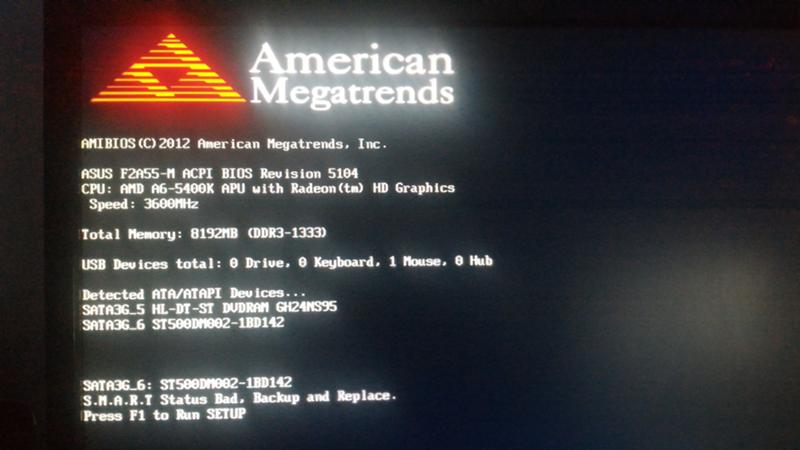
Если пользователю не удалось самостоятельно решить проблему, есть смысл обратиться за помощью к специалистам в сервисный центр. Там сотрудники проведут тщательную диагностику и гарантированно найдут неполадку.
При включении компьютера возникает American Megatrends
Показать / Скрыть текст
Заставка с American Megatrends (это производитель BIOS, применяемого компаниями-создателями материнских плат) может появляться в процессе самых различных проблем, появившихся с компом. Они бывают как программные, так и аппаратные. Чтоб осознать, о какой конкретно ошибке докладывает ПК, поглядите на последние строки, расположенные перед рекомендацией надавить какую-либо кнопку (к примеру, перед «Press F2 to Resume»).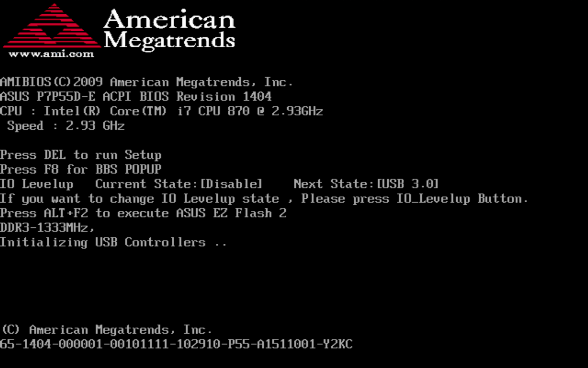
Определившись с текстом ошибки, следует приступать к поиску ее решения. Зависимо от того, с чем конкретно появилась проблема, методы устранения будут различаться. Дальше мы разглядим главные предпосылки, по которым вы сможете следить окно с POST-диагностикой (а конкретно так выводимый текст и именуется).
Есть возможность, что вам пригодится зайти в BIOS. Если на дисплее не написано, как попасть в него (обычно, это надпись «Press F1 to Run SETUP» либо другая кнопка заместо F1), и вы не понимаете, какая кнопка за это отвечает в обыденных критериях, советуем ознакомиться с нашими материалами на данную тему. Учтите, что для входа в БИОС может пригодиться сначала перезапустить ПК, потом надавить F1 (либо F2) и сразу кнопку, отвечающую за вход.
Пустой экран с American Megatrends
Когда не считая надписи о заглавии производителя BIOS вы не видите вообщем ничего, перейдите в BIOS и найдите там опцию «Полноэкранный логотип» (обычно встречается в UEFI BIOS с наличием российской версии, на британском ее заглавие «Full Screen Logo Display»).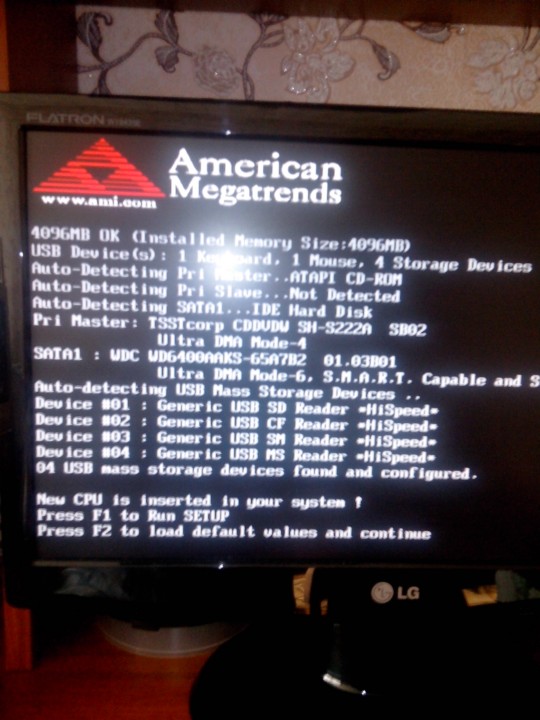
American Megatrends длительно отображается, а позже врубается ПК
Время от времени юзер вообщем не следит каких-то ошибок: означает, в этот момент осуществляется POST-диагностика, но какое-то присоединенное устройство тормозит ее. Может быть, оно работает некорректно либо появились препядствия с входом, по которому оно подсоединено. Из-за этого окно с текстом не удается пропустить и приходится ожидать от нескольких секунд до нескольких минут, пока начнется предстоящая загрузка ПК.
Отсоедините полностью все, что подключено к компу и не является критически принципиальным для включения: мышь, клавиатура, периферия (принтер, сканер и т. д.), разные USB-хабы. Может быть, пригодится отключить CD-дисковод, картридер, а кому-то даже флоппи-дисковод, если он все есть еще в компьютере. Если последние перечисленные устройства не наружные, а интегрированные в системный блок, обесточьте ПК, откройте его крышку, открутив винтики либо сдвинув ее в сторону, и найдите кабель, ведущий от устройства к материнской плате.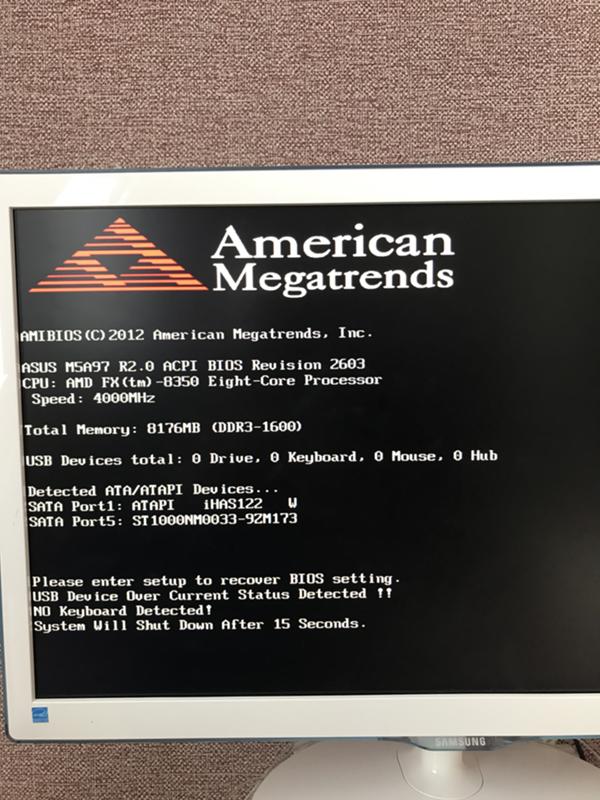
При обычной загрузке с наименьшим количеством устройств по одному подключайте все отсоединенные и включайте компьютер опять и опять, чтоб таким макаром выявить виновника. Найдя проблемный аксессуар, сначала попытайтесь подключить его к другому такому же порту: есть шанс, что текущий сломался, к примеру, там происходит куцее замыкание. А если это не посодействовало, проблему стоит находить снутри устройства. Например, у него может повредиться провод изнутри, либо он просто сломался.
Загрузка зависла на American Megatrends
Когда далее экрана с AMI загрузка не производится, как и при нажатии на обозначенную кнопку (в неких ситуациях предложение продолжить загрузку вообщем отсутствует), вероятнее всего, есть суровые проблемы с компонентами. Большая возможность связана с работой материнской платы, но вероятны трудности и с другими комплектующими. Более подробная информация по определению нерабочего устройства в ПК написана в Варианте 3 нашей отдельной статьи по ссылке дальше.
Ошибки микропроцессора
В итоге каких-то действий пользователя, также из-за появившихся проблем с микропроцессором компьютер может закончить загружаться, и в большинстве случаев это связано с остыванием комплектующего. Кулер, хоть и не попадает в списки критически принципиальных составляющих ПК, но по факту обеспечивает функционирование CPU без экстремальных температур. Диагностика, проводящаяся при включении компьютера, покажет наличие сбоя одним из последующих сообщений: «CPU Over Temperature Error!», «CPU Fan Error!», «CPU Fan speed error detected», «Intel CPU uCode loading error». Обратитесь к одному из наших материалов ниже, повествующих, как убрать ту либо иную ошибку.
Время от времени решение необычно, и обычно текст ошибки оказывается исчерпающим. К примеру, на снимке экрана ниже видно, что сбой появился из-за того, что юзер установил очень высочайшие частоты и/либо вольтаж, разгоняя микропроцессор через BIOS. Решение — скинуть все опции BIOS либо поменять значения на поддерживаемые непосредственно тех, что отвечают за оверклокинг.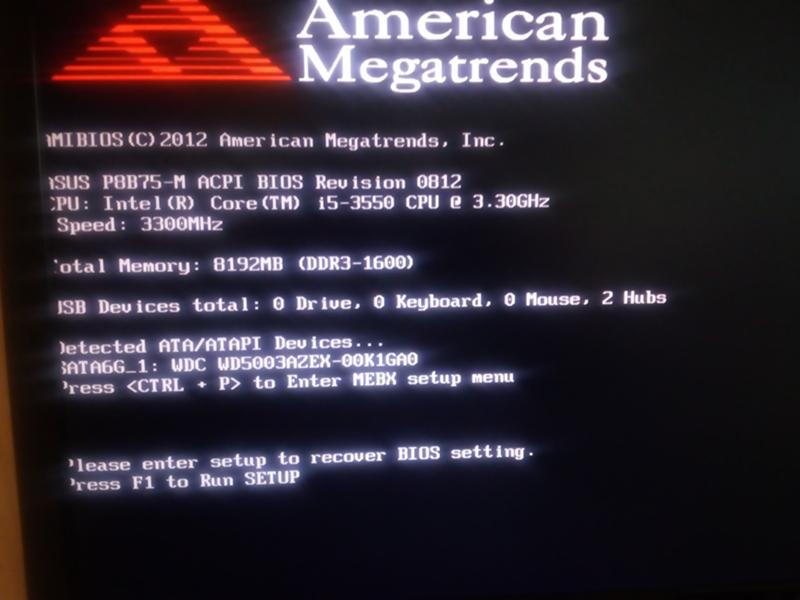
При получении ошибки «New CPU is inserted in your system!» для юзера есть ряд похожих советов с теми, что были представлены в статьях выше:
- Перепроверка подключения всех девайсов.
- Сброс опций BIOS на заводские.
Иногда пользователь получает сходу несколько ошибок, посреди которых есть, к примеру, «Please enter Setup to recover BIOS setting» и «USB Device Over Current Status Detected». Если сбой не удалось убрать с помощью материала по ссылке выше, обратитесь к разделу «Ошибки USB» этой статьи, где 2-ая ошибка рассмотрена более тщательно.
Ошибки жесткого диска
При появлении сбоя в работе жесткого диска компьютер не сумеет уйти далее экрана POST-диагностики, так как загрузить операционную систему ему будет не с чего. Сообщение при всем этом будет таким: «Hard Disk Error».
Вариантов, что сделать, тут несколько:
- Обесточьте компьютер, снимите крышку системного блока и проверьте подключение жесткого диска к материнской плате и блоку питания.
Подключите его к другому SATA-разъему, по способности использовав другой SATA-кабель. Нередко из-за наружных вибраций либо просто с течением времени соединение кабеля может ослабиться, из-за чего HDD будет неправильно распознаваться компом. Либо же шнур может повредиться, даже если снаружи кажется целостным.
- Обесточьте компьютер, снимите крышку системного блока и проверьте подключение жесткого диска к материнской плате и блоку питания.
- Измените порядок загрузки в BIOS, установив на 1-ое место накопитель с операционной системой.
- Проверьте режим SATA-подключения в BIOS — возможно, что после сброса его опций подключение сменилось на устаревшее IDE, при котором загрузить ОС, установленную на жесткий диск с AHCI-подключением, не получится.
- Проверьте, виден ли жесткий диск в BIOS. Его отсутствие обычно показывает или на трудности с подключением, или на поломку диска.
Развернуто о выполнении каждой из 3-х последних советов мы поведали в отдельном нашем руководстве (см. Причину 5).
Сообщения «Hard Disk S.M.A.R.T. Bad, Backup and Replace» либо «Hard Disk S.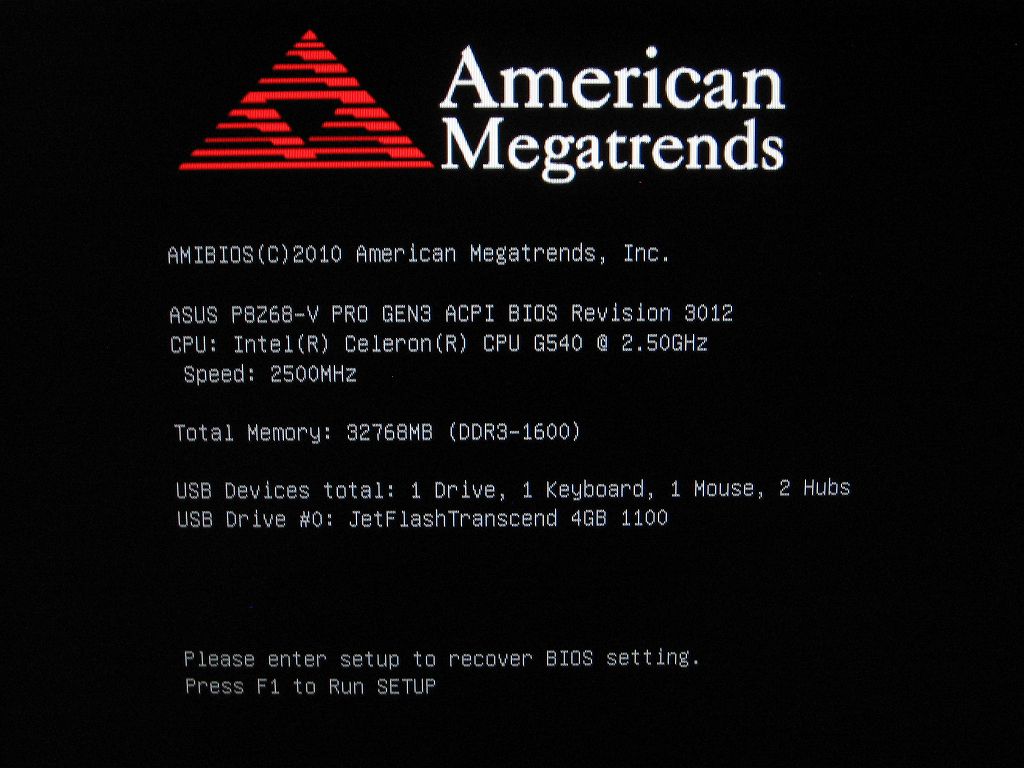
S.M.A.R.T.-технология мониторит состояние жесткого диска, и как один из принципиальных характеристик отклоняется от данного значения, система докладывает об этом юзеру. Практически всегда под bad-статусом винчестера предполагается наличие битых секторов, чье количество оказывается критичным для работы устройства. Как досадно бы это не звучало, но при получении схожей ошибки почти всегда остается только отправиться за покупкой нового HDD, по способности перенеся со старенького накопителя принципиальные данные на рабочий.
Наилучшие производители жестких дисков
Избираем SSD для собственного компьютера
SSD либо HDD: выбор наилучшего накопителя для ПК и ноутбука
Все же с проблемного жесткого диска можно загрузиться, отключив в BIOS опцию проверки его состояния. Направьте внимание, ситуацию это не разрешит, а только скроет оповещение о ней! Покоробленным накопителем не рекомендуется воспользоваться, так как если он сломается стопроцентно, извлечь с него данные будет очень тяжело.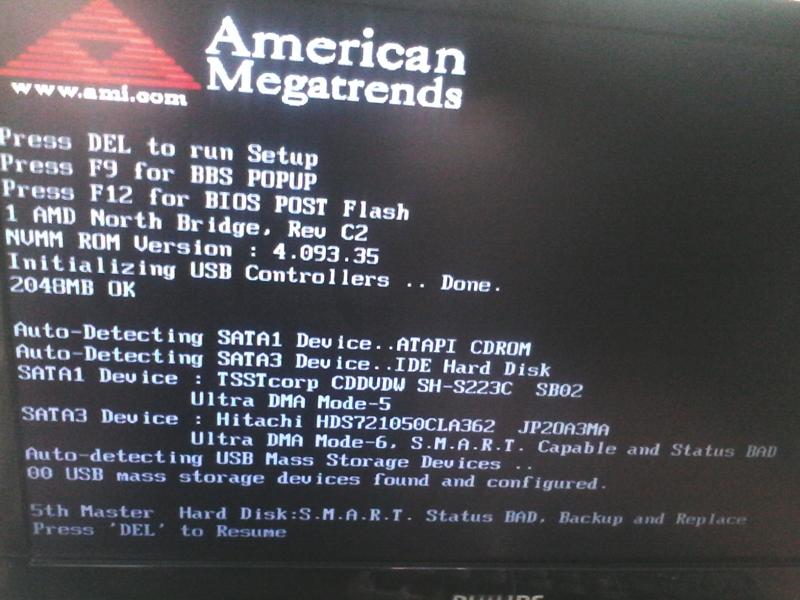
Ошибки USB
При включении компьютера пользователь может получить сообщение «USB Device Over Current Status Detected», после которого нередко следует автоматическое отключение ПК спустя 15 секунд. Это происходит из-за неверного использования какого-нибудь USB-устройства, потому советы по устранению ошибки ровно те же, что есть в разделе этой статьи под заглавием «American Megatrends длительно отображается, а позже врубается ПК» — отсоединение всех излишних устройств с поиском виновника.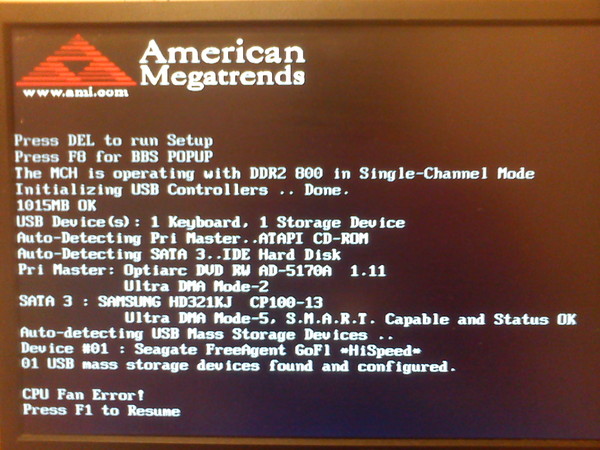
Дополнительно известны случаи, когда замыкает передняя панель системного блока с выходами USB. Открыв крышку системного блока, найдите провод, по которому соединяется USB на фронтальной панели с материнской платой, и отключите его. Включите ПК и проверьте, загружается ли он. Если да, означает, в каком-то из портов вправду было замыкание, не дававшее компу нормально включиться. Более бывалые пользователи могут оглядеть покоробленный порт и если его контакты, к примеру, погнуты, распрямить их кое-чем узким и крепким типа иглы.
Похожая ситуация обстоит и с извещением «No Keyboard Detected!», которое может дополнять предшествующее. Тут круг неправильно работающих устройств сужается до 1-го, и инспектировать следует как контакты и провод на самой клавиатуре, так и USB-порт, в который она подсоединена. Пробуйте включить ПК и без клавиатуры, и подключив ее к другому разъему — так станет понятно, что конкретно не работает.
В случаях с «USB Device Over Current Status Detected» и «No Keyboard Detected!» также может посодействовать сброс опций BIOS.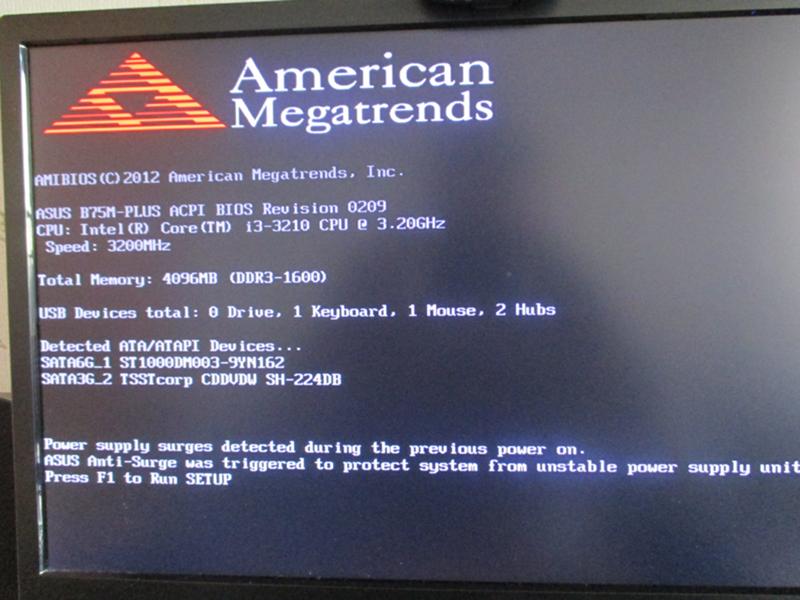
Дополнительно
Одной из нечастых ошибок, встречаемых на материнских платах от ASUS, является «Power supply surges detected during the previous power on». Она переводится как «Во время предшествующей работы ПК был зафиксирован скачок напряжения». Под этой строкой есть и продолжение: «ASUS Anti-Surge was triggered to protect system from unstable power», что обозначает «Технология ASUS Anti-Surge была активирована для защиты от нестабильного питания». Фактически, перевод извещения уже дает полное разъяснение происшедшему, и при разовых, редчайших возникновениях обращать на него внимания не следует.
А вот если вы наблюдаете извещение временами, поглядите, нет ли нарушений у проводов, идущими от блока питания к материнской плате: на их не должно быть повреждений, следов обугливания. То же самое нужно сделать и с кабелем, тянущимся от системного блока к розетке. Может быть, что на вашем районе либо в вашей квартире вправду нестабильная подача электроэнергии, и от заморочек с ПК, связанных со скачками напряжения, лучше уберечься, приобретя ИБП.
Не считая того, проблемы могут быть и с самим блоком питания — об этом почти всегда свидетельствуют вздувшиеся либо потекшие конденсаторы снутри его корпуса. Вобщем, не всегда задачи видны невооруженным глазом.
Лучше попросить у друзей блок питания, чьей мощности хватит для вашей конфигурации (другими словами он должен быть приблизительно с таким же количеством ватт, что и у вас) и в течение нескольких дней потестировать работу ПК. Выявив препядствия с БП, сможете сдать его в ремонт либо приобрести новый. Воспользоваться неправильно функционирующим нельзя — он может вывести из строя другие комплектующие системного блока, и первыми под удар попадают материнская плата и видеоплата.
В BIOS материнских плат ASUS есть управление опцией «Anti-Surge Support», отключение которой освободит вас от извещения на дисплее American Megatrends, но тогда есть большой риск того, что при критическом окончании работы выйдут из строя какие-либо составляющие ПК.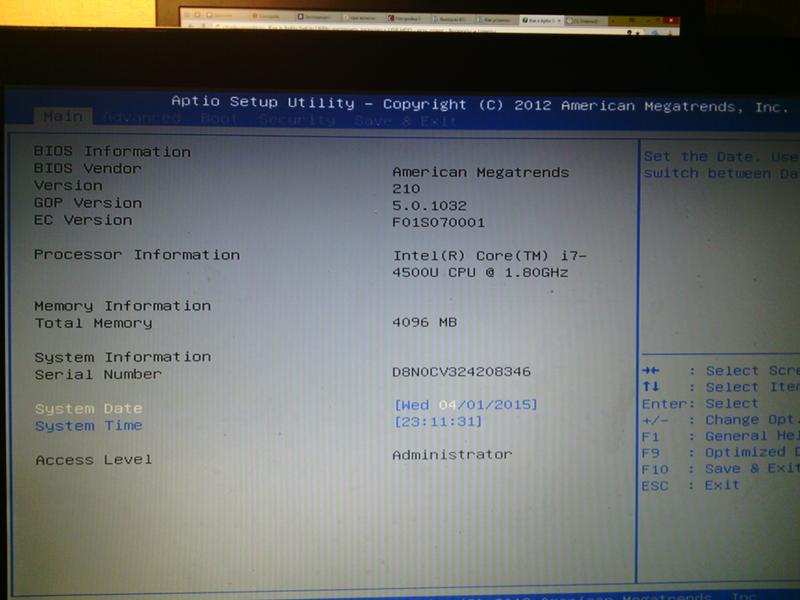
Если вы повстречали другую ошибку, не рассмотренную в нашей статье и не синонимичную перечисленным, пристально прочитайте ее текст. Обычно причина всегда указана ниже, и нередко довольно собственных познаний британского и поверхностных сведений о ПК, чтоб осознать, что могло ее вызвать. Нередко ошибка возникает после каких-то конфигураций в работе компьютера, например, установки нового комплектующего, подключения аксессуара и др., хоть и не всегда (к примеру, разряд батарейки для CMOS-памяти случается естественным образом). Если же убрать проблему не выходит, наберите в поисковике текст ошибки и прочитайте методы ее устранения. Вы также всегда сможете обратиться к нам за помощью через комменты.
Источник: lumpics.ru
Как исправить экран American Megatrends, который появляется при запуске
American Megatrends International Basic Input/Output System (AMIBIOS) или American Megatrends AMIBIOS — это один из самых популярных в мире BIOS от компании American Megatrends.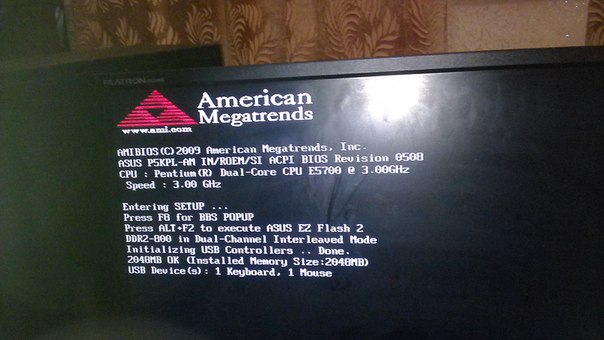
Однако иногда пользователи сталкиваются с проблемой, когда появляется этот экран AMIBIOS и запрашивает у пользователей выполнение определенных действий, таких как настройка BIOS. Затем экран исчезает, нажав Alt+F2.
Прежде чем мы исправим проблему, давайте разберемся с основами AMIBIOS.
American Megatrends Введение в BIOS
Программное обеспечение/прошивка, известная как BIOS или базовая система ввода/вывода, является первой программой, загружаемой при загрузке ПК.
Он проверяет все компоненты внутри нашего компьютера, такие как память, драйверы, графика, порты клавиатуры и т. д., а затем загружает ОС.
Экран AMIBIOS, который вы получаете, — это самотестирование при включении питания (POST).
Экран POST выполняет поиск отсутствующих/поврежденных компонентов планшета, компьютера или ноутбука. Затем он генерирует короткий звуковой сигнал, чтобы показать, что ваша машина прошла тест. Затем он начинает загружать вашу ОС, используя информацию AMIBIOS.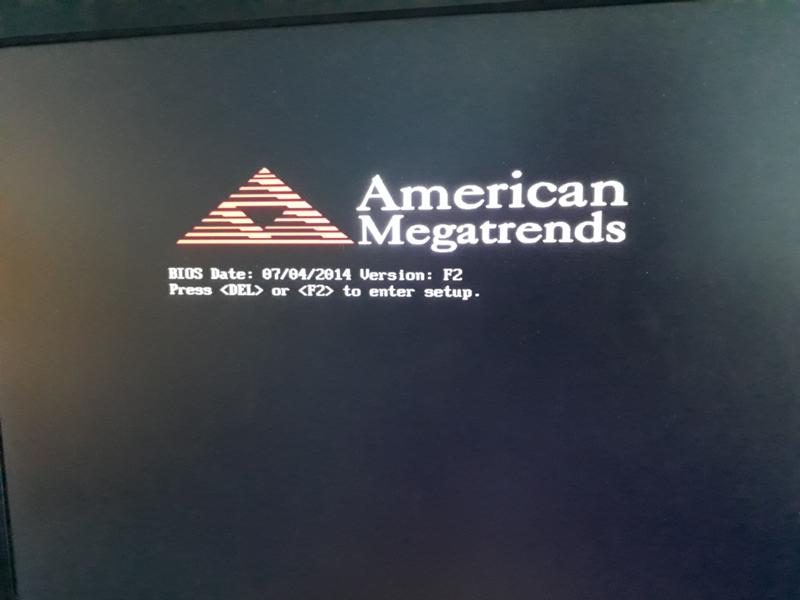
Если самотестирование при включении питания (POST) обнаружит проблему с вашим оборудованием, оно издаст звуковой сигнал, а количество звуковых сигналов и сообщение на экране помогут вам понять, где возникла основная проблема.
9003. 9003. 9003. СИСТЕМ. материнская плата
| #Beep | Screen Message | Potential Issue |
|---|---|---|
| 1 Beep | DRAM Refresh | An issue with memory or mother-board |
| 2 Beeps | Memory Паритет | Проблема с памятью или материнской дозом |
| 3 BEEPS | ОЗУ 64K RAM | Проблема с памятью или материнской дозом |
| 4 BEEPS | ||
| 5 звуковых сигналов | Проблема с процессором | Проблема с процессором (ЦП) |
| 6 звуковых сигналов | 6 Контроллер ворот A0036 | Проблема с клавиатурой или материнской дозом |
| 7 Beeps | Процесс, за исключением прерывания | .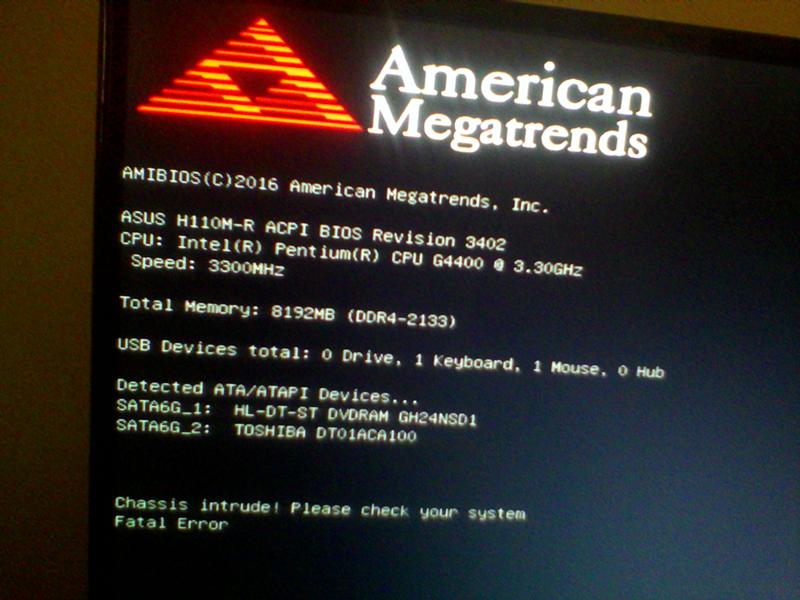 Проблема с процессором (ЦП) или Mother-Board Проблема с процессором (ЦП) или Mother-Board |
| 8 8 8 8 8 8 8 8 8 8 8 8 8 8 8 8 8 8 8 8 8 8 8 8 8 8 8 8 8 8 8 8 8 8 8 8 8 8 8 8 8 8 8 8 8 8 8 8 8 8 8 8 8 8 8 8 8 8 8 8 8 8 8 8 8 8 8 8 8 8 8 8 8 8 8 8 8 8 8 8 8 8 8 8 8 8 8 8 8 8 8 8 8 8 8 8 8 8 8 8 8 8 8 8 8 8 8 8 8 8 8 8 8 8. Чтение Запись | Проблема с видеокартой | |
| 9 звуковых сигналов | Контрольная сумма ROM BIOS | Проблема с микросхемой BIOS или материнской платой |
| 0034 10 Beeps | CMOS Shutdown Read/Write | Issue with mother-board |
| 11 Beeps | Cache Memory Test Failure | Issue with mother-board |
What is the American Megatrends Screen Что появляется при запуске?
AMIBIOS — это загрузочный экран, к которому можно получить доступ, когда пользователь нажимает определенные клавиши, обычно функциональные клавиши, нажмите F1-F12.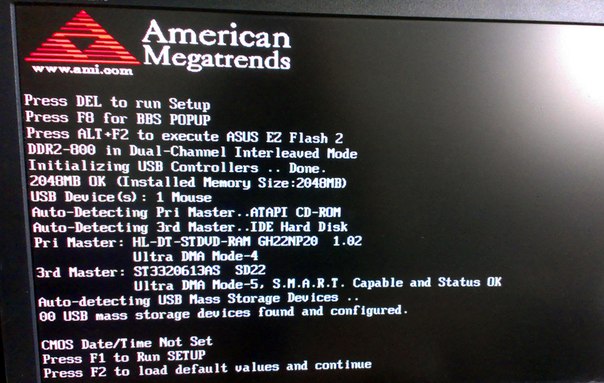
Однако, если этот экран появляется без нажатия клавиш или ввода, у вас может быть аппаратная проблема.
На экране AMIBIOS обычно появляются два пункта меню, предлагающие пользователям нажать F1, чтобы продолжить, или нажать F2, чтобы перейти к настройке AMIBIOS.
1. Ошибка: Плохой статус SMART, резервное копирование и замена
Если на экране AMIBIOS отображается сообщение «Ошибка: Плохой статус SMART, резервное копирование и замена», это означает, что ваш жесткий диск или жесткий диск умирает и требует резервного копирования и замены. заменены.
Если вы хотите сохранить свою ОС и другие важные файлы, вы можете сделать это, перенеся образ старого диска на новый.
2. На экране American Megatrends не отображается сообщение об ошибке
Иногда на черном экране AMIBIOS не отображается сообщение об ошибке и требуется войти в UEFI, нажав F2, а затем загрузить ОС.
Проблема может быть связана с тем, что батарея или карта памяти вставлены неправильно.
Вариант №1: очистить батарею CMOS
Если проблема связана с батареей, вы можете обратиться к руководству по материнской плате и попробовать очистить CMOS. Мы перечислили шаги, которые вы можете выполнить, если у вас есть плата Asus:
Шаг 1. Отключите компьютер от розетки.
Шаг 2. Извлеките ячейку из компьютера.
Шаг 3. Измените положение перемычки и подождите минуту.
Шаг 4. Верните перемычку в исходное положение.
Шаг 5. Вставьте ячейку обратно.
Если вы не хотите делать это самостоятельно, вы можете отнести компьютер в ремонтную мастерскую и получить помощь от техника, чтобы очистить ячейку.
Вариант №2. Повторно вставьте карту памяти
Если карта памяти вставлена неправильно, снова извлеките карту памяти и вставьте ее правильно.
Теперь отключите все, что не нужно компьютеру для продвижения за пределы экрана American Megatrends, например фиксированное хранилище.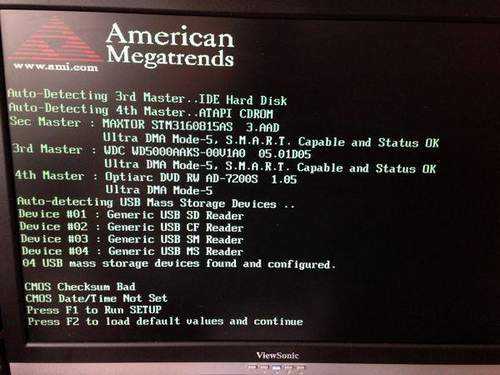
Вариант №3. Разряжена батарея CMOS
Если проблема не решена путем очистки ячейки, скорее всего, разрядилась ячейка в вашем ПК.
Шаг 1. Чтобы решить эту проблему, вы должны купить новую ячейку, скажем, кнопочную ячейку CR2032, в местном магазине бытовой техники или электроники. Модель аккумулятора должна поддерживать ПК и материнскую плату.
Шаг 2. Поиск старой ячейки на материнской плате. Ячейка будет серебристого цвета и круглой формы.
Шаг 3. Извлеките старую разряженную батарею и замените ее новой.
Шаг 4. Запустите компьютер и перейдите в AMIBIOS/UEFI. Выберите опцию «Сохранить изменения и выйти».
Обновление BIOS American Megatrends
Если ни одно из предложенных исправлений не работает, вы можете обновить AMIBIOS до последней версии, чтобы повысить производительность, поддержку и стабильность программного/микропрограммного обеспечения.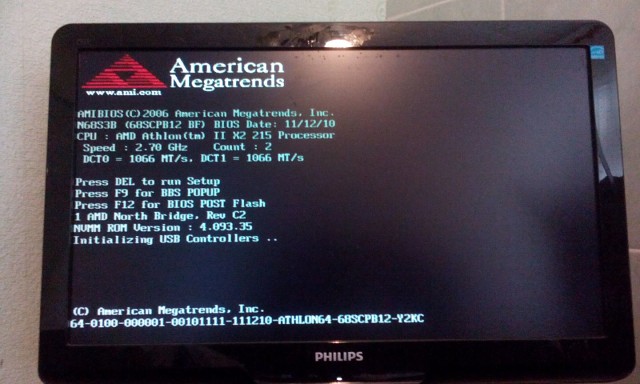
Прежде чем приступить к обновлению AMIBIOS, вы должны определить, одобрена ли материнская плата вашего ПК AMI.
Если материнская плата одобрена AMI, то под строкой © American Megatrends Inc. можно выполнить поиск по списку символов и цифр.
Определите, видите ли вы что-то похожее на AMIS875-P. Номер S875 определяет серию материнской платы AMI.
Если вы не можете найти идентификационный номер AMI, ваш компьютер не имеет материнской платы, одобренной AMI. В этом случае обратитесь к веб-сайту производителя вашего компьютера, чтобы определить материнскую плату.
После определения материнской платы загрузите средство обновления встроенного ПО AMI.
Для обновления AMIBIOS выполните следующие действия:
Шаг 1. Разархивируйте загруженную утилиту обновления AMIBIOS.
Шаг 2. Откройте родительскую папку AMIBIOS. В зависимости от вашей системы, 32-битной или 64-битной, перейдите во вложенную папку.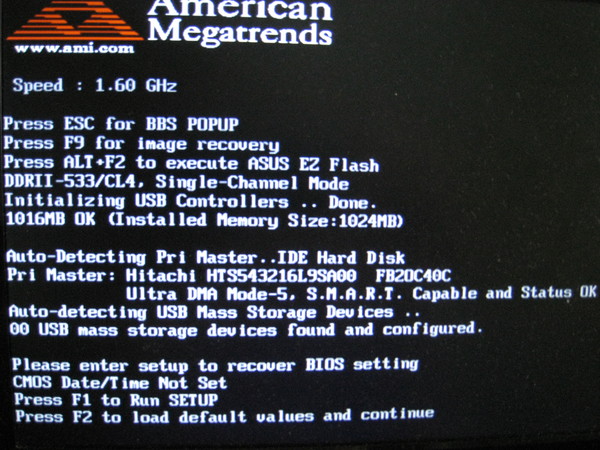
Шаг 3. Найдите папку AFUWIN и щелкните левой кнопкой мыши файл AFUWIN.exe.
Шаг 4. Нажмите OK во всплывающем диалоговом окне с предложением закрыть все другие программы.
Шаг 5. Откроется окно AMIBIOS Flash Utility (AFUWIN).
Шаг 6. Нажмите кнопку «Открыть» и найдите файл ПЗУ, загруженный с веб-сайта производителя материнской платы.
Шаг 7. Нажмите кнопку Flash и перейдите на вкладку «Процесс», на которой показан процесс обновления AMIBIOS.
Шаг 8. После завершения этого процесса закройте утилиту прошивки и перезагрузите компьютер.
Заключение
Экран AMIBIOS необходим ПК для загрузки и загрузки операционной системы после начальной «самодиагностики при включении». Следовательно, его нельзя удалить.
Мы надеемся, что приведенные выше исправления помогут вам решить проблему с экраном ошибки AMIBIOS. Вы также можете попробовать открыть компьютер и отключить все от него, используя метод пробной версии.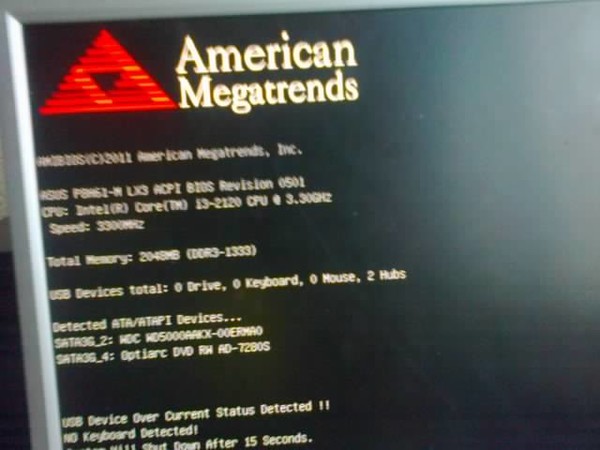
Если компьютер издает звуковой сигнал и не загружается
Если компьютер издает звуковой сигнал и не загружается
При запуске компьютеры выполняют самотестирование при включении питания, обычно называемое POST. Если во время загрузки обнаруживаются проблемы, их обычно можно диагностировать с помощью кодов ошибок, отображаемых на экране. Однако, если на экране ничего не отображается, компьютер может использовать звуки (то есть звуковые коды), чтобы сообщить вам, что не так. Многие из этих ошибок указывают на аппаратные проблемы, которые должен исправить специалист по обслуживанию. Однако некоторые ошибки легко исправить. Например, ошибки контроллера клавиатуры часто означают, что клавиатура не подключена.
Ниже приведены звуковые коды некоторых распространенных марок BIOS для ПК. Для получения информации о звуковых кодах Mac или сигналах запуска см. О сигналах запуска компьютера Mac.
Дополнительные сведения о звуковых сигналах и кодах ошибок см.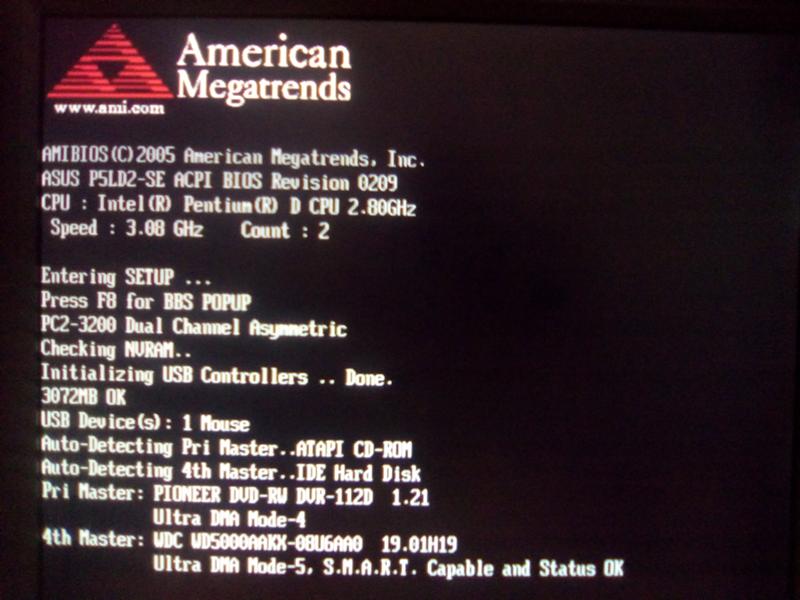
На этой странице:
- Награда
- AMI (американские мегатенденции)
- АСТ БИОС
- Компак
- Феникс
- Рабочий стол IBM
- IBM ThinkPad
- Майлекс
- Квадтел БИОС
Award
Award В BIOS обычно используется больше экранных ошибок, чем звуковых сигналов.
Для BIOS Award производства Phoenix Technologies обратите внимание на следующее на странице сообщений об ошибках Phoenix Technologies AwardBIOS:
«Единственный звуковой код AwardBIOS указывает на то, что произошла ошибка видео, и BIOS не может инициализировать видеоэкран для отображения какой-либо дополнительной информации. . Этот код звукового сигнала состоит из одного длинного звукового сигнала, за которым следуют два коротких звуковых сигнала. Любые другие звуковые сигналы, вероятно, Проблемы с ОЗУ (оперативной памятью)».

Award В BIOS, произведенном не Phoenix Technologies, используются следующие звуковые сигналы; эта информация взята со страницы кодов звуковых сигналов BIOS Central Award BIOS:
| Звуковые сигналы | Значение |
|---|---|
| 1 длинный, 2 коротких |
Ошибка видеоадаптера: неисправна или неправильно установлена видеокарта |
| Повторяющиеся гудки |
Ошибка памяти: Плохая или неправильно установленная ОЗУ |
| 1 длинный, 3 коротких |
Плохая видеопамять или видеокарта отсутствует |
| Высокочастотные гудки | Перегрев процессора: проверьте вентиляторы |
| Повторяющиеся высокие/низкие сигналы |
ЦП: неправильно установлен или неисправен ЦП |
AMI (American Megatrends)
Приведенная ниже информация взята со страницы кодов звуковых сигналов BIOS Central AMI BIOS.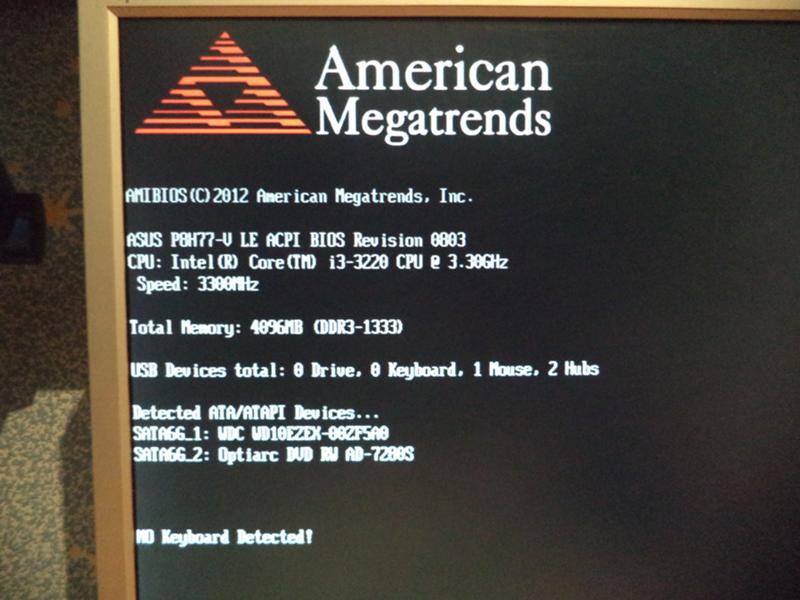
| Звуковые сигналы | Значение |
|---|---|
| 1 короткий | Ошибка обновления DRAM |
| 2 короткие |
Сбой цепи контроля четности в первых 64 КБ ОЗУ: вероятно, неисправна микросхема ОЗУ или, возможно, один из аппаратных тестов не прошел |
| 3 короткие |
Сбой памяти в первых 64 КБ ОЗУ: скорее всего неисправна микросхема ОЗУ |
| 4 коротких |
Сбой системного таймера: неисправность микросхемы часов или неисправность ОЗУ в первом банке памяти |
| 5 коротких |
Сбой процессора: Сбой процессора. |
| 6 коротких |
Ошибка шлюза контроллера клавиатуры A20: контроллер клавиатуры неисправен. Из-за его интеграции в системную плату обычно приходится заменять материнскую плату. |
| 7 короткий |
Ошибка исключения виртуального режима: ЦП сгенерировал ошибку исключения; неисправен процессор или материнская плата |
| 8 коротких |
Отображение памяти Ошибка проверки чтения/записи: неисправная видеокарта |
| 9 коротких |
Ошибка контрольной суммы ПЗУ BIOS: BIOS неисправен |
| 10 коротких |
Отключение CMOS Ошибка чтения/записи |
| 11 короткий |
Ошибка кэш-памяти: в частности, неисправен кэш L2. |
| 1 длинный, 2 коротких |
Сбой видеосистемы: ошибка BIOS видеокарты или сбой горизонтального обратного хода |
| 1 длинный, 3 коротких |
Сбой обычной/расширенной памяти: неисправность ОЗУ |
| 1 длинный, 8 коротких |
Тест отображения/повторной трассировки не пройден: Видеоадаптер неисправен или отсутствует |
AST BIOS
Следующая информация взята со страницы BIOS Central AST BIOS Beep Codes.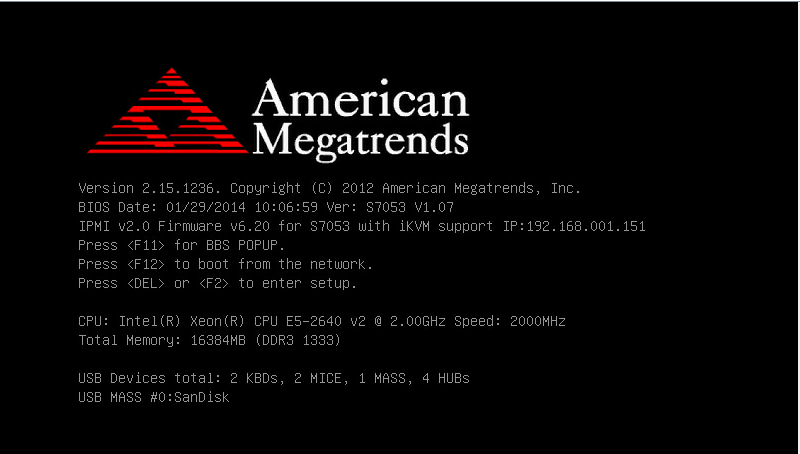
| Звуковые сигналы | Значение |
|---|---|
| 1 короткий |
Ошибка проверки регистра ЦП: ЦП неисправен. |
| 2 короткие |
Сбой буфера контроллера клавиатуры: произошел сбой контроллера клавиатуры. |
| 3 коротких |
Ошибка сброса контроллера клавиатуры: контроллер клавиатуры неисправен или неисправна схема материнской платы. |
| 4 коротких |
Сбой связи с клавиатурой: неисправен контроллер клавиатуры или клавиатура |
| 5 коротких |
Ошибка ввода с клавиатуры: неисправность микросхемы контроллера клавиатуры. |
| 6 коротких |
Сбой набора микросхем системной платы: Сбой набора микросхем на материнской плате. Замените материнскую плату. |
| 9 коротких |
Ошибка контрольной суммы ПЗУ BIOS: произошел сбой ПЗУ BIOS. Если есть возможность, замените биос на материнской плате. |
| 10 коротких |
Ошибка проверки системного таймера: неисправность микросхемы системных часов. |
| 11 коротких |
Сбой ASIC: неисправность схемы материнской платы. Замените материнскую плату. |
| 12 коротких |
Ошибка регистра выключения CMOS RAM: Неисправность часов реального времени/ИС CMOS. Замените CMOS или материнскую плату. |
| 1 длинный |
Ошибка контроллера прямого доступа к памяти 0: Ошибка микросхемы контроллера прямого доступа к памяти для канала 0. Если возможно, замените IC. |
| 1 длинный, 1 короткий |
Ошибка контроллера прямого доступа к памяти 1: Отказ микросхемы контроллера прямого доступа к памяти для канала 1. |
| 1 длинный, 2 коротких |
Ошибка вертикального обратного хода видео: возможно, вышел из строя видеоадаптер. Замените видеоадаптер. |
| 1 длинный, 3 коротких |
Ошибка проверки видеопамяти: Ошибка памяти видеоадаптера. Замените видеоадаптер. |
| 1 длинный, 4 коротких |
Сбой видеоадаптера: неисправен видеоадаптер. Замените видеоадаптер. |
| 1 длинный, 5 коротких |
Сбой памяти 64 КБ: Произошел сбой в базовых 64 КБ памяти. Если возможно, замените RAM IC. |
| 1 длинный, 6 коротких |
Невозможно загрузить векторы прерываний: BIOS не удалось загрузить векторы прерываний в память. |
| 1 длинный, 7 коротких |
Невозможно инициализировать видео: проблема с видео. Сначала замените видеоадаптер. Если проблема не устранена, замените материнскую плату. |
| 1 длинный, 8 коротких |
Сбой видеопамяти: Сбой видеопамяти. Сначала замените видеоадаптер. Если проблема не устранена, замените материнскую плату. |
Compaq
Следующая информация взята со страницы кодов звуковых сигналов BIOS Central Compaq BIOS.
| Звуковые сигналы | Значение |
|---|---|
| 1 короткий |
Нет ошибок: система загружается правильно. |
| 1 длинный, 1 короткий |
Ошибка контрольной суммы ПЗУ BIOS: содержимое ПЗУ BIOS не соответствует ожидаемому содержимому. Если возможно, перезагрузите BIOS с PAQ. |
| 2 короткие |
Общая ошибка: нет сведений о том, что означает этот код |
| 1 длинный, 2 коротких |
Ошибка видео: проверьте видеоадаптер и убедитесь, что он правильно установлен. |
|
7 гудков (1 длинный, 1 короткий, 1 длинный, 1 короткий, пауза, 1 длинный, 1 короткий, 1 короткий) |
Видео AGP: неисправна видеокарта AGP. Переустановите карту или замените ее сразу. Этот звуковой сигнал относится к системам Compaq Deskpro. |
| Непрерывный звуковой сигнал |
Ошибка памяти: Плохое ОЗУ; заменить и проверить |
| 1 короткий, 2 длинный |
Плохое ОЗУ: переустановите ОЗУ, затем повторите проверку; замените ОЗУ, если сбой продолжается. |
Phoenix
Следующая информация относится к Phoenix BIOS Q3.07 или 4.x. Эта информация взята из звуковых кодов Phoenix BIOS. раздел ComputerHope.com Компьютер Страница POST и звуковых кодов.
Тире обозначают паузы между гудками.
| Звуковые сигналы | Значение |
|---|---|
| 1-1-1-3 | Проверить реальный режим.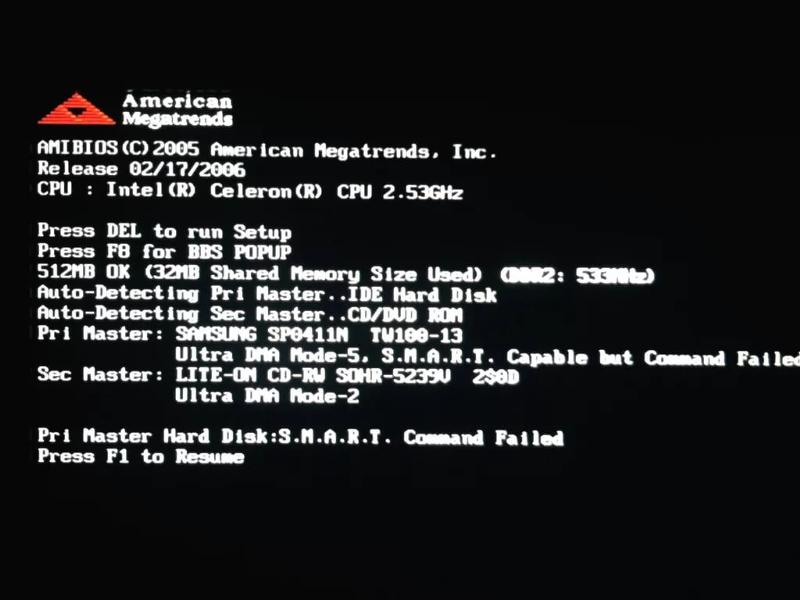 |
| 1-1-2-1 | Получить тип процессора. |
| 1-1-2-3 | Инициализировать системное оборудование. |
| 1-1-3-1 |
Инициализировать регистры набора микросхем начальными значениями POST. |
| 1-1-3-2 | Установить флаг POST. |
| 1-1-3-3 | Инициализировать регистры ЦП. |
| 1-1-4-1 |
Инициализировать кэш начальными значениями POST. |
| 1-1-4-3 | Инициализировать ввод-вывод. |
| 1-2-1-1 | Инициализировать управление питанием. |
| 1-2-1-2 |
Загрузить альтернативные регистры с начальными значениями POST. |
| 1-2-1-3 | Перейти к UserPatch0. |
| 1-2-2-1 |
Инициализировать контроллер клавиатуры. |
| 1-2-2-3 | Контрольная сумма ПЗУ BIOS |
| 1-2-3-1 | 8254 инициализация таймера |
| 1-2-3-3 |
8237 Инициализация контроллера прямого доступа к памяти |
| 1-2-4-1 |
Сброс программируемого контроллера прерываний. |
| 1-3-1-1 | Проверка обновления DRAM. |
| 1-3-1-3 |
Тестовый контроллер клавиатуры 8742. |
| 1-3-2-1 |
Установить сегмент ES для регистрации на 4 ГБ. |
| 1-3-3-1 | 28 Авторазмер DRAM. |
| 1-3-3-3 | Очистить 512 КБ базовой оперативной памяти. |
| 1-3-4-1 |
Проверка строк базового адреса 512 КБ. |
| 1-3-4-3 | Проверка базовой памяти 512 КБ. |
| 1-4-1-3 | Проверить тактовую частоту шины ЦП.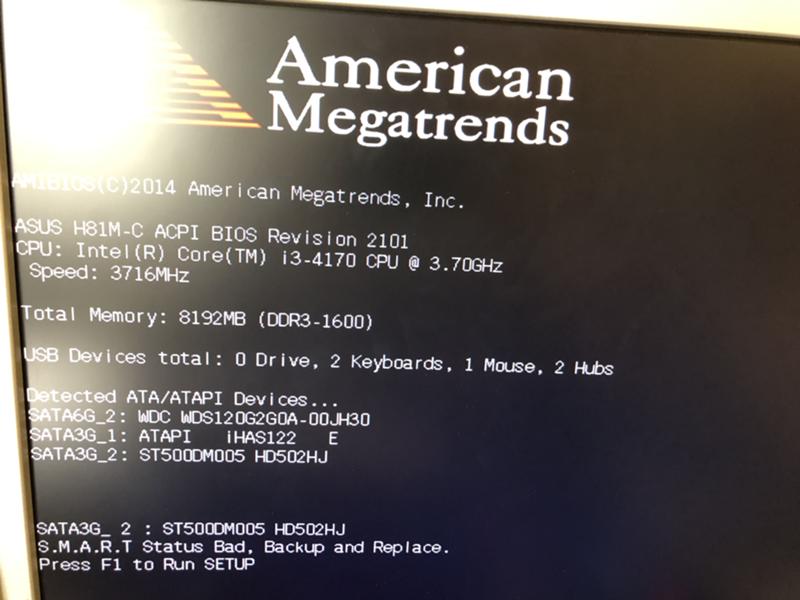 |
| 1-4-2-4 | Повторно инициализируйте набор микросхем. |
| 1-4-3-1 | ПЗУ BIOS теневой системы. |
| 1-4-3-2 | Повторно инициализировать кэш. |
| 1-4-3-3 | Авторазмер кэша. |
| 1-4-4-1 |
Настройка расширенных регистров набора микросхем. |
| 1-4-4-2 |
Загрузить альтернативные регистры со значениями CMOS. |
| 2-1-1-1 | Установить начальную скорость процессора. |
| 2-1-1-3 | Инициализировать векторы прерываний. |
| 2-1-2-1 | Инициализировать прерывания BIOS. |
| 2-1-2-3 | Проверьте уведомление об авторских правах на ПЗУ. |
| 2-1-2-4 |
Инициализировать диспетчер дополнительных ПЗУ PCI. |
| 2-1-3-1 |
Проверьте конфигурацию видео по CMOS. |
| 2-1-3-2 |
Инициализировать шину и устройства PCI. |
| 2-1-3-3 |
Инициализировать все видеоадаптеры в системе. |
| 2-1-4-1 | Shadow Video BIOS ROM. |
| 2-1-4-3 | Показать уведомление об авторских правах. |
| 2-2-1-1 | Отображение типа и скорости процессора. |
| 2-2-1-3 | Проверка клавиатуры. |
| 2-2-2-1 | Установить нажатие клавиши, если включено. |
| 2-2-2-3 | 56 Включить клавиатуру. |
| 2-2-3-1 |
Тест на неожиданные прерывания. |
| 2-2-3-3 |
Сообщение на дисплее «Нажмите F2, чтобы войти в НАСТРОЙКУ». |
| 2-2-4-1 |
Проверка ОЗУ от 512 до 640 КБ. |
| 2-3-1-1 | Проверка расширенной памяти. |
| 2-3-1-3 |
Проверка адресных линий расширенной памяти. |
| 2-3-2-1 | Перейти к UserPatch2. |
| 2-3-2-3 |
Настройка дополнительных регистров кэша. |
| 2-3-3-1 |
Включить внешний кэш и кэш процессора. |
| 2-3-3-3 | Показать размер внешнего кэша. |
| 2-3-4-1 | Показать теневое сообщение. |
| 2-3-4-3 |
Отображение одноразовых сегментов. |
| 2-4-1-1 | Показать сообщения об ошибках. |
| 2-4-1-3 |
Проверьте наличие ошибок конфигурации. |
| 2-4-2-1 | Проверка часов реального времени.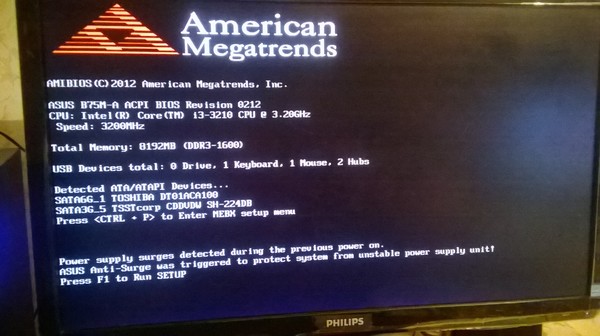 |
| 2-4-2-3 | Проверьте наличие ошибок клавиатуры. |
| 2-4-4-1 |
Настройка векторов аппаратных прерываний. |
| 2-4-4-3 | Проверить сопроцессор, если он есть. |
| 3-1-1-1 | Отключить встроенные порты ввода/вывода. |
| 3-1-1-3 |
Обнаружение и установка внешних портов RS232. |
| 3-1-2-1 |
Обнаружение и установка внешних параллельных портов. |
| 3-1-2-3 |
Повторная инициализация встроенных портов ввода/вывода. |
| 3-1-3-1 | Инициализировать область данных BIOS. |
| 3-1-3-3 |
Инициализировать расширенную область данных BIOS. |
| 3-1-4-1 | Инициализировать контроллер гибких дисков. |
| 3-2-1-1 |
Инициализировать контроллер жесткого диска. |
| 3-2-1-2 |
Инициализировать контроллер жесткого диска локальной шины. |
| 3-2-1-3 | Перейти к UserPatch3. |
| 3-2-2-1 | Отключить адресную строку A20. |
| 3-2-2-3 |
Очистить большой регистр сегментов ES. |
| 3-2-3-1 | Поиск дополнительных ПЗУ. |
| 3-2-3-3 | Теневые дополнительные ПЗУ. |
| 3-2-4-1 | Настройка управления питанием. |
| 3-2-4-3 | Включить аппаратные прерывания. |
| 3-3-1-1 | Установить время суток. |
| 3-3-1-3 | Проверить блокировку ключа. |
| 3-3-3-1 | Удалить сообщение «F2». |
| 3-3-3-3 | Сканировать F2 нажатие клавиши.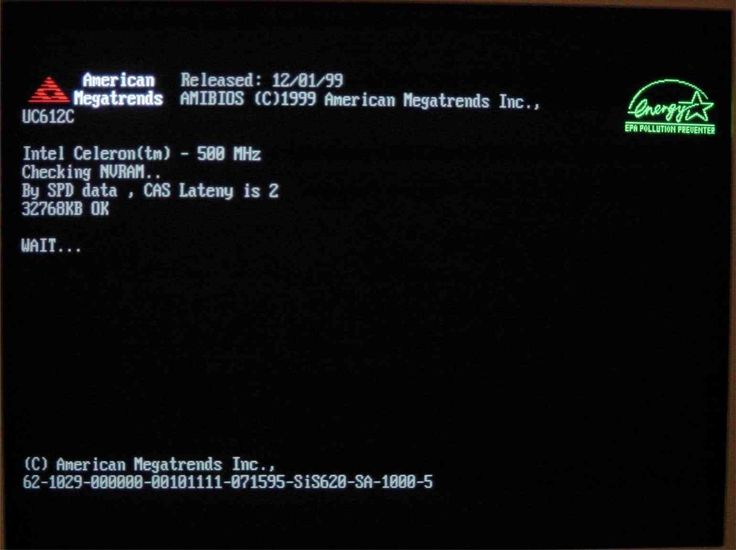 |
| 3-3-4-1 | Войдите в НАСТРОЙКИ. |
| 3-3-4-3 | Очистить флаг POST. |
| 3-4-1-1 | Проверить на наличие ошибок. |
| 3-4-1-3 |
POST завершен; подготовиться к загрузке операционной системы. |
| 3-4-2-1 | Один звуковой сигнал. |
| 3-4-2-3 | Проверить пароль (необязательно). |
| 3-4-3-1 |
Очистить глобальную таблицу дескрипторов. |
| 3-4-4-1 | Очистить средства проверки четности. |
| 3-4-4-3 | Очистить экран (необязательно). |
| 3-4-4-4 |
Проверить напоминания о вирусах и резервном копировании. |
| 4-1-1-1 | Попробуйте загрузиться с INT 19. |
| 4-2-1-1 | Ошибка обработчика прерывания.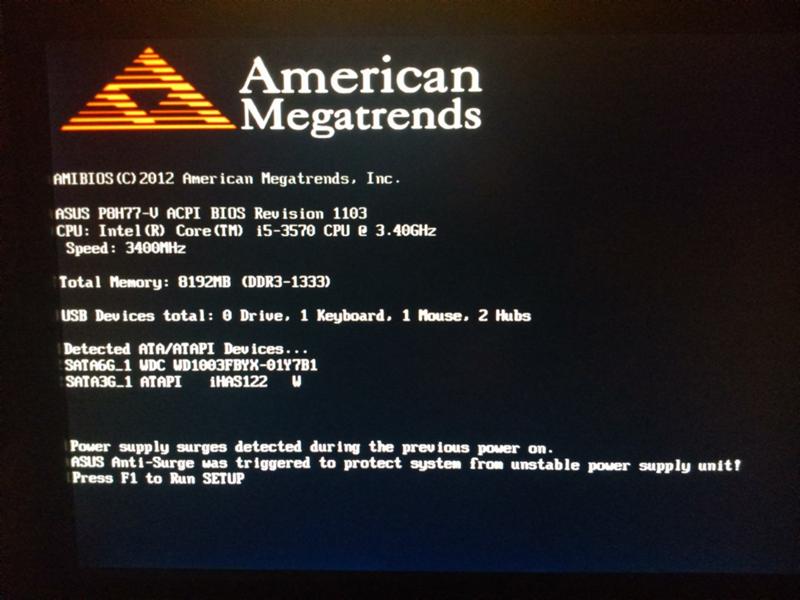 |
| 4-2-1-3 | Неизвестная ошибка прерывания. |
| 4-2-2-1 | Ошибка ожидания прерывания. |
| 4-2-2-3 | Ошибка инициализации дополнительного ПЗУ. |
| 4-2-3-1 | Ошибка завершения работы. |
| 4-2-3-3 | Расширенное перемещение блока. |
| 4-2-4-1 | Ошибка выключения 10. |
| 4-3-1-3 | Инициализировать набор микросхем. |
| 4-3-1-4 | Инициализировать счетчик обновления. |
| 4-3-2-1 | Проверка принудительной прошивки. |
| 4-3-2-2 | Проверить аппаратное состояние ПЗУ. |
| 4-3-2-3 | ПЗУ BIOS в порядке. |
| 4-3-2-4 | Выполните полную проверку ОЗУ. |
| 4-3-3-1 | Выполнить инициализацию OEM.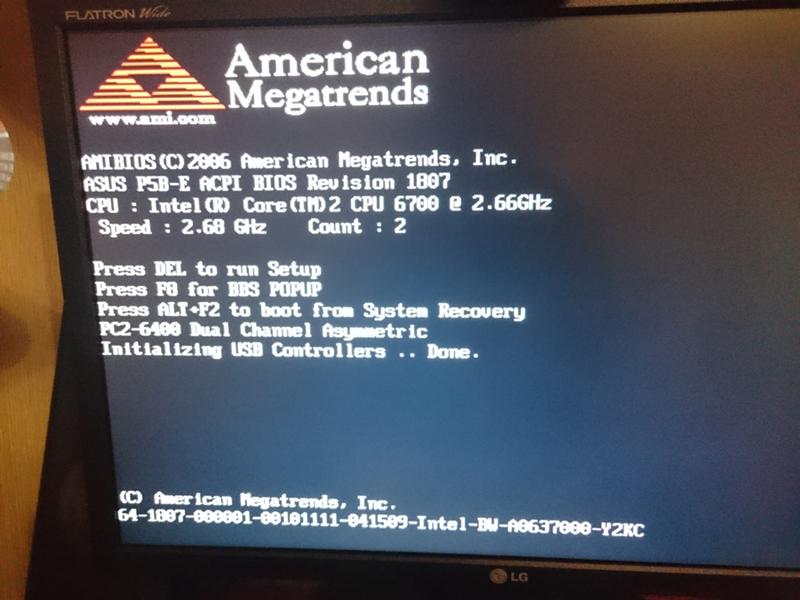 |
| 4-3-3-2 |
Инициализировать контроллер прерываний. |
| 4-3-3-3 | Считать загрузочный код. |
| 4-3-3-4 | Инициализировать все векторы. |
| 4-3-4-1 | Загрузите программу Flash. |
| 4-3-4-2 | Инициализировать загрузочное устройство. |
| 4-3-4-3 | Загрузочный код прочитан нормально. |
IBM Desktop
| Звуковые сигналы | Значение |
|---|---|
| Нет сигнала |
Нет питания, незакрепленная карта расширения (ISA, PCI или AGP), короткое замыкание или неправильное заземление материнской платы |
| 1 короткий | Система в порядке |
| 1 длинный |
Проблема с видео/дисплеем; видеокарта неправильно установлена или неисправна |
| 2 короткие |
Ошибка POST отображается на мониторе |
| 3 длинных |
Проблема с платой клавиатуры 3270 |
| 1 длинный, 1 короткий | Проблема с системной платой |
| 1 длинный, 2 коротких |
Проблема с адаптером дисплея (MDA, CGA) |
| 1 длинный, 3 коротких | Проблема с ЭГА |
| Повторяющиеся короткие гудки |
Проблема с блоком питания или системной платой |
| Непрерывный звуковой сигнал |
Проблема с блоком питания или системной платой |
IBM ThinkPad
| Звуковые сигналы | Значение |
|---|---|
| Непрерывный звуковой сигнал | Сбой системной платы |
| 1 звуковой сигнал при пустом дисплее |
Проблема разъема ЖК-дисплея, неисправность инвертора подсветки ЖК-дисплея, неисправность видеоадаптера или неисправность ЖК-дисплея в сборе |
|
1 звуковой сигнал с сообщением «Невозможно получить доступ к источнику загрузки» |
Сбой загрузочного устройства или неисправность системной платы |
| 1 длинный, 2 коротких |
Отказ системной платы, видеоадаптера или ЖК-дисплея |
| 1 длинный, 4 коротких | Низкое напряжение аккумуляторной батареи |
| 1 звуковой сигнал каждую секунду | Низкое напряжение аккумуляторной батареи |
| 2 коротких с сообщением |
Прочитайте сообщение об ошибке на дисплее |
| 2 коротких с пустым дисплеем | Неисправность системной платы |
Mylex
| Звуковые сигналы | Значение |
|---|---|
| 1 | Обычная загрузка: проблем нет |
| 2 |
Ошибка видеоадаптера: Видеоадаптер не вставлен или неисправен |
| 3 |
Ошибка контроллера клавиатуры: Неисправность микросхемы контроллера клавиатуры |
| 4 |
Ошибка клавиатуры: возможно, неисправна сама клавиатура или микросхема контроллера на материнской плате |
| 5 |
Ошибка PIC 0: микросхема программируемого контроллера прерываний неисправна |
| 6 | Ошибка PIC 1: То же, что и выше |
| 7 |
Ошибка регистра страницы DMA: микросхема контроллера DMA неисправна |
| 8 | Ошибка обновления ОЗУ |
| 9 | Ошибка данных ОЗУ |
| 10 | Ошибка четности ОЗУ |
| 11 |
Ошибка контроллера DMA 0: микросхема контроллера DMA для канала 0 вышла из строя |
| 12 | Ошибка CMOS RAM: Плохая CMOS RAM |
| 13 |
Ошибка контроллера прямого доступа к памяти 1: микросхема контроллера прямого доступа к памяти для канала 1 вышла из строя |
| 14 |
Ошибка батареи CMOS RAM: разрядилась батарея CMOS; обычно можно заменить |
| 15 |
Ошибка контрольной суммы CMOS RAM: ошибка CMOS RAM |
| 16 |
Ошибка контрольной суммы ПЗУ BIOS: сбой ОЗУ BIOS |
Quadtel BIOS
Следующая информация взята со страницы кодов звуковых сигналов BIOS Central Quadtel BIOS.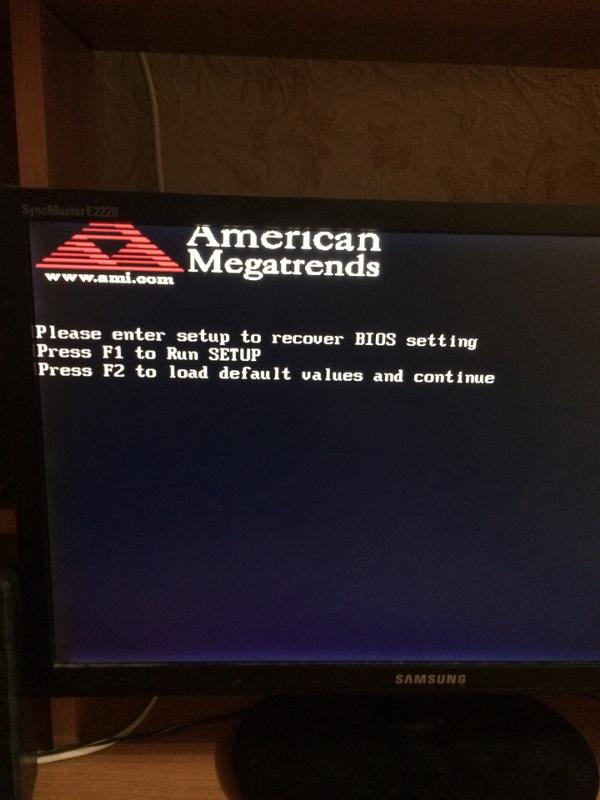

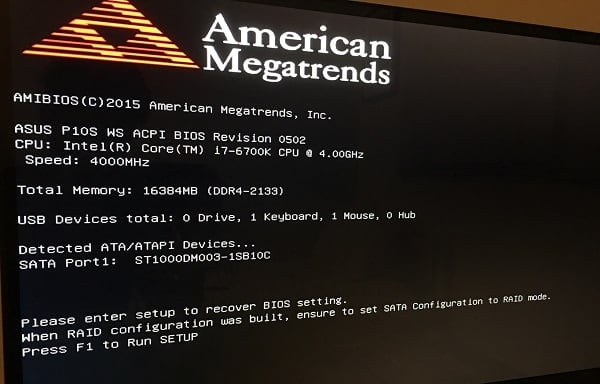

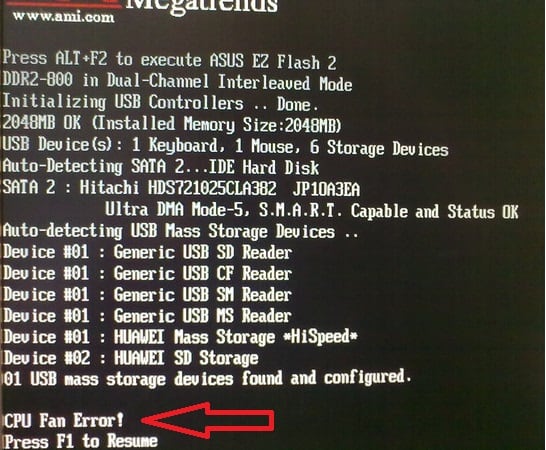
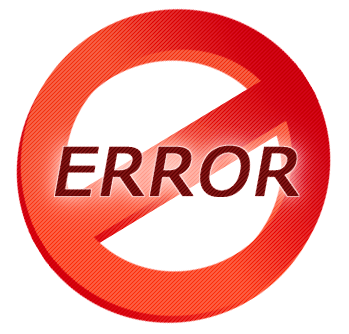
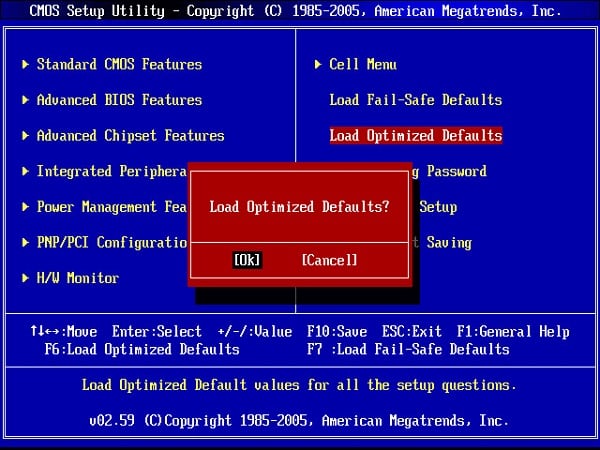

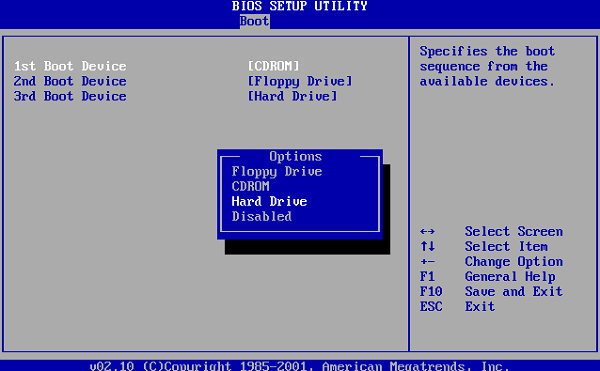
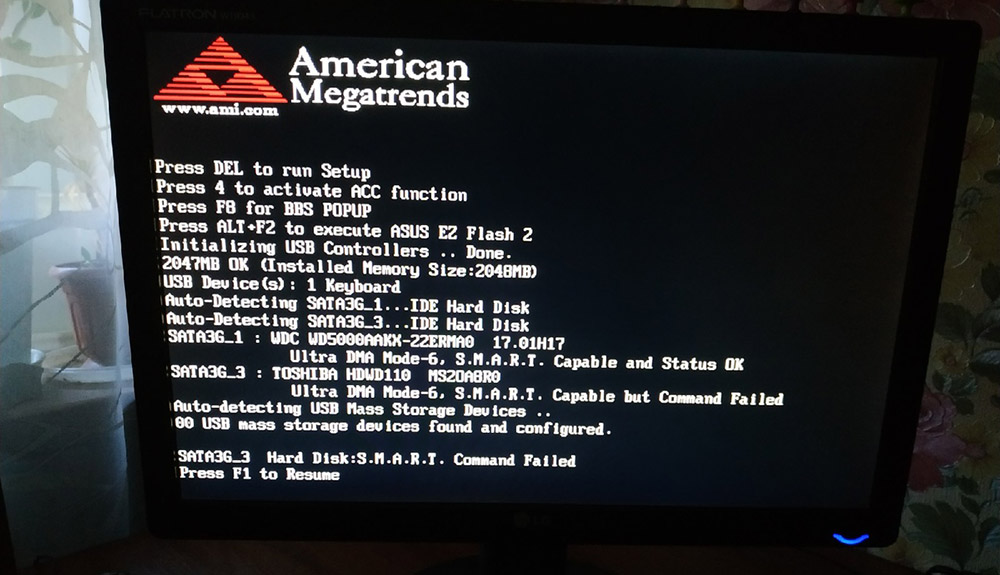
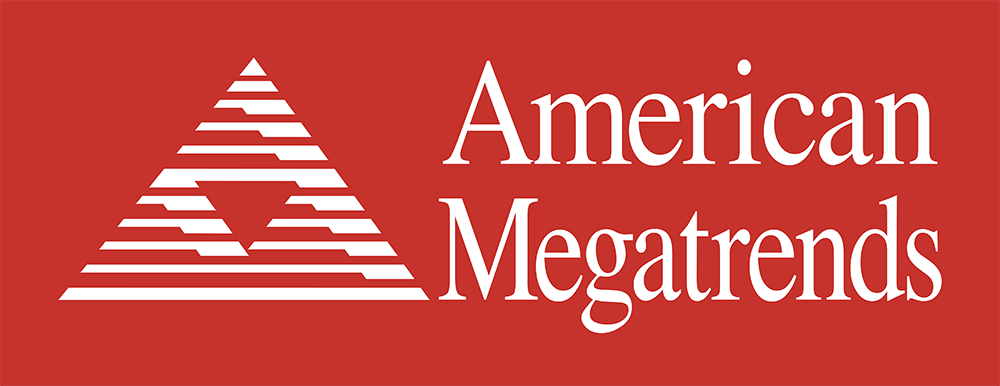
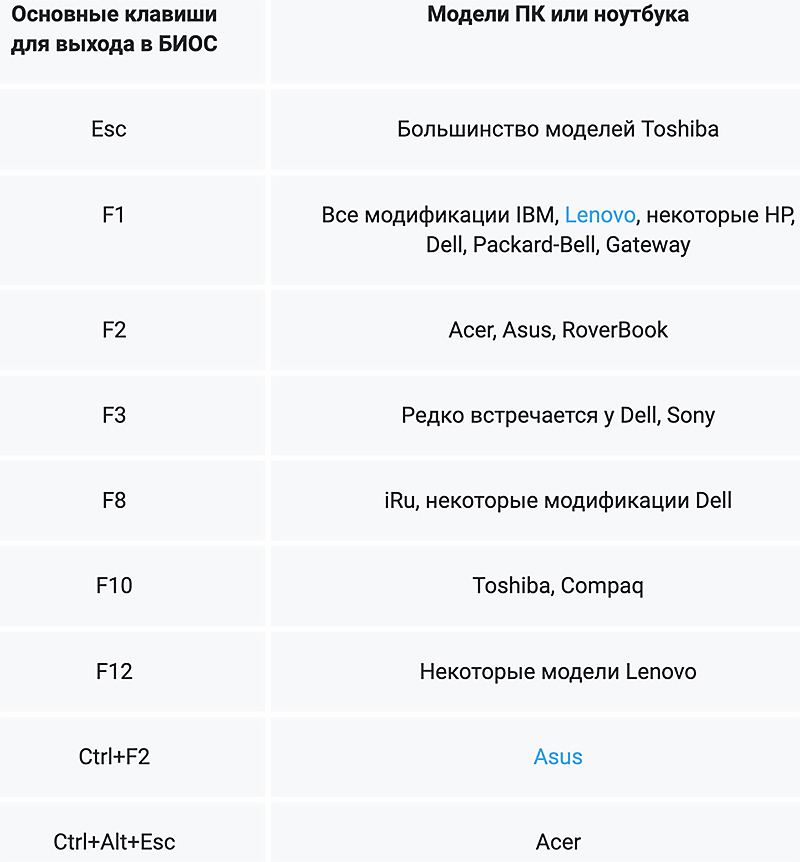
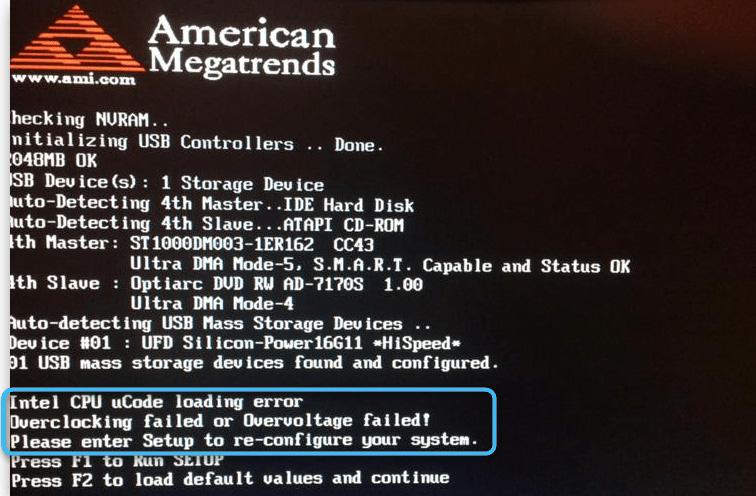

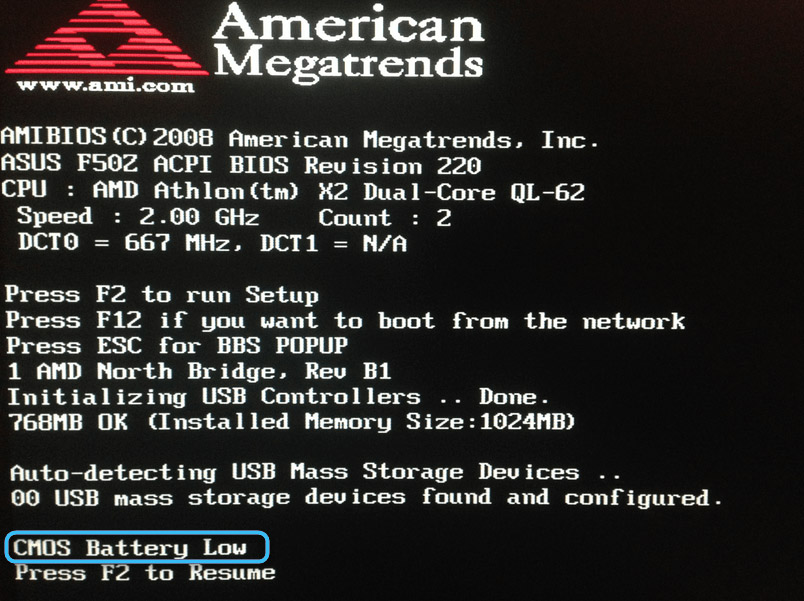



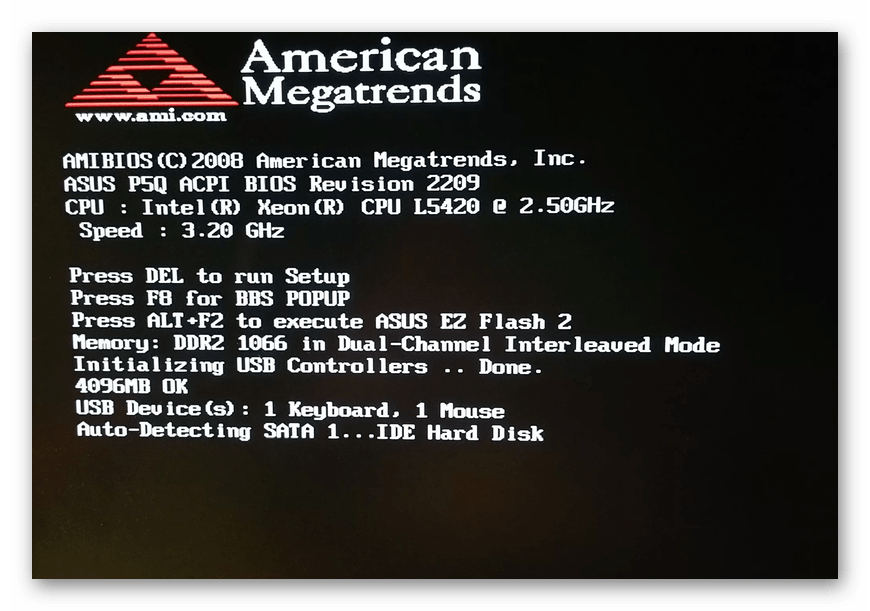

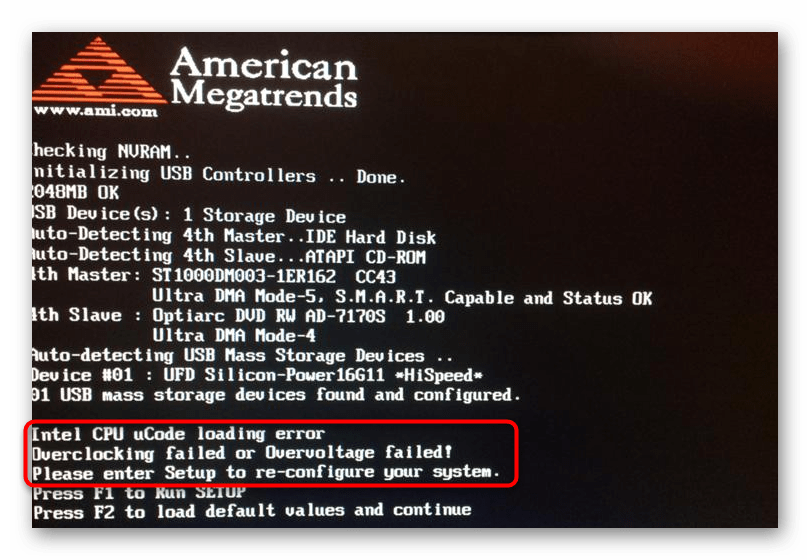
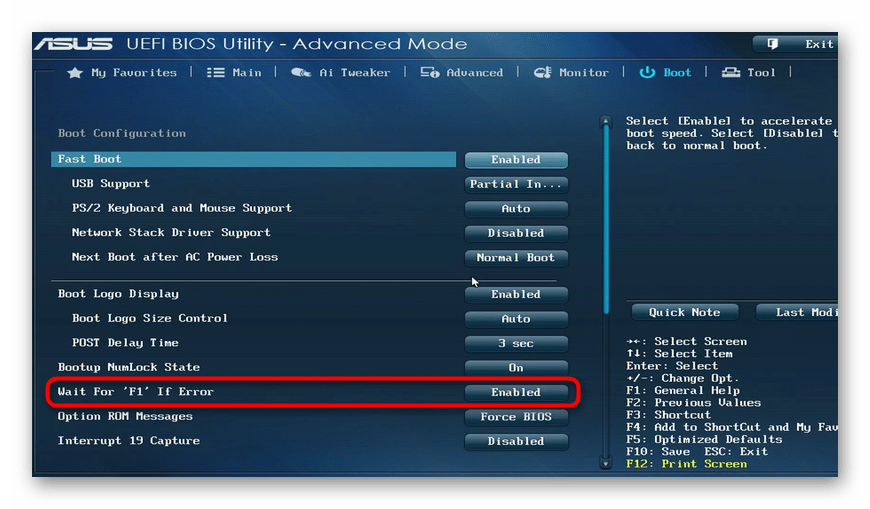
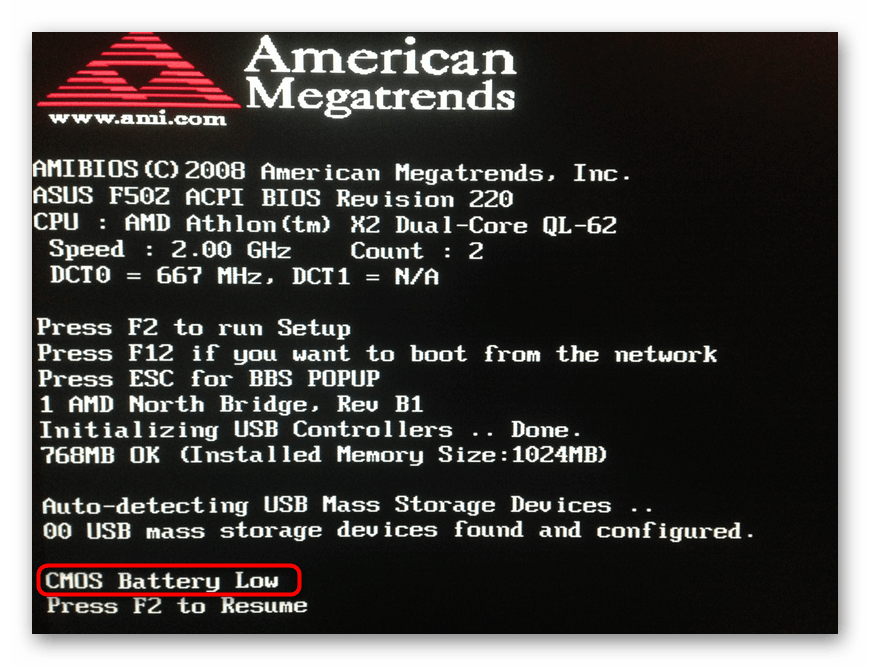

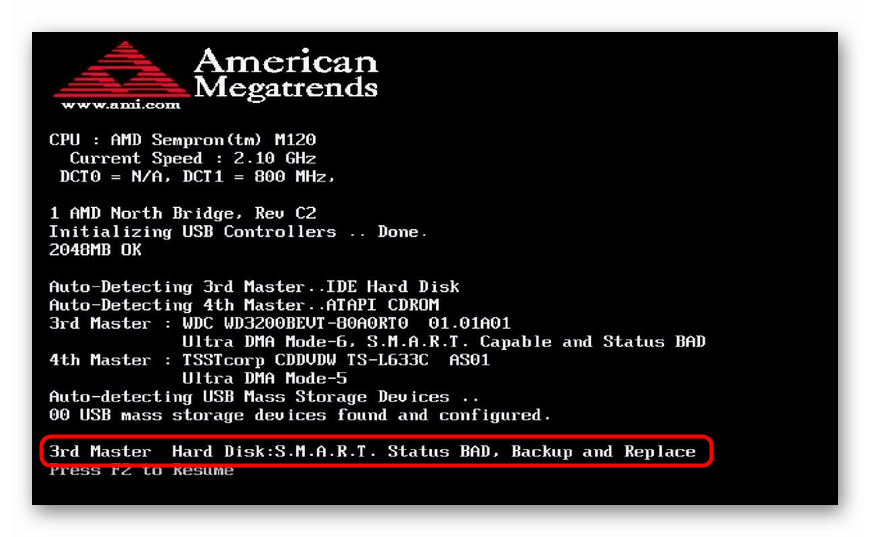
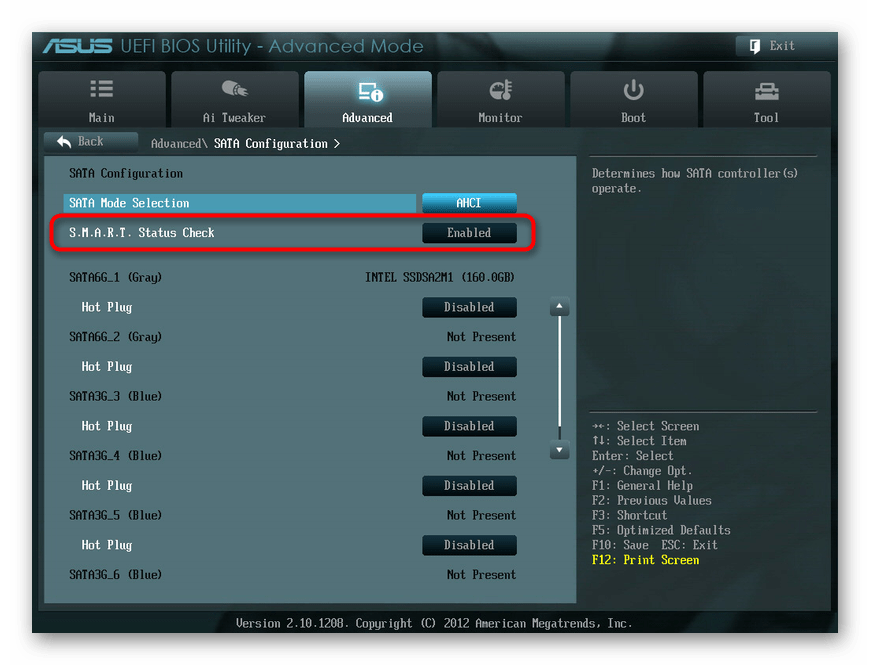

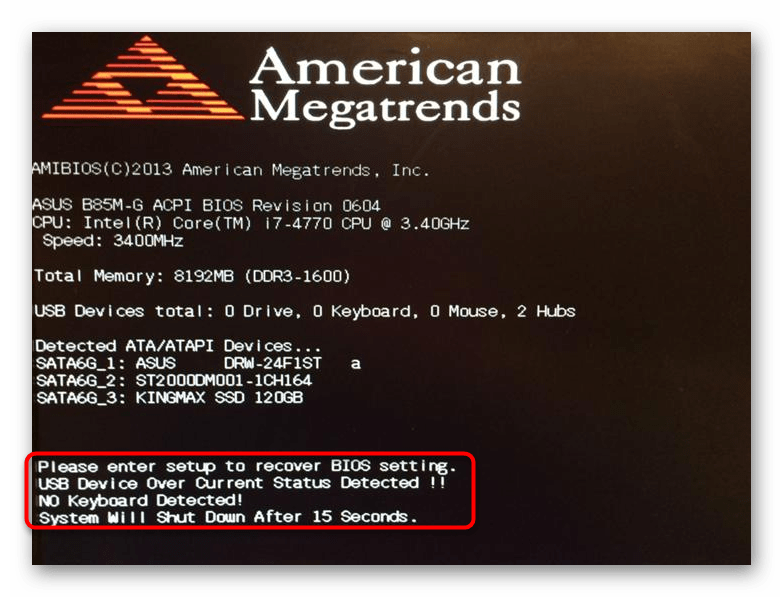
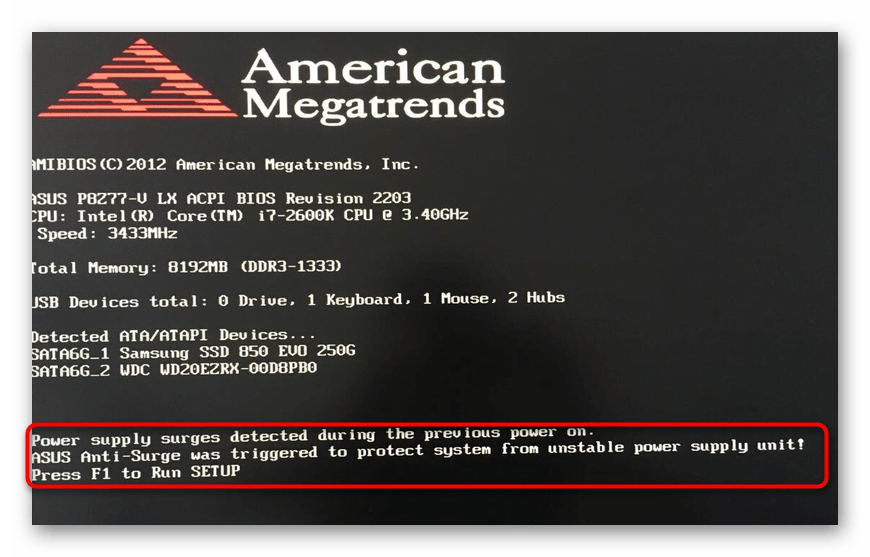

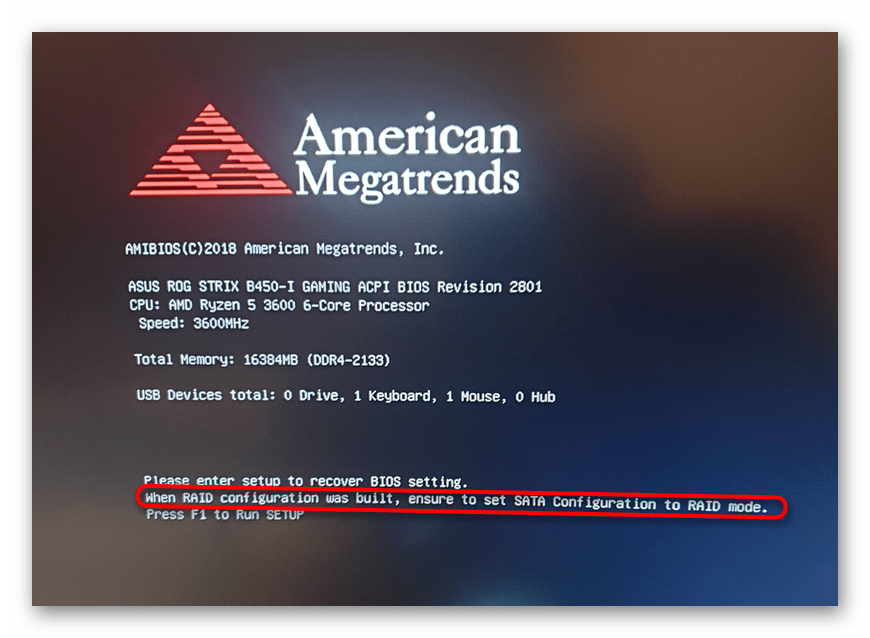
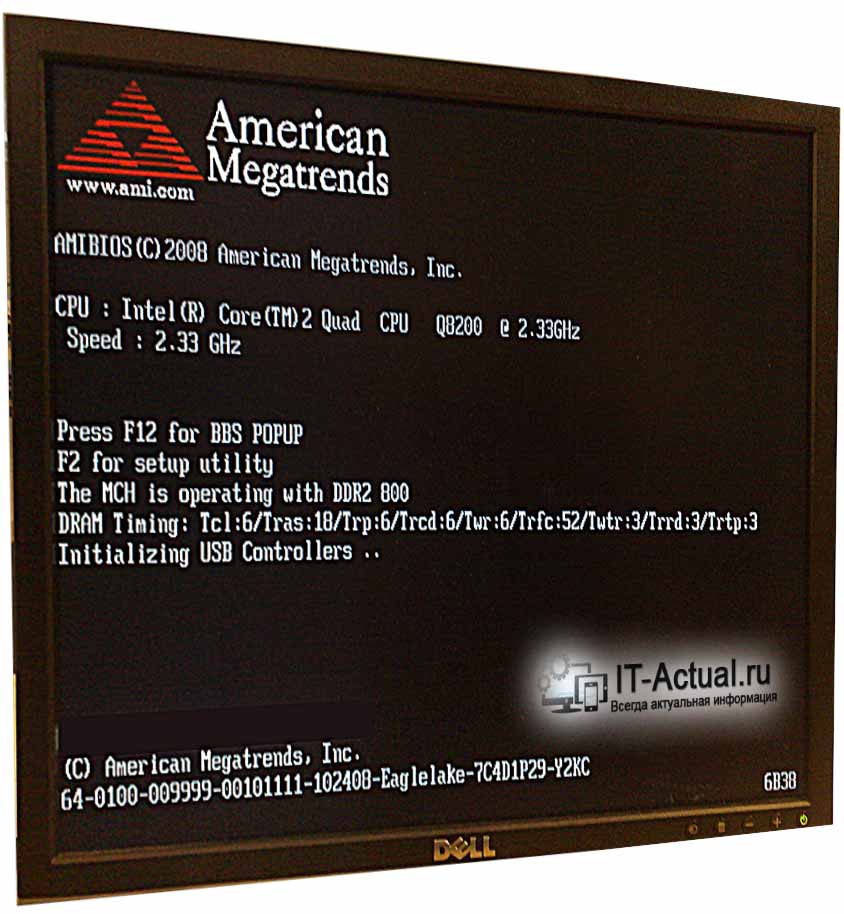
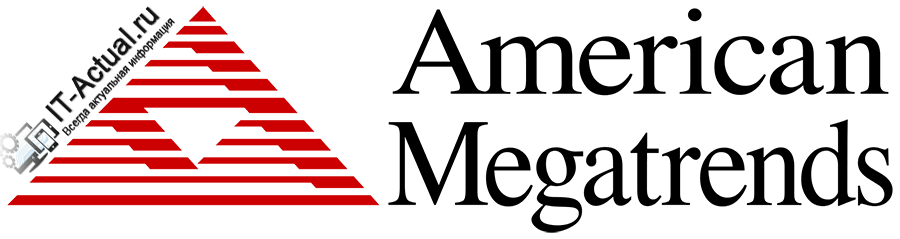

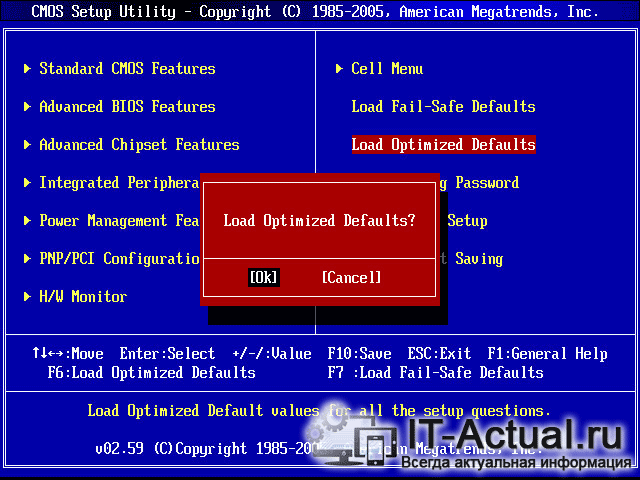

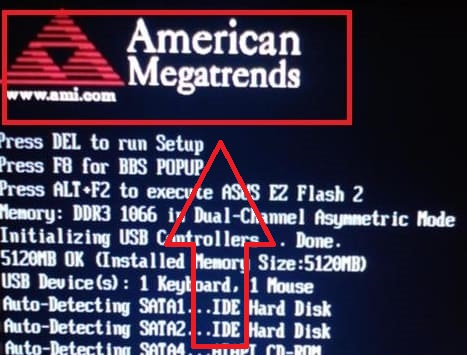
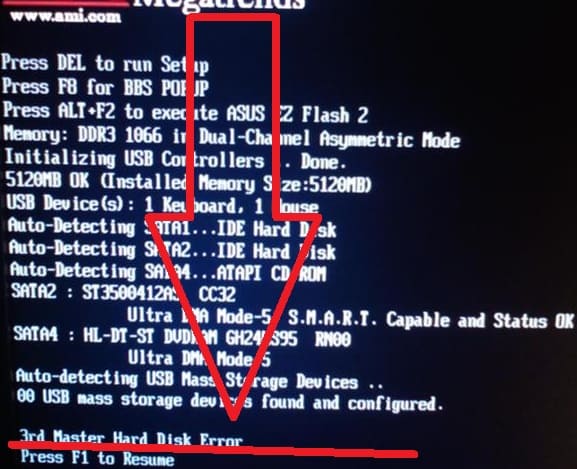








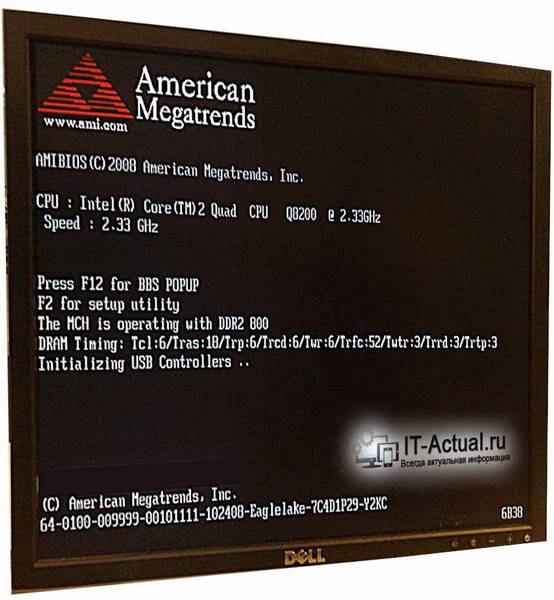

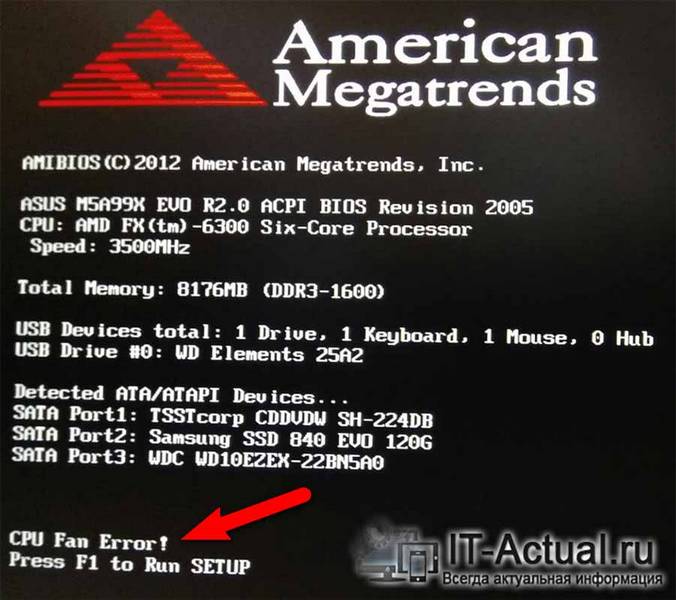
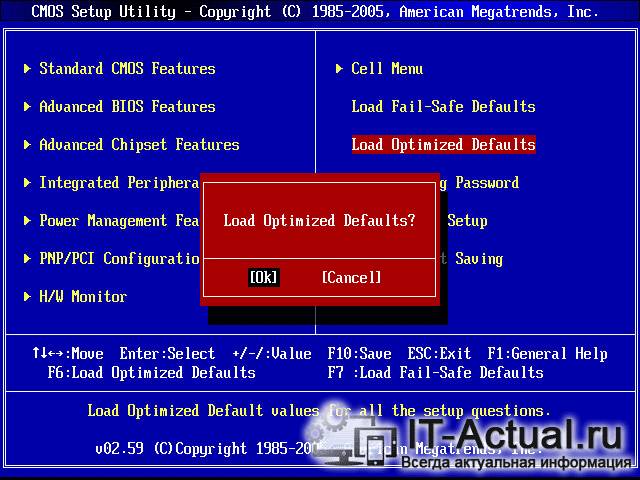

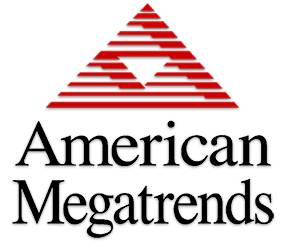
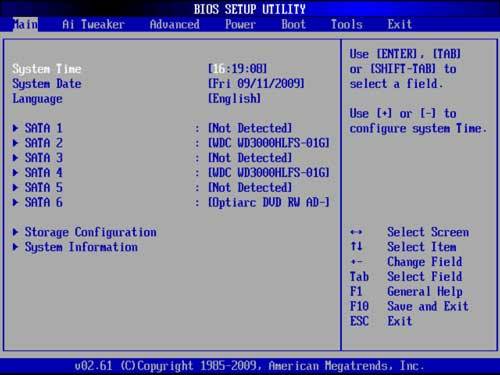
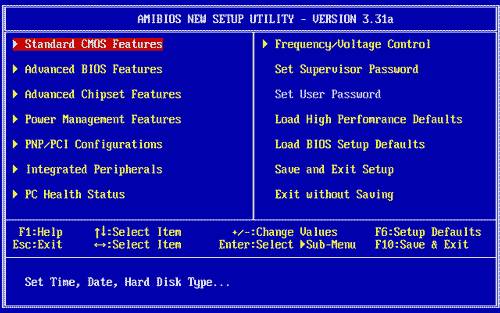
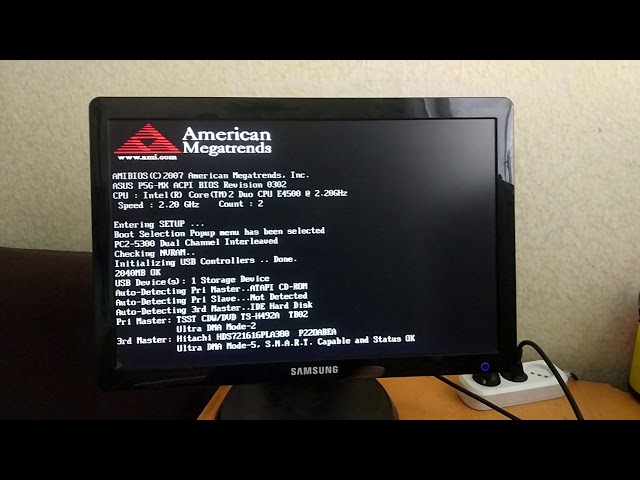
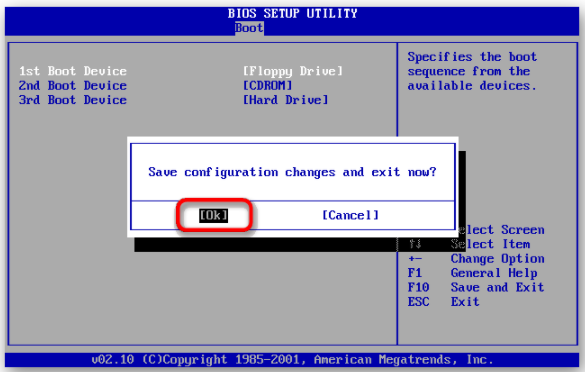


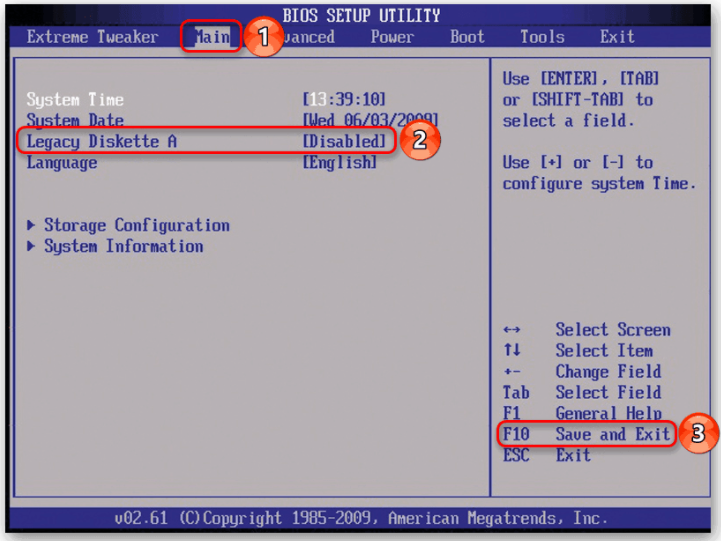





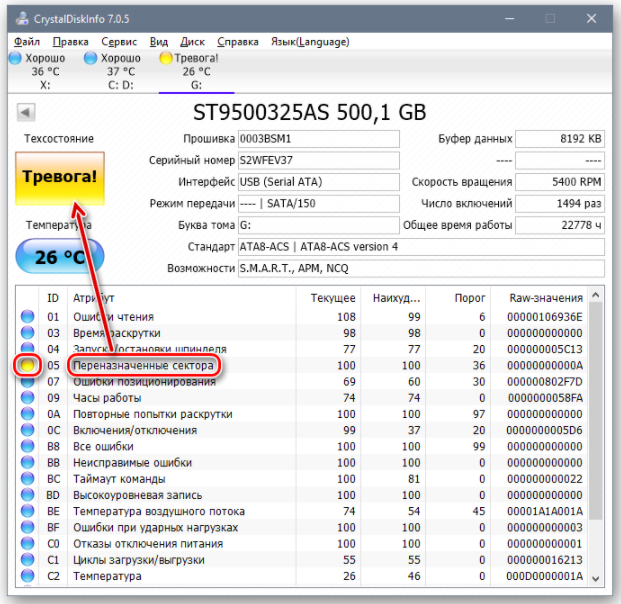









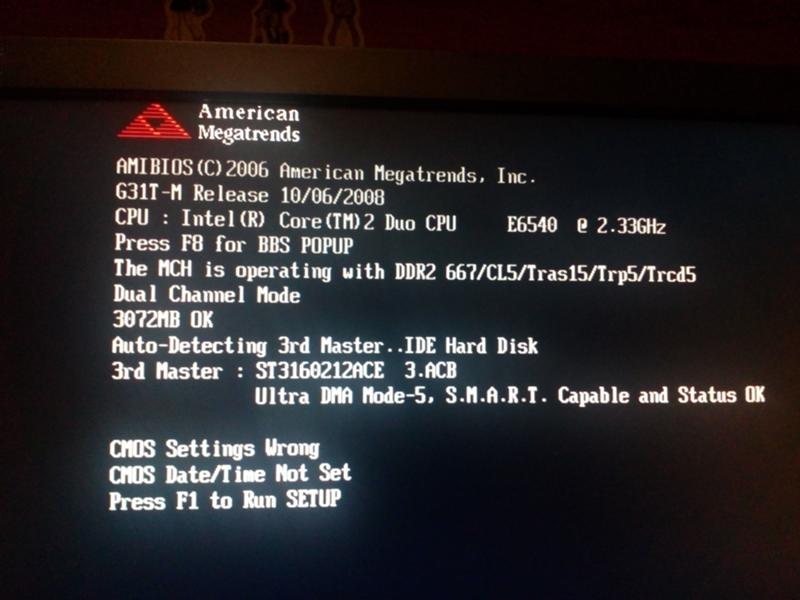
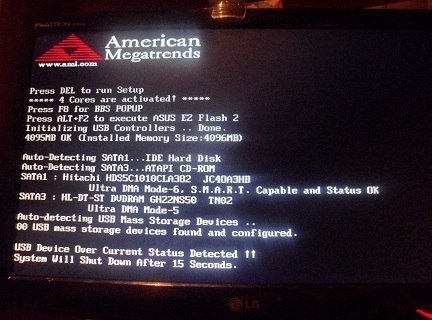 Подключите его к другому SATA-разъему, по способности использовав другой SATA-кабель. Нередко из-за наружных вибраций либо просто с течением времени соединение кабеля может ослабиться, из-за чего HDD будет неправильно распознаваться компом. Либо же шнур может повредиться, даже если снаружи кажется целостным.
Подключите его к другому SATA-разъему, по способности использовав другой SATA-кабель. Нередко из-за наружных вибраций либо просто с течением времени соединение кабеля может ослабиться, из-за чего HDD будет неправильно распознаваться компом. Либо же шнур может повредиться, даже если снаружи кажется целостным.
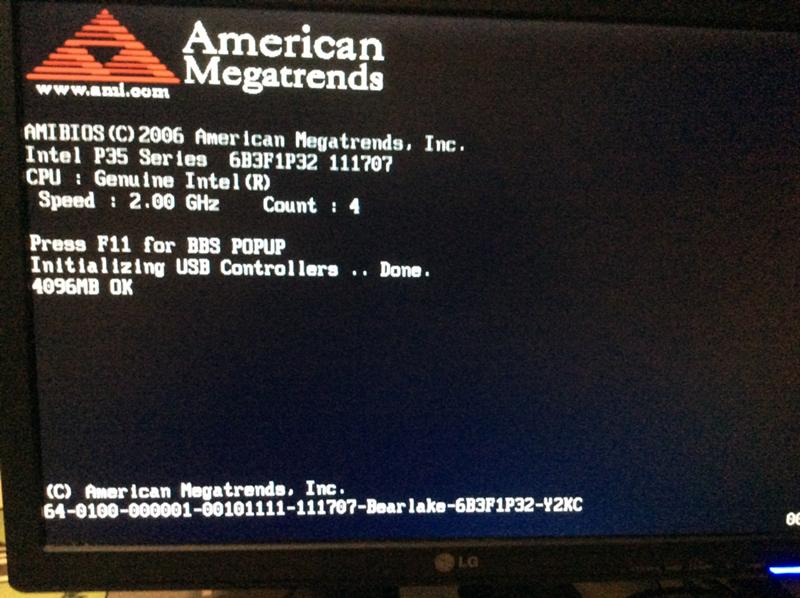
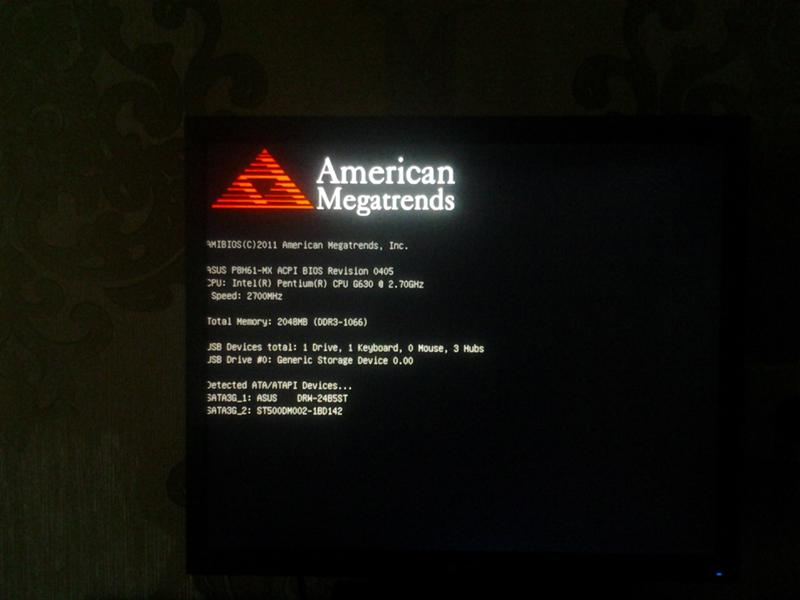
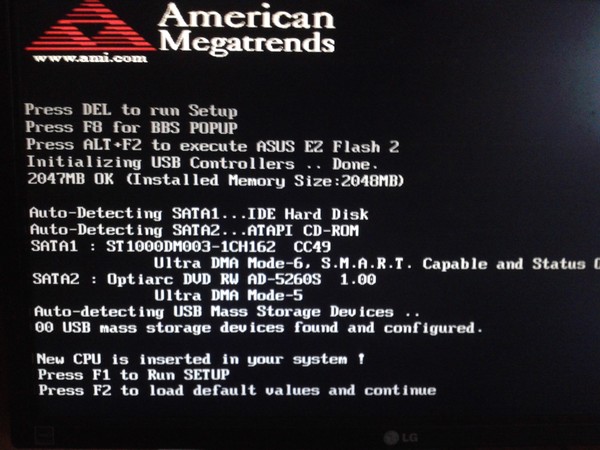 Если возможно, замените IC.
Если возможно, замените IC. 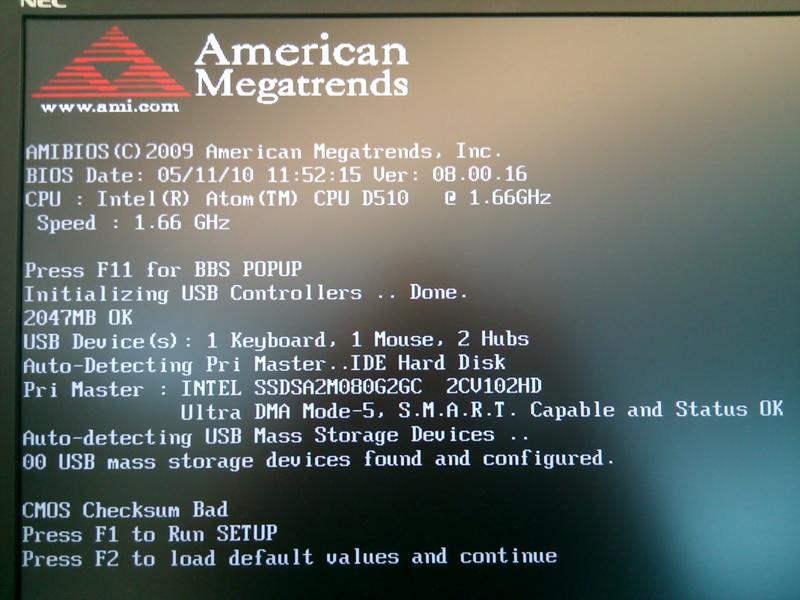
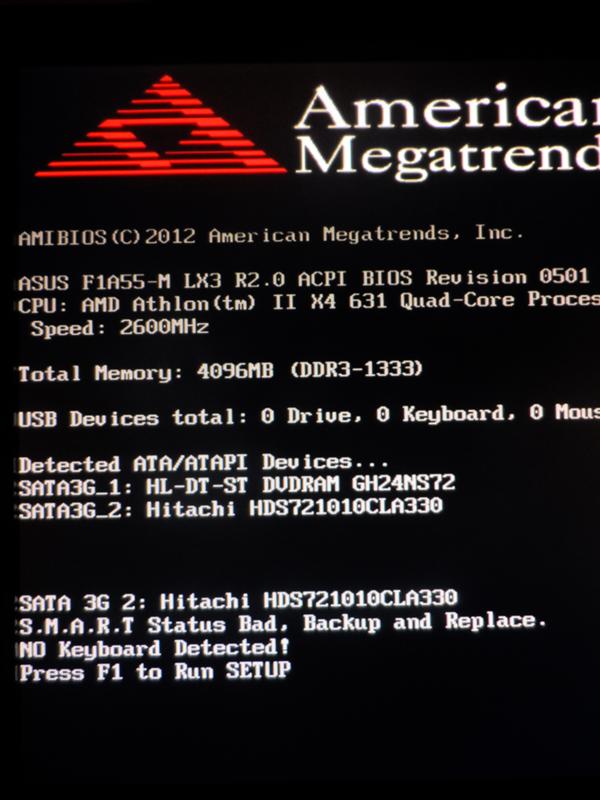 Если возможно, замените видеоадаптер.
Если возможно, замените видеоадаптер.